Page 1
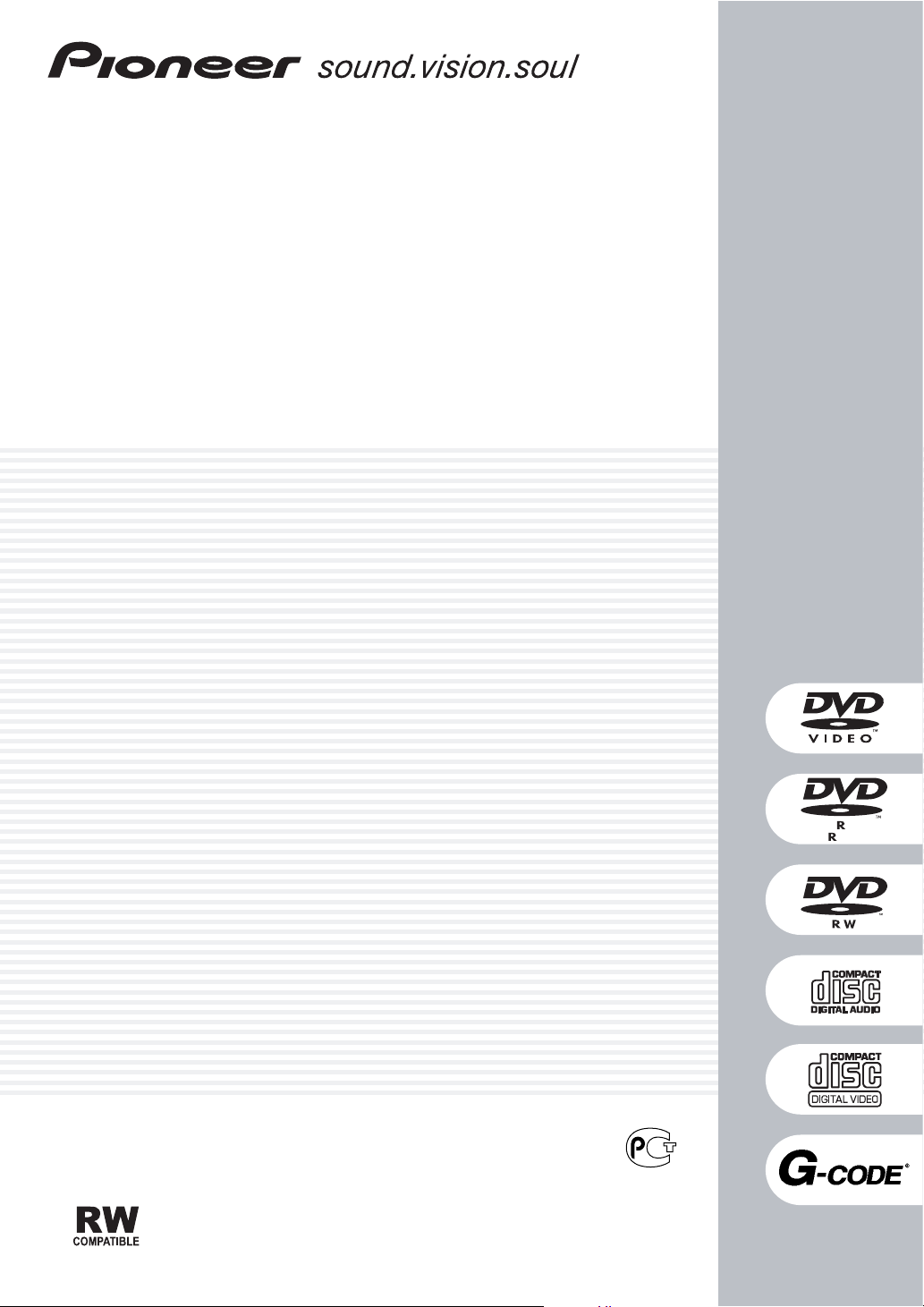
Устройство записи DVD дисков
DVR-7000
Инструкции по эксплуатации
4.7
ME 20
Page 2
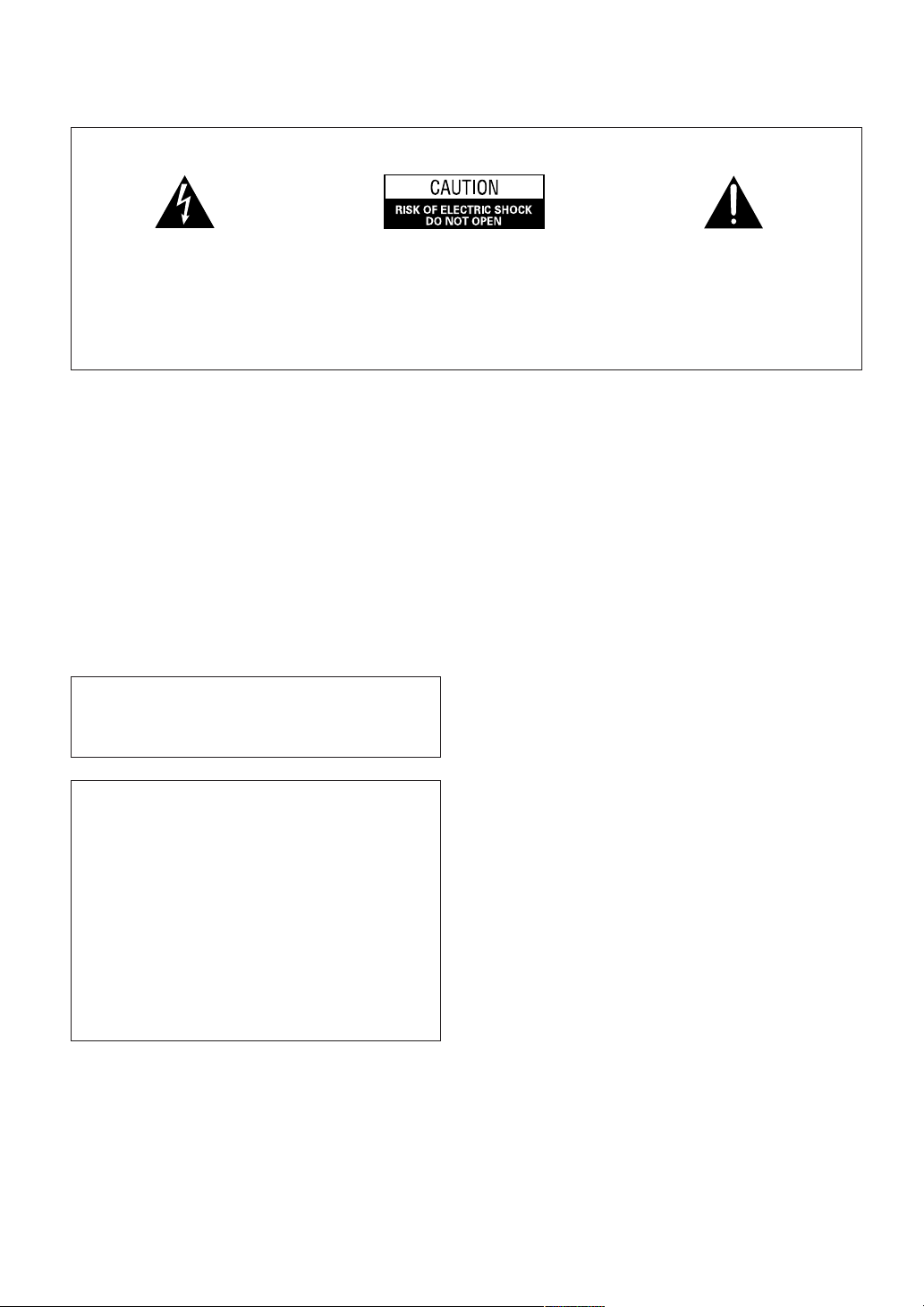
ВНИМАНИЕ
Символ молнии внутри равностороннего
треугольника призван обратить внимание
пользователя на наличие внутри корпуса
изделия достаточно высокого «опасного напряжения», которое может стать причиной
возникновения опасности поражения электрическим током.
ПРЕДУПРЕЖДЕНИЕ:
ВО ИЗБЕЖАНИЕ ОПАСНОСТИ ПОРАЖЕНИЯ
ЭЛЕКТРИЧЕСКИМ ТОКОМ НЕ СНИМАЙТЕ КРЫШКУ (ИЛИ ЗАДНЮЮ СТЕНКУ) АППАРАТА. ВНУТРИ
АППАРАТА НЕТ ДЕТАЛЕЙ, КОТОРЫЕ МОГЛИ БЫ
БЫТЬ ЗАМЕНЕНЫ САМИМ ПОЛЬЗОВАТЕЛЕМ.
СЕРВИСНОЕ ОБСЛУЖИВАНИЕ ДОЛЖНО ПРОИЗВОДИТЬСЯ ТОЛЬКО КВАЛИФИЦИРОВАННЫМ
СЕРВИСНЫМ ПЕРСОНАЛОМ.
Благодарим вас за покупку изделия фирмы
Pioneer.
Перед началом эксплуатации аппарата, пожалуйста, внимательно ознакомьтесь с
данными инструкциями, а потом уберите их
в надежное место для обращения к ним в
дальнейшем.
В некоторых странах и регионах форма
вилки и розетки могут отличаться от приведенных на рисунках. Однако способ подключения и эксплуатация аппарата остаются такими же.
Данное изделие соответствует директиве о низком напряжении (73/23/ЕЕС), директивам ЕМС
(89/336/ЕЕС, 92/31/ЕЕС) и директиве по маркировке СЕ (93/68/ЕЕС).
Восклицательный знак внутри равностороннего треугольника призван обратить внимание пользователя на наличие важных инструкций по эксплуатации или техническому
обслуживанию в руководстве, прилагаемом
к аппарату.
ВНИМАНИЕ: Отверстия в корпусе предназна-
чены для вентиляции и обеспечения надежной эксплуатации изделия, а также для защиты его от перегрева. Во избежание возгорания, эти отверстия не
должны быть заблокированы или закрыты таким
предметами, как например, газеты, скатерти, занавески и т.д. Не ставьте данный аппарат на толстый
ковер, кровать, диван или какой-либо материал с
толстым ворсом.
ВНИМАНИЕ: ДАННЫЙ АППАРАТ НЕ ЯВЛЯЕТ-
СЯ ВОДОНЕПРОНИЦАЕМЫМ. ВО ИЗБЕЖАНИЕ ВОЗНИКНОВЕНИЯ ПОЖАРА ИЛИ ОПАСНОСТИ ПОРАЖЕНИЯ ЭЛЕКТРИЧЕСКИМ ТОКОМ НЕ ИСПОЛЬЗУЙТЕ АППАРАТ ПОД ДОЖДЕМ И НЕ ПОДВЕРГАЙТЕ ЕГО
ВОЗДЕЙСТВИЮ ИЗБЫТОЧНОЙ ВЛАГИ. НЕ СТАВЬТЕ
РЯДОМ С АППАРАТОМ СОСУДЫ С ВОДОЙ, ВАЗЫ С
ЦВЕТАМИ, КОСМЕТИЧЕСКИЕ И МЕДИЦИНСКИЕ
СРЕДСТВА И Т.Д.
ПРЕДУПРЕЖДЕНИЕ:
ПЕРЕКЛЮЧАТЕЛЬ РЕЖИМОВ ОЖИДАНИЯ И
ВКЛЮЧЕНИЯ STANDBY/ON ПОДКЛЮЧЕН ВО ВТОРИЧНУЮ ЦЕПЬ, И ПОЭТОМУ ДАЖЕ В ПОЛОЖЕНИИ РЕЖИМА ОЖИДАНИЯ STANDBY АППАРАТ
ОСТАЕТСЯ ПОДКЛЮЧЕННЫМ К ИСТОЧНИКУ ПИТАНИЯ. ПОЭТОМУ НАСТОЯЩИЙ АППАРАТ ДОЛЖЕН УСТАНАВЛИВАТЬСЯ ТАК, ЧТОБЫ ЕГО МОЖНО БЫЛО ВСЕГДА ЛЕГКО ОТСОЕДИНИТЬ ОТ
СЕТИ В СЛУЧАЕ ВОЗНИКНОВЕНИЯ ОПАСНОЙ
СИТУАЦИИ. ЕСЛИ АППАРАТ НЕ БУДЕТ ИСПОЛЬЗОВАТЬСЯ В ТЕЧЕНИЕ ДЛИТЕЛЬНОГО ВРЕМЕНИ, ШНУР ПИТАНИЯ СЛЕДУЕТ ВЫНИМАТЬ ИЗ
СЕТЕВОЙ РОЗЕТКИ.
ВЕНТИЛЯЦИЯ При установке аппарата необ-
ходимо оставить достаточно свободного пространства
для обеспечения хорошей вентиляции и соответствующего отвода тепла (как минимум 10 см сверху, 10 см
сзади и по 10 см с каждой боковой стороны).
Page 3
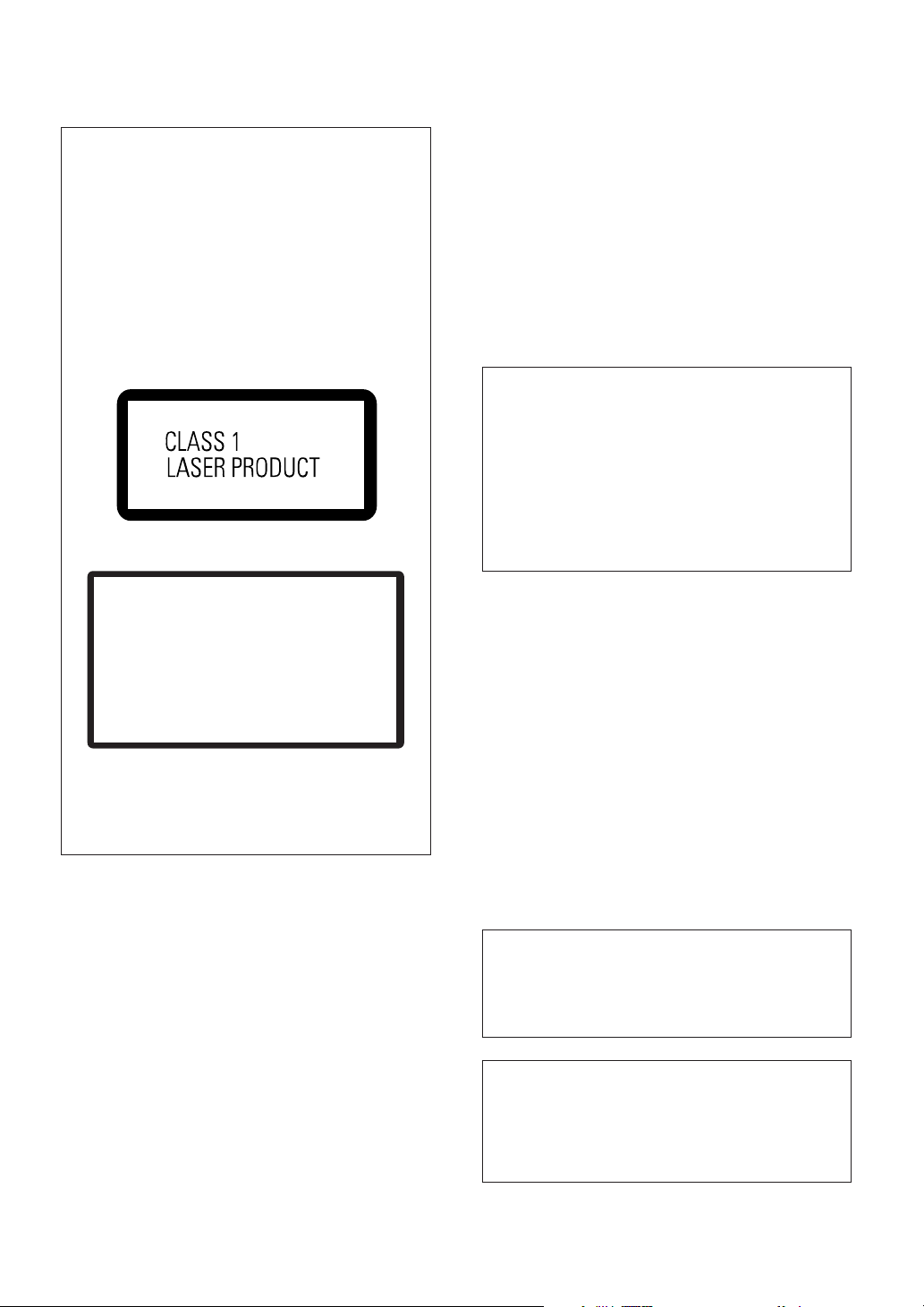
ПРЕДУПРЕЖДЕНИЕ
В данном изделии имеется лазерный диод
класса 1. В целях обеспечения безопасной
эксплуатации изделия, не пытайтесь самостоятельно открыть панели аппарата и не
заглядывайте внутрь изделия.
Все сервисное обслуживание должно производиться только квалифицированным персоналом.
На устройстве записи DVD имеются следующие предупредительные памятки:
Расположение: На задней панели аппарата
(ЛАЗЕРНОЕ ИЗДЕЛИЕ КЛАССА 1)
Условия эксплуатации
Рабочая температура и рабочая влажность:
От +5°С до +35°С (+41°F — +95°F), менее 85%
отностиельной влажности (не блокировать вентиляционные отверстия)
Не устанавливайте данный аппарат в следующих местах:
• В местах подверженных воздействию солнечного света или искусственного освещения
• В местах с высокой влажностью или плохой
вентиляцией
Данное изделие предназначено для использования исключительно в бытовых
целях. Несоблюдение этого правила (в
случае использования аппарата в течение длительного времени в деловых целях, например, в ресторане, автомобиле,
на корабле) может привести к аннулированию гарантии. Пользователю будет отказано в ремонте даже во время действия гарантии.
DANGER
FARE
VAROITUS
DANGER
FARA!
GEFAHR
VISIBLE AND INVISIBLE LASER RADIATION WHEN OPEN.
AVOID DIRECT EXPOSURE TO BEAM.
SYNLIG OG USYNLIG LASERSTRÅLING HVIS ÅBEN
UNDGÅ DIREKTE EKSPONERING FOR STRÅLEN.
NÄKYVÄ JA NÄKYMÄTTÖN LASERSÄTEILY KUN AVAAT LAITTEEN.
VÄLTÄ SUORAA KOSKETUSTA S ÄTEEN.
PRÉSENCE DE RAYONNEMENT LASER VISIBLE ET INVISIBLE
APRÈS OUVERTURE. ÉVITEZ TOUTE EXPOSITION DIRECTE AU
RAYON LASER.
SYNLIG OCH OSYNLIG LASERSTRÅLNING NÄ R APPARATEN ÄR
ÖPPEN. UNDVIK ATT UTS ÄTTA DIG F
SICHTBARE UND UNSICHTBARE LASERSTRAHLUNG, WENN
OFFEN. SETZEN SIE SICH NICHT DEM LASERSTRAHL AUS.
ÖR DIRECT STRÅLNING.
VRW1914
ВНИМАНИЕ ОПАСНОСТЬ Видимое и невидимое лазерное излучение при открытии
крышки. Не допускать прямого воздействия
лазерного излучения.
ВНИМАНИЕ: перед первым включением при-
бора внимательно ознакомьтесь с инструкциями. Напряжение сети питания отличается в зависимости от
страны и региона, поэтому необходимо убедиться,
что напряжение источника сети той страны, где будет эксплуатироваться данное изделие соответствует напряжению данного аппарата (например, 230 В
или 120 В), указанному на его тыловой панели.
ВНИМАНИЕ: не ставьте на аппарат источники
открытого пламени, например, зажженные свечи. Их
падение может привести к пожару.
Предупреждение относительно
шнура питания
Шнур питания следует держать только за вилку. Вынимая шнур из розетки, всегда держите его только за
вилку; никогда не дотрагивайтесь до шнура мокрыми
руками, так как это может стать причиной короткого
замыкания или поражения током. Не сжимайте шнур
и не ставьте на него мебель, другую аппаратуру и т.д.
Никогда не завязывайте шнур узлом и не связывайте
его с другими шнурами. Шнур питания должен быть
проложен таким образом, чтобы на него нельзя было
нечаянно наступить. Поврежденный шнур питания
может привести к возгоранию или поражению током.
Периодически проверяйте, в каком состоянии находится шнур. В случае повреждения шнура обратитесь
в ближайший Сервисный Центр фирмы Pioneer и попросите дилера заменить его.
Информация для пользователя
Изменения или модификации аппарат выполненные без соответствующего разрешения могут лишить пользователя права эксплуатации данного
изделия.
В данное изделие включены шрифты FontAvenue
(R), имеющие лицензию корпорации NEC.
FontAvenue - зарегистрированный торговый знак
корпорации NEC.
Page 4
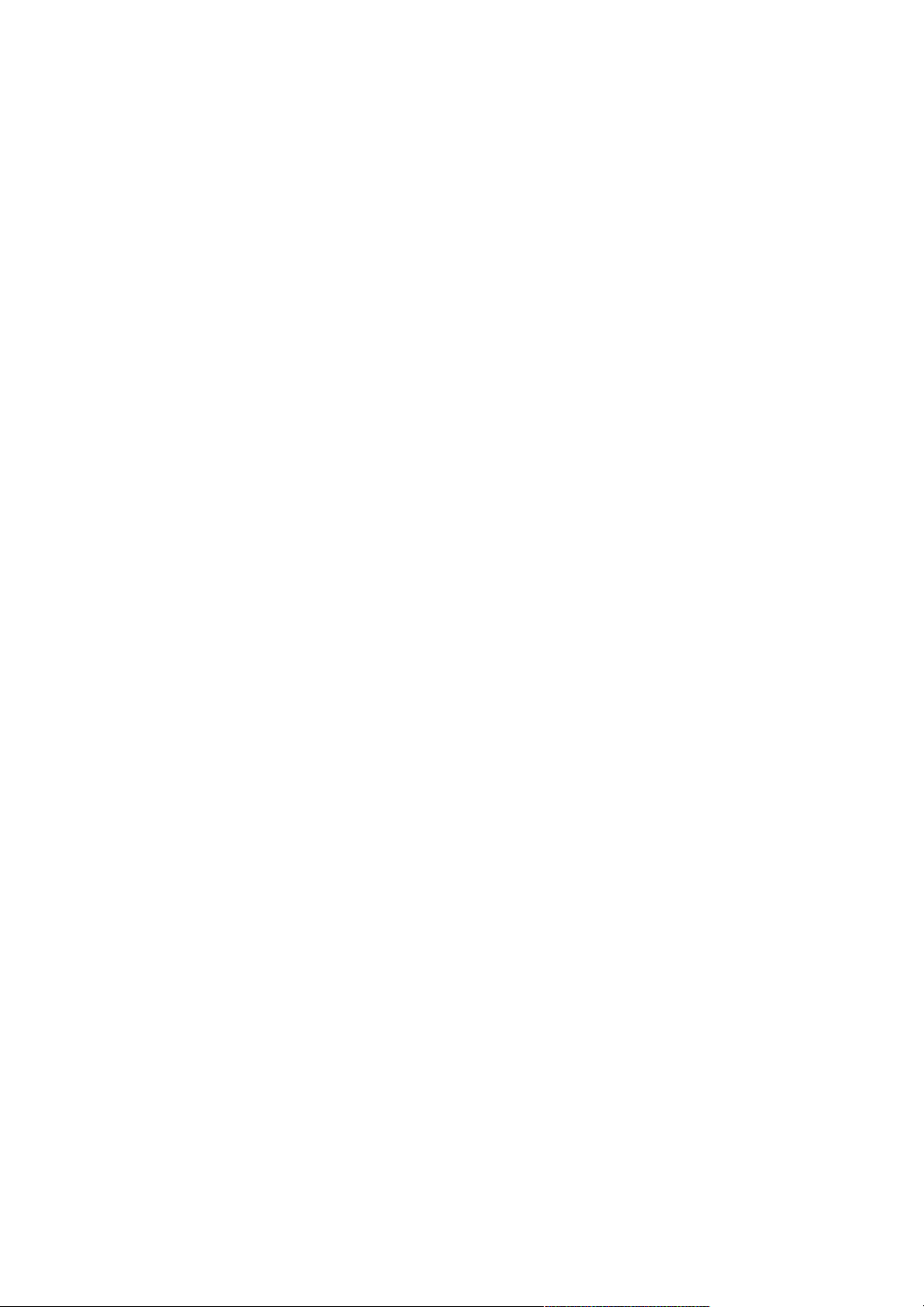
Содержание
1 Перед тем как начать
Отличительные особенности ......................................... 6
Что входит в комплект поставки .................................. 8
Загрузка батарей в пульт дистанционного управления ....
Использование пульта дистанционного управления ..... 8
Важная информация, с которой следует
ознакомиться до начала эксплуатации ........................ 9
Чем отличаются DVD-R и DVD-RW диски? ....................... 9
Можно ли воспроизводить в обычном DVD прои-
грывателе диски с возможностью записи на них? ......... 9
Что такое "режимы записи"? ............................................ 9
Похож ли процесс монтажа DVD диска на монтаж
видео кассеты? ..................................................................... 9
Пиктограммы на экране .................................................. 10
Диски с возможностью записи на них ............................ 10
Диски, предназначенные только для воспроизведения ..
Главы, разделы и фрагменты .......................................... 10
Региональная маркировка DVD-видео дисков ............. 10
Информация на футляре DVD диска ............................. 11
10
2 Подключение
Разъемы на тыловой панели ....................................... 12
Разъемы на фронтальной панели .............................. 13
Простые подключения .................................................. 14
Использование других типов видео выходов ............... 15
Подключение с использованием выхода S-video .......... 15
Подключение с использованием компонентного
видео выхода ..................................................................... 15
Подключение к кабельной коробке или
спутниковому ресиверу (1) ......................................... 16
Подключение к кабельной коробке или
спутниковому ресиверу (2) ......................................... 17
Подключение к AV усилителю ..................................... 18
Подключение других AV источников ......................... 19
Подключение видеомагнитофона или аналоговой
видеокамеры ..................................................................... 19
Подключение DV оборудования ..................................... 19
Подключение к сети ...................................................... 19
3 Органы управления и дисплеи
Фронтальная панель ..................................................... 20
Дисплей ........................................................................... 21
Пульт дистанционного управления ............................ 22
4 С чего начать
Включение ...................................................................... 24
Использование экранных меню .................................. 24
Настройка: автонастройка каналов ............................ 24
Настройка: пропуск каналов, ручная настройка
и присваивание названий станциям .......................... 26
Перестановка запрограммированных станций ........ 27
Настройка: присвоение номеров телевизионных
каналов в системе программирования G-Code ® .... 28
Настройка: настройка часов ........................................ 28
Автоматическая настройка часов ................................... 28
Ручная настройка часов .................................................... 29
Настройка: формат экрана телевизора ..................... 30
Настройка: цифровой аудио выход ........................... 31
Другие настройки .......................................................... 32
Настройка пульта для управления телевизором ..... 32
Эксплуатация встроенного ТВ тюнера ....................... 33
Переключение ТВ каналов ............................................... 33
Переключение аудио каналов ......................................... 34
Воспроизведение дисков ............................................. 34
Основные органы управления воспроизведением ..... 35
Использование меню DVD-видео дисков ....................... 36
Использование меню видео компакт-дисков с РВС ..... 36
Поиск на диске ............................................................... 37
С помощью пульта дистанционного управления ......... 37
С помощью органов управления фронтальной панели ..
Сканирование дисков ................................................... 38
8
Воспроизведение в замедленном режиме ................ 38
Воспроизведение по кадрам назад/вперед ............... 39
С помощью пульта дистанционного управления ......... 39
С помощью органов управления фронтальной панели ..
О DVD записи ................................................................. 40
Типы дисков и форматы записи, режимы и значения 40
Запись в VR режиме .......................................................... 40
Запись в видео режиме .................................................... 41
Запись ТВ аудио каналов .................................................. 42
Ограничения видео записи .............................................. 42
Что такое "CPRM"? ............................................................ 42
Записывающее оборудование и защита авторских прав .
Инициализация диска ................................................... 43
Настройка для записи в VR режиме ........................... 43
Настройка для записи в видео режиме ...................... 44
Установка режима записи с фронтальной панели .. 44
Настройка уровня записи аудио сигнала .................. 44
Основы записи с телевизора ....................................... 45
Запись нажатием одной кнопки ................................. 46
Воспроизведение сделанных вами записей на
других DVD проигрывателях ....................................... 46
Окончательная обработка диска .................................... 46
Вывод информации диска на экран ........................... 47
5 Другие функции воспроизведения
Введение ......................................................................... 50
Поиск нужных данных на диске .................................. 50
Переключение субтитров ............................................. 51
Переключение аудио звукового фрагмента ............ 51
Переключение аудио канала ....................................... 52
Переключение ракурса камеры ................................. 52
Использование функции повторного
воспроизведения ........................................................... 53
Повтор отрывка диска ...................................................... 53
Составление программы ............................................. 54
6 Запись с таймером
Введение ......................................................................... 56
Стандартная запись с таймером ................................. 56
Проверка параметров таймера ...................................... 58
Отмена записи с таймером ............................................. 58
Остановка записи в процессе .......................................... 59
Продление времени записи в процессе ........................ 59
Возможные проблемы при записи с таймером ....... 59
Автоматическая запись с таймером при помощи
программируемой системы G-Code ® ....................... 60
G-Code программирование с выключенным питанием ..
Дисковый режим записи с таймером ........................ 62
Настройка диска для записи с таймером ....................... 62
Программирование времени дискового режима
записи ................................................................................. 62
Использование диска с дисковым режимом записи
с таймером ......................................................................... 63
Замок от детей .............................................................. 63
7 Запись с внешнего входа
Запись с внешнего компонента .................................. 64
Автоматическая запись со спутникового тюнера .... 64
Запись с DV видеокамеры/деки ....................................... 65
Запись с DV выхода ....................................................... 66
Что такое DV? ................................................................. 67
Сообщения, относящиеся к DV ........................................ 67
Возможные неисправности ............................................. 67
37
39
42
61
Page 5
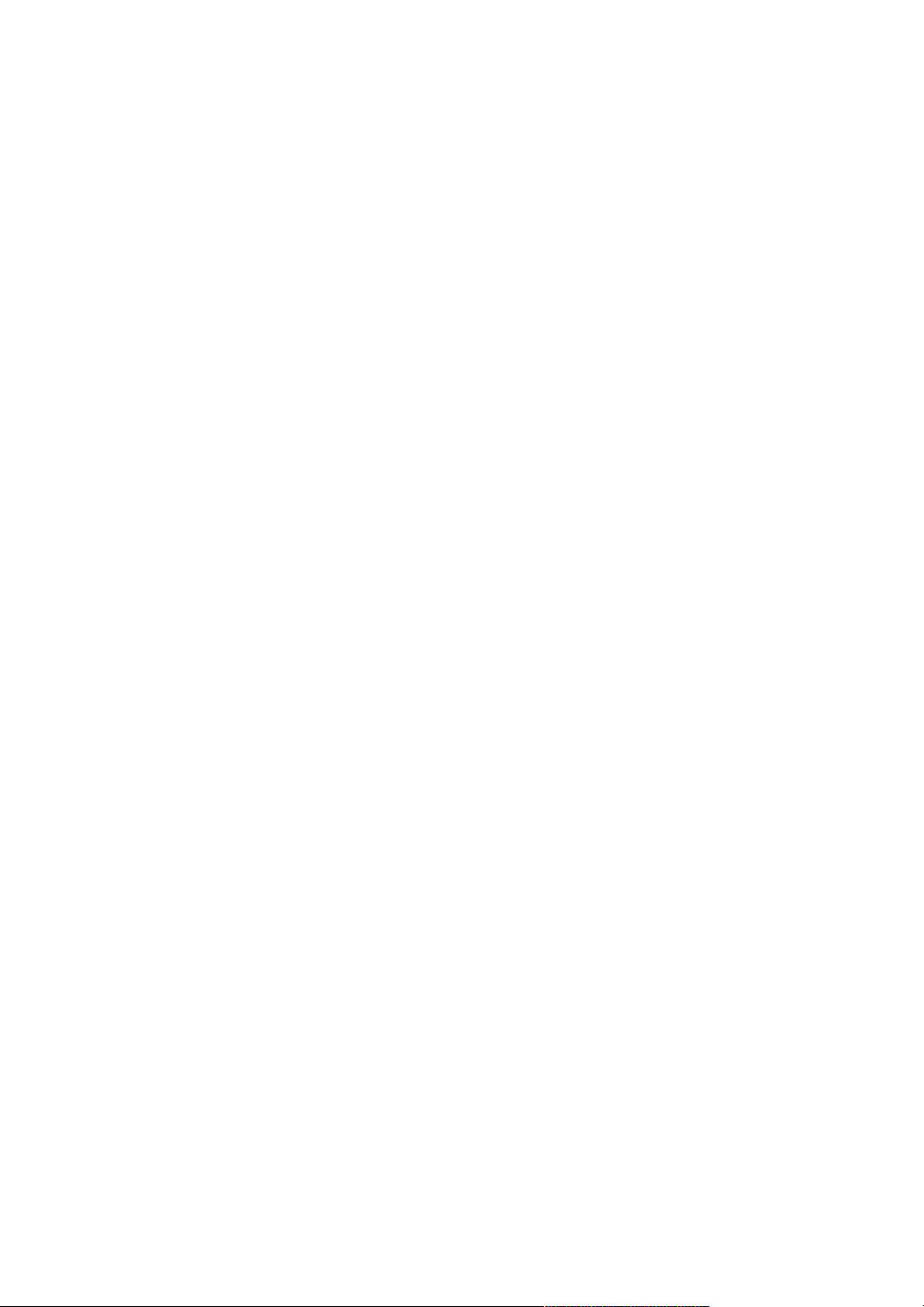
8 Редактирование с помощью
Discnavi
Редактирование оригинального содержания
диска и списков пользователя .................................... 68
Главы, разделы и части ..................................................... 68
Добавление маркеров раздела ....................................... 68
Использование Discnavi ............................................... 69
Изменение заставок глав Discnavi .................................. 69
Воспроизведение раздела или главы ............................. 70
Присваивание главе названия ........................................ 70
Создание в списке пользователя новой главы ............. 71
Добавление отрывка к списку ......................................... 72
Удаление отрывка из оригинального содержания
и списка пользователя ...................................................... 73
Удаление главы/раздела из оригинального
содержания или списка пользователя ........................... 74
Удаление всех глав из оригинального содержания ..... 74
Перемещение раздела или главы списка пользователя ..
Защита/отмена защиты главы из оригинального
содержания ........................................................................ 75
Копирование главы списка пользователя ..................... 76
Объединение двух разделов в один ............................... 76
Отмена последнего действия ...................................... 77
75
9 Использование меню списка глав
Title List
Для чего нужно меню Title List ................................... 78
Воспроизведение главы ................................................... 78
Присваивание главе названия ........................................ 78
Удаление главы ................................................................. 79
10 Меню первоначальной настройки
Initial Setup
Использование меню первоначальной настройки .. 80
Основные настройки .................................................... 80
Настройка часов ................................................................ 80
Оптимизация записи ........................................................ 80
Экономия электроэнергии ............................................... 81
Настройки тюнера ......................................................... 81
Автоматическая настройка каналов .............................. 81
Ручная настройка каналов ............................................... 81
Перестановка каналов ...................................................... 81
Настройка канала G-Code ................................................ 81
Видео настройки ........................................................... 81
Размер ТВ экрана .............................................................. 81
Размер экрана для записи ................................................ 82
Неподвижное изображение ............................................ 82
Настройки видео входа/выхода .................................. 83
Система телевизора NTSC или PAL ................................. 83
Функция DV Link ................................................................ 83
Настройки аудио входа ................................................ 83
Аудио сигнал тюнера (Tuner Audio) ............................... 83
Внешний аудио сигнал ...................................................... 83
Двуязычная запись ............................................................ 84
Âõîä DV ............................................................................... 84
Уровень аудио сигнала тюнера ....................................... 84
Настройки аудио выхода ............................................. 84
Цифровой выход ............................................................... 84
Выход Dolby Digital ........................................................... 85
Выход DTS ........................................................................... 85
Выход 96 кГц РСМ .............................................................. 85
Выход MPEG ....................................................................... 85
Аудио DRC .......................................................................... 85
Языковые настройки .................................................... 86
Язык озвучивания .............................................................. 86
Язык субтитров .................................................................. 86
Автоматическая настройка языка .................................. 86
ßçûê DVD ìåíþ ................................................................. 87
Вывод на экран субтитров ............................................... 87
Отключение субтитров ..................................................... 87
Выбор других языков ........................................................ 87
Дополнительные настройки ........................................ 88
Родительский контроль .................................................... 88
Регистрация нового пароля и установка/изменение
уровня родительского запрета ....................................... 88
Изменение пароля ............................................................ 89
Индикация на экране ........................................................ 89
Индикатор ракурса ............................................................ 89
Поиск по кадрам ............................................................... 90
Маркировка Navi ............................................................... 90
Начала записи на DVD-R диске ........................................ 90
Интервал раздела .............................................................. 90
Настройка пульта дистанционного управления ........... 91
11 Меню настройки диска Disc Setup
Использование меню настройки диска ..................... 92
Основные настройки .................................................... 92
Запись диска с таймером ................................................. 92
Ввод названия диска ......................................................... 92
Защита диска ................................................................. 92
Инициализация настроек ............................................. 93
VR режим ............................................................................ 93
Видео режим ...................................................................... 93
Настройки окончательной обработки ....................... 93
Окончательная обработка ............................................... 93
Отмена окончательной обработки ................................ 93
12 Меню видео настройки Video Adjust
Использование меню видео настройки ..................... 94
Настройка качества изображения телевизора
и внешних входных сигналов ...................................... 94
Выбор предварительно настроенного значения ......... 94
Создание собственного настроенного значения ......... 95
Уменьшение помех при записи .................................. 95
Настройка системы цветности входного сигнала ..... 96
Настройка качества изображения воспроизводи-
мого диска ..................................................................... 97
Выбор предварительно настроенного значения ......... 97
Создание собственного настроенного значения ......... 97
13 Дополнительная информация
Экранные меню и меню устройства записи .............. 98
Правила обращения с дисками ................................... 99
Хранение дисков ........................................................... 99
Какие диски нельзя воспроизводить в данном
аппарате ......................................................................... 99
Очистка линз аппарата ................................................. 99
Конденсация .................................................................. 99
Рекомендации по установке ..................................... 100
Перемещение устройства записи .............................. 100
Словарь ......................................................................... 100
Список языковых кодов ............................................. 104
Размер экрана и форматы дисков ........................... 105
Технические характеристики .................................... 106
Перезагрузка устройства записи .............................. 108
Page 6
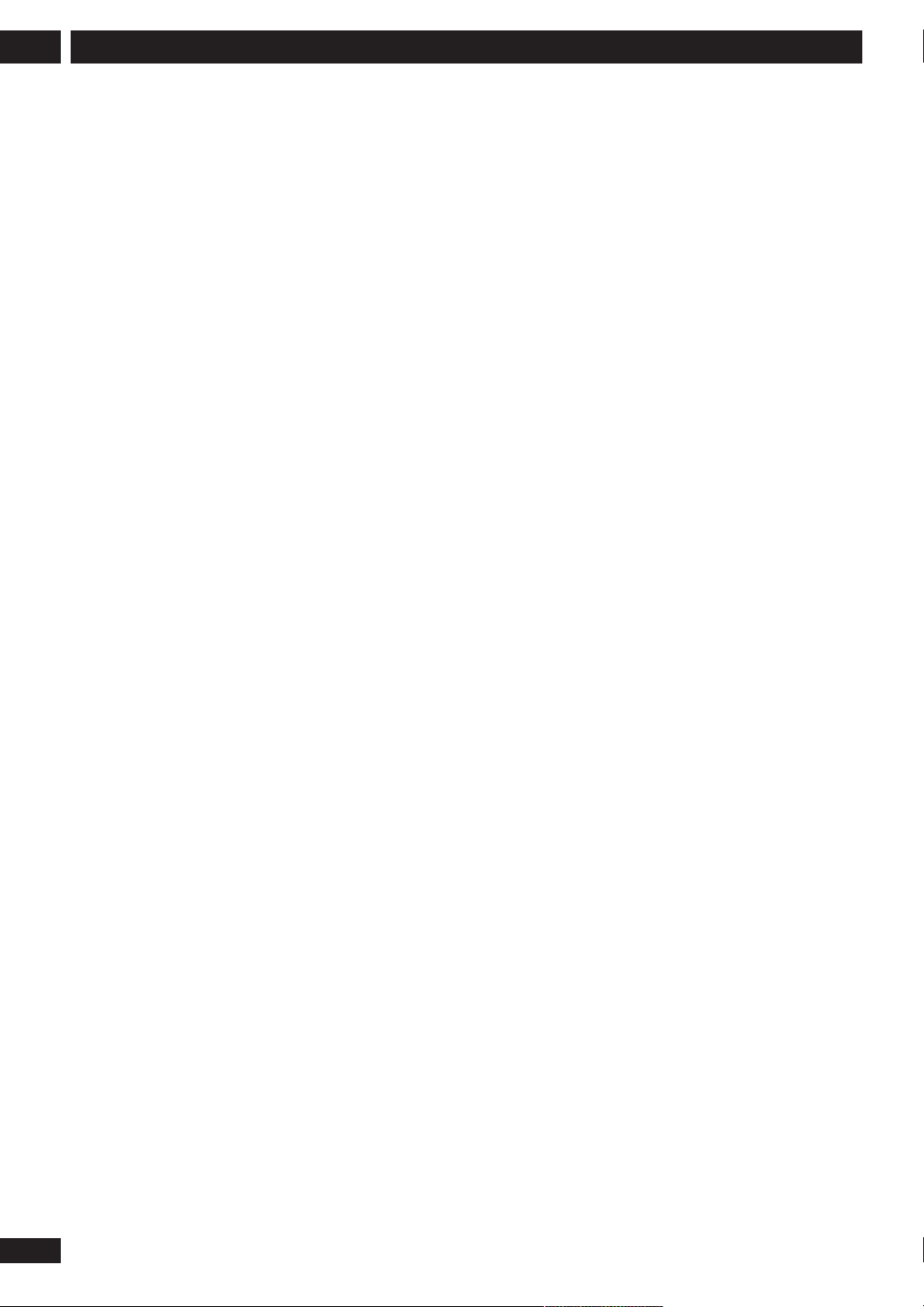
1 Перед тем как начать
Отличительные особенности
Воспроизведение
•
Объемное звучание в вашем доме, такое же,
как в кинотеатре
Подключите DVR-7000 к Dolby Digital, DTS и/или
MPEG-совместимому усилителю/ресиверу и вы
сможете в полной мере насладиться эффектами
объемного звучания дисков формата Dolby
Digital, DTS и MPEG.
•
Быстрый и удобный поиск
В отличие от видео кассеты, которую нужно перематывать, чтобы найти нужное место, в данном случае можно просто перейти сразу к той
части DVD диска, которую вы хотите посмотреть.
Поиск осуществляется по главе, разделу или времени.
•
Функция Discnavi (Навигатор диска)
(VR режим)
Функция Discnavi облегчает редактирование и
поиск по диску за счет отображения на экране
неподвижного кадра из каждой главы (или раздела внутри главы) в качестве визуального напоминания того, чему посвящена данная глава
(или раздел).
Запись
•
Программированная запись до 8 программ
Данное устройство записи можно установить на
запись до 8 программ на месяц вперед с помощью системы G-Code*. Кроме записи отдельных
программ, можно также задавать запись ежедневных и еженедельных передач.
*G-Code - зарегистрированная торговая марка
корпорации Gemstar Development Corporation.
Система G-Code производится под лицензией
корпорации Gemstar Development Corporation.
•
Запись нажатием одной кнопки
Такой способ начала записи используется для начала записи немедленно на 30 минут. Каждый
раз при нажатии кнопки записи, запись будет
продлеваться еще на 30 минут.
•
Запись диска с таймером (VR режим)
Вместо того, чтобы записывать программы, время записи которых, сохранено в данном устройстве записи, можно запрограммировать диск с
функцией записи с таймером таким образом,
чтобы при загрузке этого диска, таймер включался автоматически. Этим очень удобно
пользоваться для записи какой-либо регулярной
еженедельной передачи на один диск. Просто
загрузите диск, и таймер будет уже установлен
автоматически.
•
Оптимизация записи (VR режим)
Функция оптимизация записи настраивает качество записи автоматически, если при записи с
таймером из-за заданных пользователем значений, передача не умещается на один диск.
•
Функции настройки качества изображения
Во время воспроизведения можно настраивать
различные значения качества изображения для
улучшения этого изображения. Например, перед
тем, как копировать на DVD диск старую видео
кассету, можно оптимизировать качество изображения перед записью его на диск.
•
Установка уровня записи вручную
(VR режим)
Кроме стандартного режима, в котором происходит 2-часовая запись диска, существует еще и
ручной режим, который позволяет сокращать
время записи, но получать более качественное
изображение. Выбор режиме зависит от того,
какую цель вы преследуете при записи. Всего существует 32 уровня записи.
•
Автоматическая запись со спутникового ресивера или другого подобного устройства
При подключении спутникового ресивера или
другого подобного устройства к входам INPUT 2/
AUTO REC данного устройства записи, запись
можно начинать и останавливать автоматически
в зависимости от значений таймера спутникового ресивера.
Ru
6
Page 7
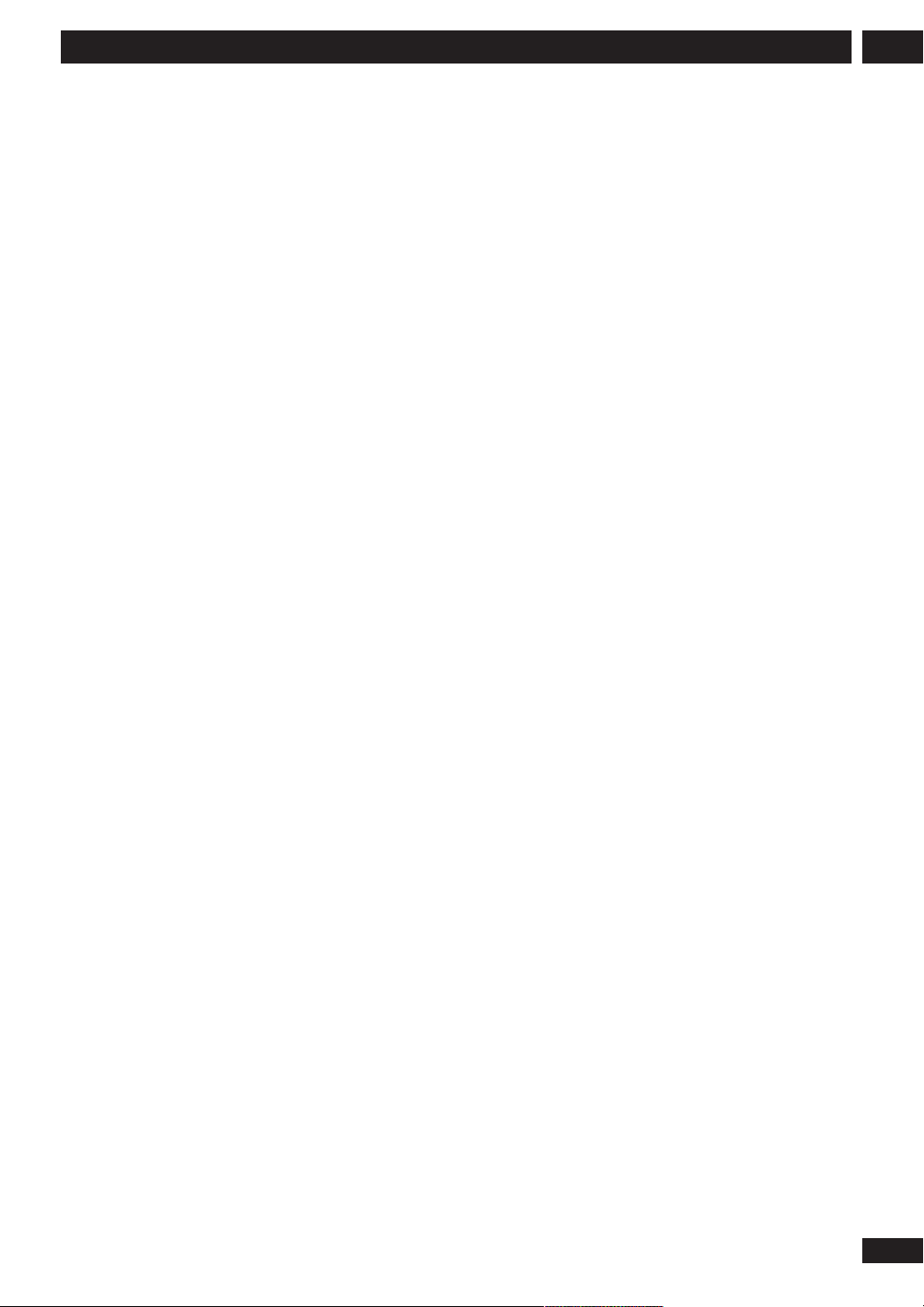
1Перед тем как начать
Видео вход/выход
•
Подключение DV видеокамеры или другого
DV устройства
Данное устройство записи оборудовано DV
(цифровой видео) входным/выходным разъемом для подключения DV видеокамеры или другого DV устройства. Поэтому аппарат DVR-7000
отлично подходит для записи на него изображений с DV камеры и последующего их монтажа.
Кроме того, содержание DVD дисков с данного
устройства записи можно передавать на другие
DV устройства.
(В некоторых случаях некоторые DV устройства не удается подключить соответствующим
образом.)
Монтаж
•
Безопасный способ монтажа (VR режим)
При монтаже списка DV-RW дисков, действительное содержание диска (оригинальное содержание) не затрагивается. Измененная версия (содержания списка воспроизводящихся фрагментов) просто относится к различным частям оригинального содержания.
•
Маркировка разделов (VR режим)
Для удобства редактирования и монтажа можно
отмечать разделы маркерами в любом месте.
Совместимость
•
Воспроизведение видео режима записи на
обычном DVD проигрывателе (видео режим)
Диски, записанные в видео режиме, можно воспроизводить на обычных DVD проигрывателях,
включая компьютерные DVD дисководы, совместимые с DVD-видео воспроизведением*.
*Запись в "DVD-видео формате": использование
формата DVD-видео для записи DVD-R и DVDRW дисков обозначается в DVD устройствах
Pioneer как "видео режим". Воспроизведение
DVD-R/DVD-RW дисков не обязательно поддерживается во всех устройствах DVD-видео воспроизведения, и существуют DVD-видео проигрыватели, на которых нельзя воспроизводить DVD-R
или DVD-RW диски, записанные в DVD-видео
формате.
Примечание: требуется окончательная обработка диска.
•
Добавление и удаление отрывков
(VR режим)
"Отрывок" - это часть главы, задаваемая пользователем. Можно добавлять эти отрывки в список
или удалять их из оригинального содержания
или глав списка, составленного пользователем.
7
Ru
Page 8
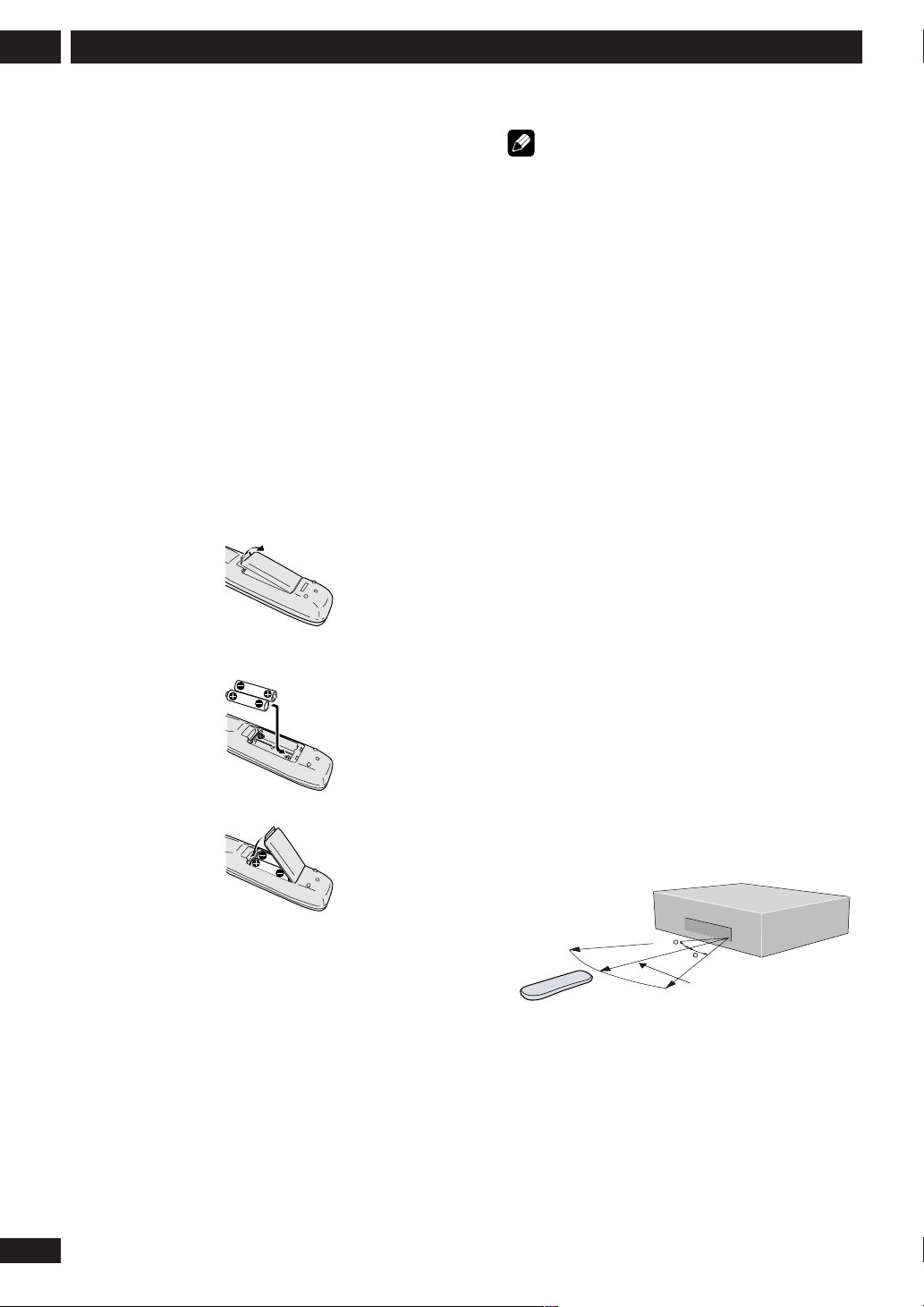
Перед тем как начать
1
Что входит в комплект
поставки
Благодарим за приобретение изделия компании
Pioneer.
Пожалуйста, проверьте, что в комплект поставки
данного устройства записи входят следующие дополнительные принадлежности:
•
Пульт дистанционного управления
•
Две сухие батареи АА/R6Р
•
Стерео аудио кабель (белый/красный)
•
Видео кабель (желтый)
•
Кабель RF антенны
•
Шнур питания
•
DVD-RW äèñê
•
Данные инструкции по эксплуатации
•
Гарантийный талон
Загрузка батарей в пульт дистанционного управления
1 Откройте крышку отделения для батарей на
обратной стороне пульта.
2 Вставьте две батареи AA/R6P соблюдая по-
ªª
··
ª,
·
лярность (
3 Закройте крышку.
) в отделение для батарей.
ªª
··
Примечание
Неправильное использование батарей может привести
к утечке электролита или к их взрыву. Соблюдайте следующие меры предосторожности:
•
Никогда не используйте вместе новые и старые батареи.
•
Батареи одной формы могут иметь разное напряжение. Не используйте вместе разные батареи.
•
Вставляя батареи, следите за тем, чтобы полярность,
указанная на батареях совпадала с полярностью на
крышке отделения для батарей.
•
В случае если аппарат не будет использоваться в течение длительного времени, вынимайте из него батареи.
•
Уничтожая использованные батареи, соблюдайте местные правила утилизации отходов и нормы, установленные службой охраны окружающей среды.
Использование пульта дистанционного управления
При использовании пульта дистанционного управления соблюдайте следующие правила:
•
Между пультом управления и дистанционным датчиком не должно находиться никаких препятствий.
•
Пульт должен использоваться в рабочем диапазоне и
под соответствующим углом, так как показано на рисунке.
•
Эксплуатация затрудняется при попадании на дистанционный датчик света прямых солнечных лучей или
флуоресцентной лампы.
•
При управлении аппаратом одновременно с другим
пультом дистанционного управления, в котором используются инфракрасные лучи, могут создаваться
помехи. Не используйте данный аппарат рядом с
другим устройством, излучающим ультрафиолетовые
лучи.
•
В случае уменьшения рабочего диапазона управления замените батареи.
•
Если батареи разрядились или в случае замены батарей, режим пульта дистанционного управления и телевизионные запрограммированные коды устанавливаются на исходные значения. Как их установить
заново см. на ñòð. 32 è 91.
Ru
30
30
7 ì
•
Как управлять данным компонентом с помощью сенсора дистанционного управления другого компонента см. на ñòð. 12.
8
Page 9
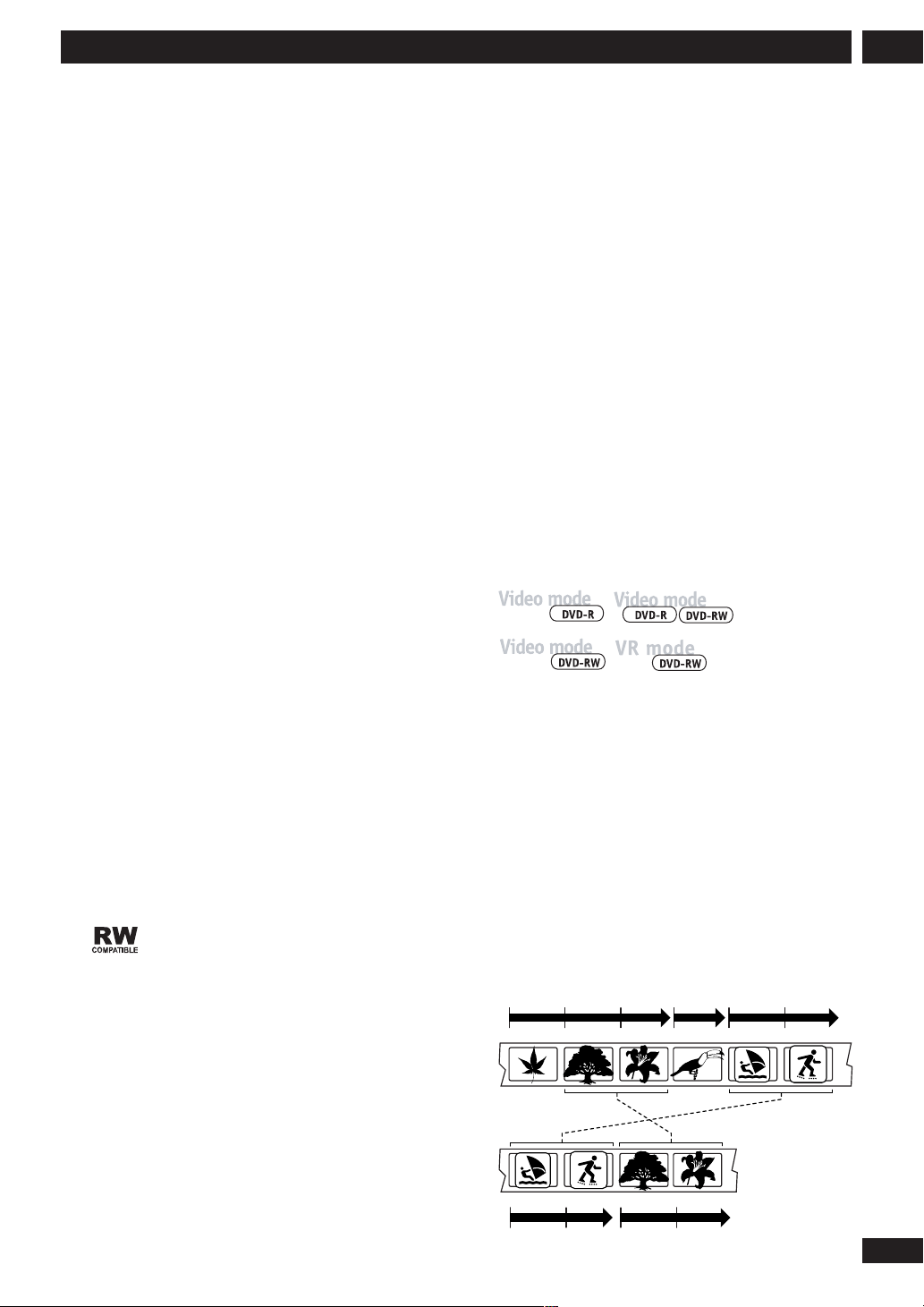
Перед тем как начать
1
Важная информация, с которой следует ознакомиться до начала эксплуатации
Пожалуйста, внимательно ознакомьтесь с данным разделом, прежде чем продолжить чтение
руководства.
Чем отличаются DVD-R и DVD-RW
диски?
Самое главное отличие DVD-R диска от DVD-RW
диска заключается в том, что DVD-R диск, можно
записывать только один раз, тогда как DVD-RW
диск является диском с возможностью многократной записи и удаления. Записывать и стирать информацию с DVD-RW диска можно примерно 1000 раз.
Можно ли воспроизводить в обычном DVD проигрывателе диски с
возможностью записи на них?
Конечно, DVD-R и DVD-RW диски, записанные в
видео режиме, можно воспроизводить на обычном DVD проигрывателе*, но их сначала необходимо окончательно обработать. Под этим понимается обработка содержания диска таким
образом, чтобы оно стало доступно другим DVD
проигрывателям (запись в формате DVD-видео).
*Запись в "DVD-видео формате": использование формата DVD-видео для записи DVD-R и DVD-RW дисков обозначается в DVD устройствах Pioneer как "видео режим".
Воспроизведение DVD-R/DVD-RW дисков не обязательно
поддерживается во всех устройствах DVD-видео воспроизведения, и существуют DVD-видео проигрыватели, на
которых нельзя воспроизводить DVD-R или DVD-RW диски, записанные в DVD-видео формате. Примечание: требуется окончательная обработка диска.
Компания Pioneer не гарантирует, что все диски, записанные на данном устройстве записи, будут воспроизводиться на других проигрывателях.
DVD-RW диски, записанные в VR (видео запись) режиме
воспроизводятся на RW-совместимых проигрывателях.
Эта маркировка указывает, что данное
изделие может воспроизводить DVD-RW диски,
записанные в формате видео записи.
Данный аппарат поддерживает запись телепрограмм с функцией "одной записи" с использованием системы защиты от копирования CPRM
(см. стр. 42) на CPRM-соответствующих DVD-RW
дисках в VR режиме. Записи в режиме CPRM могут воспроизводиться только на проигрывателях,
совместимых с режимом CPRM.
Запись в VR режиме
•
Режимы стандартное воспроизведение (SP) èëè ðó÷íîé (MN)
•
В режиме MN предлагаются 32 различные настройки
качества изображения/времени записи
•
Диски, записанные в этом режиме, воспроизводятся
на RW-совместимых проигрывателях (не воспроизводятся на обычных DVD проигрывателях)
•
Записи могут дополнительно редактироваться и монтироваться
Запись в видео режиме
•
Две настройки качества изображения/времени записи (V1 è V2)
•
Диски, записанные в этом режиме, воспроизводятся
на обычных DVD проигрывателях (после окончательной обработки)
•
Ограниченные возможности редактирования и монтажа
Большинство функций данного устройства записи зависят от режима записи. Для каждой функции, объясняемой в данном руководстве, приводятся представленные ниже обозначения. Это
сделано для того, чтобы пользователь мог сразу
же понять, доступна ли данная функция для данного конкретного загруженного диска.
Более подробную информацию о форматах дисков,
режимах записи и их настройках см. на ñòð. 40.
Похож ли процесс монтажа DVD
диска на монтаж видео кассеты?
При монтаже видео кассеты необходимо использование двух видео дек - одной для воспроизведения оригинальной кассеты и другой для
монтажа записи. На DVD устройстве записи монтаж производится путем создания "списка воспроизводящихся отрывков" с указанием того,
какие главы, разделы, фрагменты и когда следует воспроизводить. При воспроизведении диск
начнет воспроизводить выбранные главы, разделы или фрагменты в заданном порядке согласно составленному списку.
Оригинальная запись
Глава 1
Раздел 1 Раздел 2 Раздел 3 Раздел 1 Раздел 1 Раздел 2
Глава 2 Глава 3
Что такое "режимы записи"?
В настоящем устройстве записи имеются два режима записи: VR режим и видео режим. Запись
на DVD-R диск всегда ведется в видео режиме.
Запись на DVD-RW диски можно производить в
одном из двух режимов - VR или видео.
Глава 1
Раздел 1
Список порядка воспроизведения
Глава 2
Раздел 1Раздел 2 Раздел 2
9
Ru
Page 10
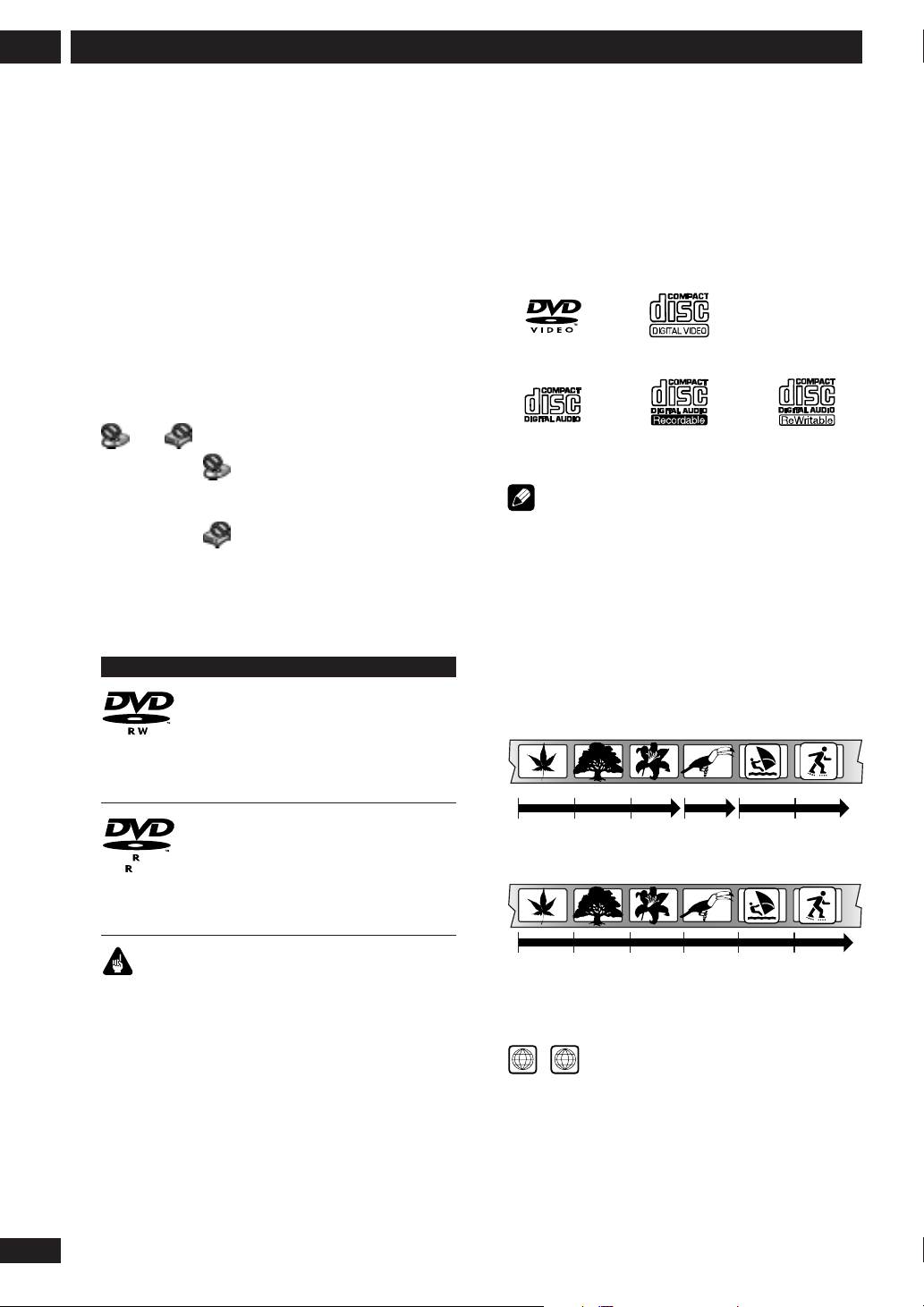
Перед тем как начать
1
В настоящем руководстве вам часто будут встречаться такие термины как Оригинальное содер-
жание è Список пользователя, обозначающие соответственно, первоначальное содержание диска и его отредактированную версию, составленную пользователем.
•
Оригинальное содержание - это то, что действительно записано на данном диске, и в каком порядке.
•
Список пользователя - это отредактированная версия диска, то есть то, как и когда должно воспроизводиться его оригинальное содержание.
Пиктограммы на экране
Во время эксплуатации данного устройства записи при попытке выполнения какого-либо действия на экране может появляться пиктограмма
èëè .
Пиктограмма указывает на то, что данный
диск в настоящий момент не поддерживает эту
функцию.
Пиктограмма указывает на то, что данную
функцию в настоящий момент не поддерживает
устройство записи.
Диски с возможностью записи
на них
Логотип Описание
12 см, односторонний, однослойный диск
Примерное время записи (в VR режиме):
360 мин (4,7 Гб)
DVD-RW
äèñê
4.7
DVD-R
äèñê
8 см, односторонний, однослойный диск
Примерное время записи (в VR режиме):
100 мин (1,46 Гб)
12 см, односторонний, однослойный диск
Примерное время записи (в V2 режиме):
120 мин (4,7 Гб)
8 см, односторонний, однослойный диск
Примерное время записи (в V2 режиме):
30 мин (1,46 Гб)
Диски, предназначенные только
для воспроизведения
В настоящем устройстве записи можно воспроизводить любой диск, на котором имеется один
из следующих логотипов. Диски других форматов, включая DVD-аудио диски, DVD-RAM, DVDROM, CD-ROM, SACD и фото компакт-диски, не
воспроизводятся.
DVD-видео Видео
компакт-диск компакт-диск
Аудио CD-R äèñê CD-RW äèñê
компакт-диск
Примечание
•
На данном аппарате можно воспроизводить видео
записи и системы NTSC и системы PAL.
•
При воспроизведение 8 см дисков адаптер не нужен.
•
CD-R и CD-RW диски можно воспроизводить, если
они были записаны в форматах CD-DA (красная книга) или видео CD (белая книга).
Главы, разделы и фрагменты
DVD диски обычно состоят из одной или более
глав.
Главы в свою очередь могут быть подразделены
на разделы.
Глава 1 Глава 2 Глава 3
Раздел 1 Раздел 2 Раздел 3 Раздел 1 Раздел 1 Раздел 2
Компакт-диски и видео компакт-диски подразделяются на фрагменты.
10
Ru
Важная информация
•
На данном устройстве записи нельзя записывать CD-R
и CD-RW диски.
•
DVD-R/RW и CD-R/RW диски, записанные на персональном компьютере или на DVD или CD устройстве
записи могут не воспроизводиться в случае, если они
загрязнены или повреждены, или в случае если на
линзах проигрывателя образовалась конденсация
или они загрязнились.
•
При записи диска с использованием персонального
компьютера, даже несмотря на то, что он будет записан в совместимом формате, в некоторых случаях он
может не воспроизводиться в связи с характерными
настройками программного приложения, использованного при создании диска. (Более подробную информацию смотрите в описании программного
обеспечения).
Фрагмент 1 Фрагмент 6Фрагмент 2 Фрагмент 3 Фрагмент 4 Фрагмент 5
Региональная маркировка
DVD-видео дисков
ALL
3
На всех DVD-видео дисках имеется региональная
маркировка, обозначающая в каком регионе (регионах) этот диск можно воспроизводить. На данном DVD устройстве записи также имеется региональная маркировка, расположенная на тыловой
панели. Диски, маркировка которых не совпадает
с данной маркировкой, на этом устройстве не
воспроизводятся. Диски с маркировкой ALL воспроизводятся в любом проигрывателе.
Page 11
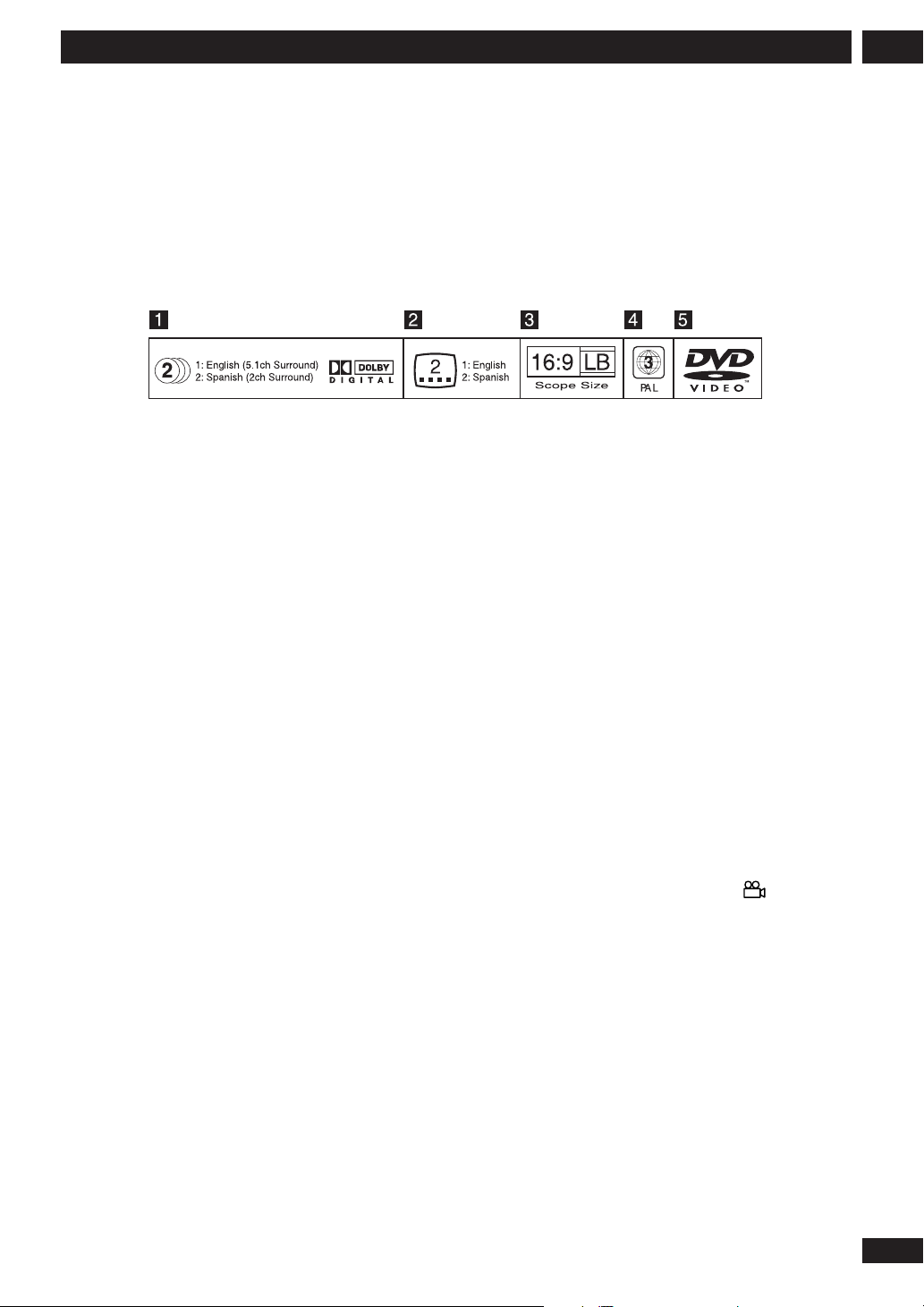
Перед тем как начать
Информация на футляре DVD
диска
На обратной стороне футляра DVD-видео диска,
приобретаемого в магазине, обычно всегда приводится самая разнообразная информация относительно содержания данного диска. Ниже мы
приводим пример такой информации и объясняем ее значение.
1
1 Языки озвучивания и аудио форматы
На DVD-видео диске может быть записано до 8
отдельных звуковых фрагментов на разных языках. Здесь же приводится информация об аудио
формате каждого звукового фрагмента - Dolby
Digital, DTS и т.д.
Формат Dolby Digital
Формат Dolby Digital - наиболее распространенный аудио формат DVD-видео дисков. Звуковые
фрагмены Dolby Digital могут быть монофоническими, стереофоническими или включать до
5.1 каналов (канал .1 обозначает специальный
низкочастотный канал).
Форматы DTS
Форматы DTS и DST ES - это еще одни форматы
многоканального объемного звучания, иногда
использующиеся при записи DVD-видео дисков,
часто как дополнение к формату Dolby Digital.
Линейный формат РСМ
Линейный формат РСМ чаще всего используется
на DVD-дисках, на которых записан какой-либо
музыкальный материал. Звуковые фрагменты
линейного формата РСМ являются только монофоническими или стереофоническими.
2 Язык субтитров
на DVD диске может быть записано до 32 языков
субтитров. При воспроизведении диска на экран
можно выводить субтитры на любом из записанных языков или не выводить их вовсе.
3 Формат экрана
Кинофильмы снимаются в различных экранных
форматах. Здесь приводится информация о
том, в каком формате был снят фильм (для кинофильмов) и как его лучше всего просматривать на широкоэкранном телевизоре и обычном
телевизоре формата 4:3. В случае, если у вас
обычный телевизор формата 4:3, рекомендуется просматривать фильмы DVD дисков в режиме "letterbox".
4 Региональный код и телевизионный формат
Весь мир разделен на 6 DVD регионов. Диски и
проигрыватели имеют свой собственный региональный код, и для того, чтобы данный диск
можно было воспроизводить на данном проигрывателе, их региональные коды должны совпадать.
Здесь приводятся сведения о телевизионном
формате данного диска. В данном случае, это
формат PAL.
5 Логотип DVD-видео диска
Обозначение ракурса камеры (
Некоторые сцены некоторых DVD-видео дисков
были одновременно сняты под различными ракурсами. Во время воспроизведения можно переключаться со сцены с одним ракурсом на сцену, снятую под другим ракурсом.
•
Произведено под лицензией Dolby Laboratories.
"Dolby" и двойная буква D - торговые марки Dolby
Laboratories.
•
"DTS" и "DTS Digital Surround" - зарегистрированные
торговые марки Digital Theater System, Inc.
)
11
Ru
Page 12
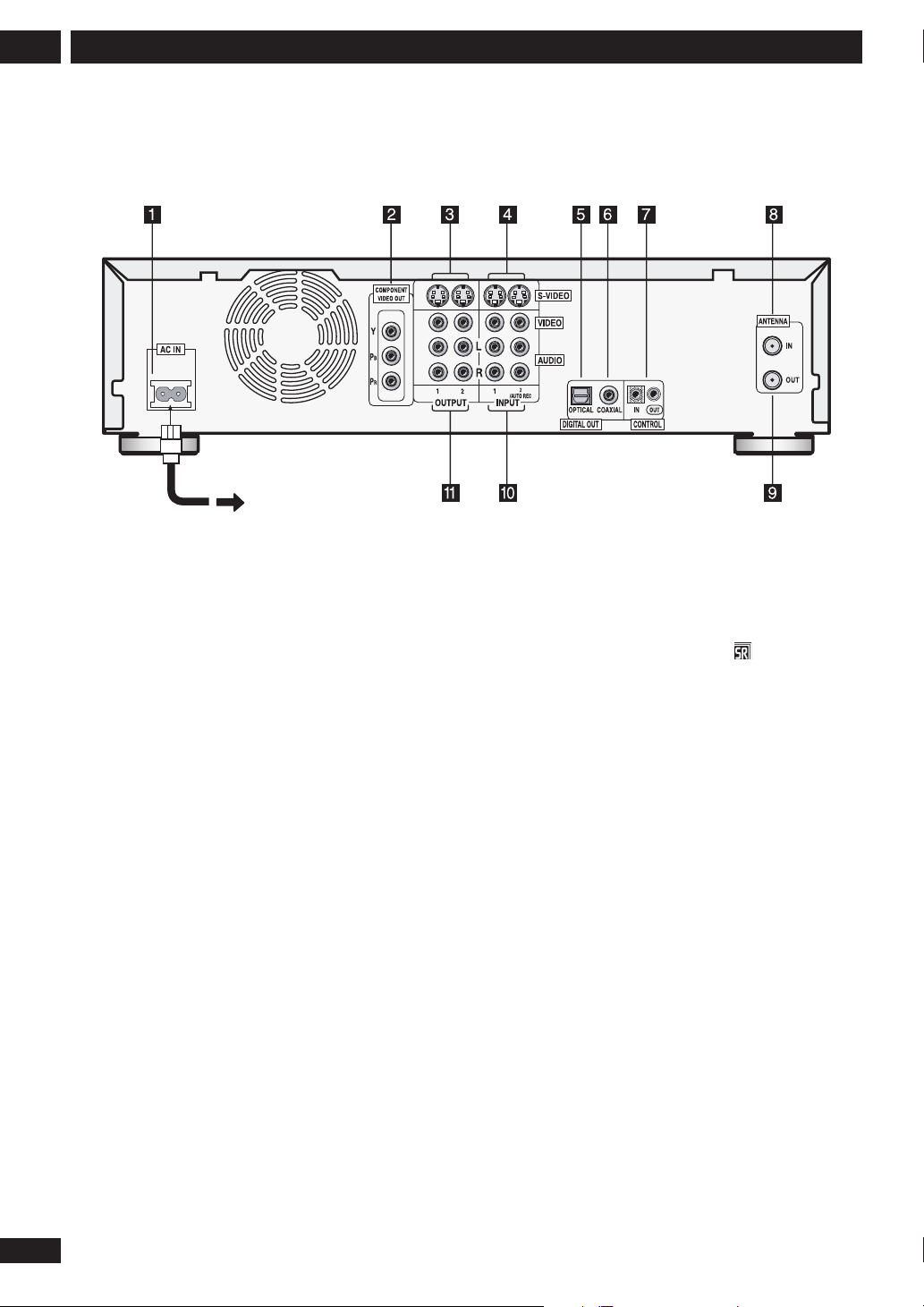
Подключение
2
Разъемы на тыловой панели
1 AC IN - подключение к сети
2 COMPONENT VIDEO OUT
Для подключения к телевизору или монитору,
имеющему компонентный видео выход (ñòð. 15)
3 S-VIDEO OUTPUT 1, 2
Для подключения к телевизору, монитору, AV
ресиверу и другому оборудованию, имеющему
S-Video вход (ñòð. 15).
4 S-VIDEO INPUT 1, 2
Для записи с видео камеры, видеомагнитофона
и другого оборудования с выходом S-Video
(ñòð. 19).
5 DIGITAL OUT OPTICAL
Для подключения к AV ресиверу, Dolby Digital/
DTS/MPEG декодеру или другому оборудованию
с оптическим цифровым входом (ñòð. 18).
6 DIGITAL OUT COAXIAL
Для подключения к AV ресиверу, Dolby Digital/
DTS/MPEG декодеру или другому оборудованию
с коаксиальным цифровым входом (ñòð. 18).
7 CONTROL IN/OUT
Используется для подключения к другим компонентам Pioneer с маркировкой
выход CONTROL OUT одного компонента к входу CONTROL IN другого компонента с помощью
шнура с мини-штекером. Устройство в начале
цепи функционирует как сенсор дистанционного управления всеми компонентами цепи.
8 ANTENNA IN
Для подключения телевизионной антенны
(ñòð. 14, 16, 17)
9 ANTENNA OUT
Передача сигналов с входа ANTENNA IN на телевизор (ñòð. 14, 16, 17)
10 AUDIO/VIDEO INPUT 1, 2/AUTO REC
Для записи с видеокамеры, видеомагнитофона,
спутникового ресивера и другого оборудования
(ñòð. 16-17, 19)
11 AUDIO/VIDEO OUTPUT 1, 2
Для подключения к аудио и видео входам телевизора, монитора, AV ресивера и другого оборудования (ñòð. 16-19).
. Подключите
12
Ru
Page 13
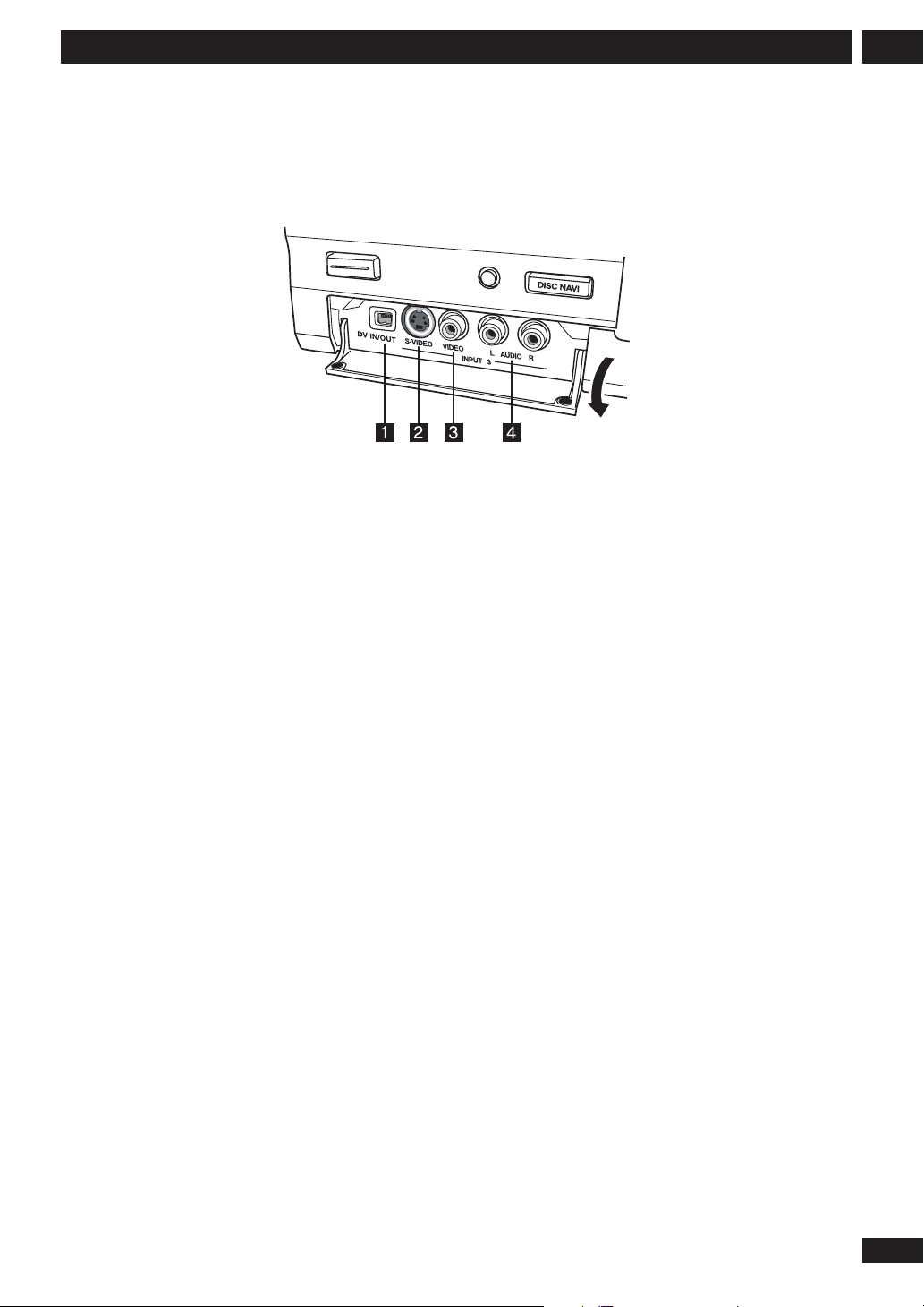
Подключение
Разъемы на фронтальной панели
2
1 Гнездо DV IN/OUT
Комбинированное гнездо входа и выхода для
подключения DV видеокамеры/деки. Более подробную информацию см. на ñòð. 19.
2 Âõîä S-VIDEO (INPUT 3)
Для подключения к выходу S-Video внешнего
компонента.
3 Âõîä VIDEO (INPUT 3)
Для подключения к композитному (обычному)
видео выходу внешнего компонента.
4 AUDIO L/R (INPUT 3)
Для подключения стерео пары аудио выходов к
внешнему компоненту.
13
Ru
Page 14
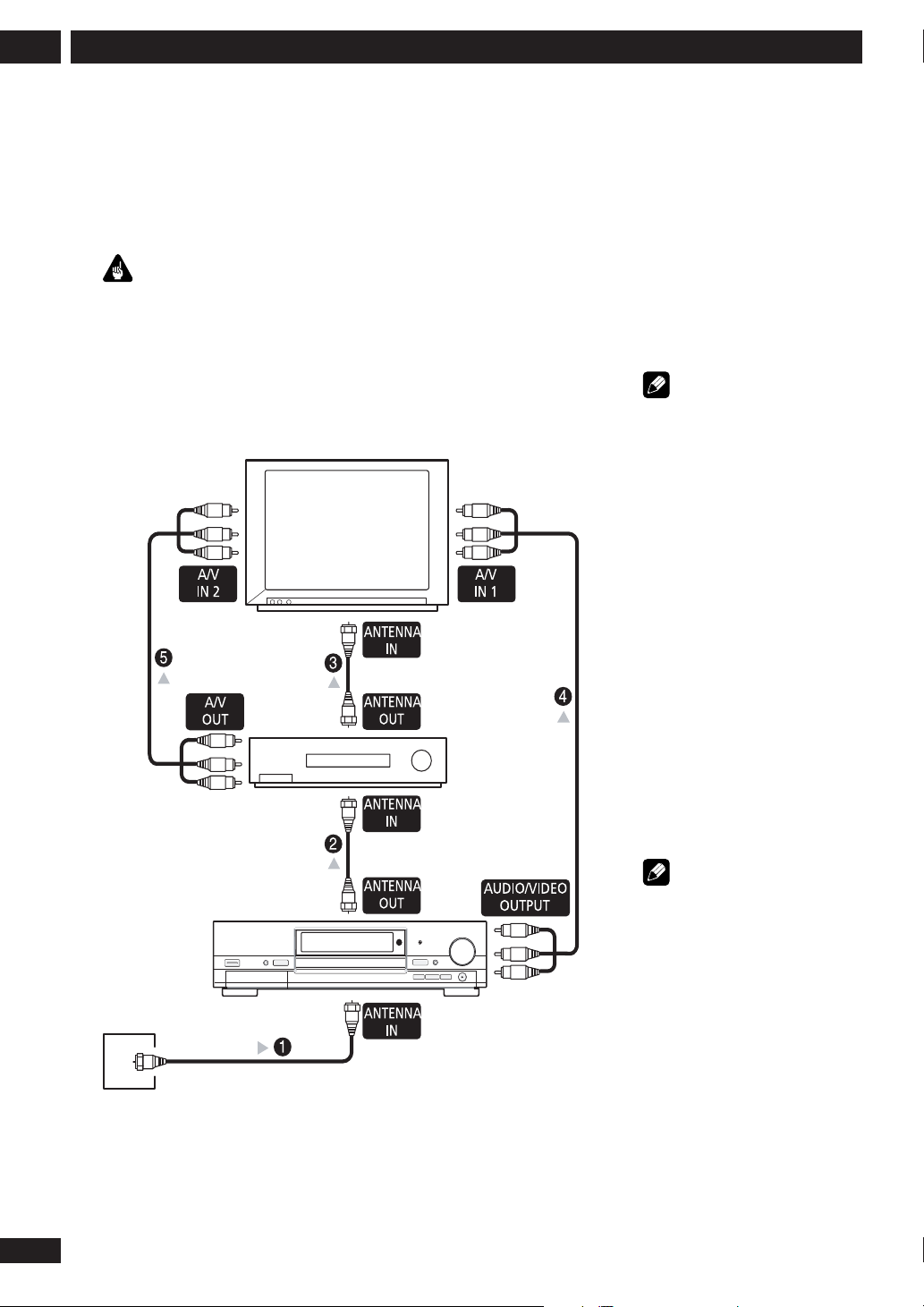
Подключение
2
Простые подключения
Процедура, описанная ниже, подразумевает собой простейшее
подключение, позволяющее смотреть и записывать телевизионные
программы и воспроизводить диски. Другие типы подключений
описываются далее, начиная со страницы 15.
Важная информация
•
Данное устройство записи оснащено технологией защиты от копирования.
Не подключайте это устройство к телевизору через видеомагнитофон (или
видеомагнитофон через данное устройство записи) с помощью AV кабелей, так как изображение с данного устройства в этом случае будет отображаться на телевизионном экране некачественно.
•
Перед выполнением или изменением подключений к задней панели проверьте, что все компоненты выключены и отключены от сетевой розетки.
Телевизор
Видеомагнитофон
1 Вставьте кабель телевизора
или телевизионной антенны к гнездо ANTENNA IN
данного устройства записи.
2 Для подключения гнезда
ANTENNA OUT данного устройства во входу антенны
на видеомагнитофоне воспользуйтесь антенным FR
кабелем.
Примечание
Если видеомагнитофон не включен в цепь, подключите это устройство записи непосредственно
к телевизору и пропустите следующий шаг.
3 С помощью антенного RF
кабеля соедините выход антенны на видеомагнитофоне с входом антенны на телевизоре.
4 Подключите гнезда VIDEO
OUTPUT 1 AUDIO и VIDEO к
входам A/V на телевизоре.
Используйте входящий в комплект поставки стерео аудио
кабель для аудио соединения
и желтый кабель для видео
соединения. Левый и правый
выходы должны быть соединены с соответствующими
входами. В противном случае
сигнал будет искажен.
14
Ru
DVR-7000
Антенна/сетевая розетка
кабельного ТВ
Примечание
Как использовать S-video или компонентные видео кабели для осуществления видео подключения
см. на следующей странице.
5 Подключите видеомагнито-
фон к телевизору с помощью комплекта аудио и видео кабелей.
Page 15
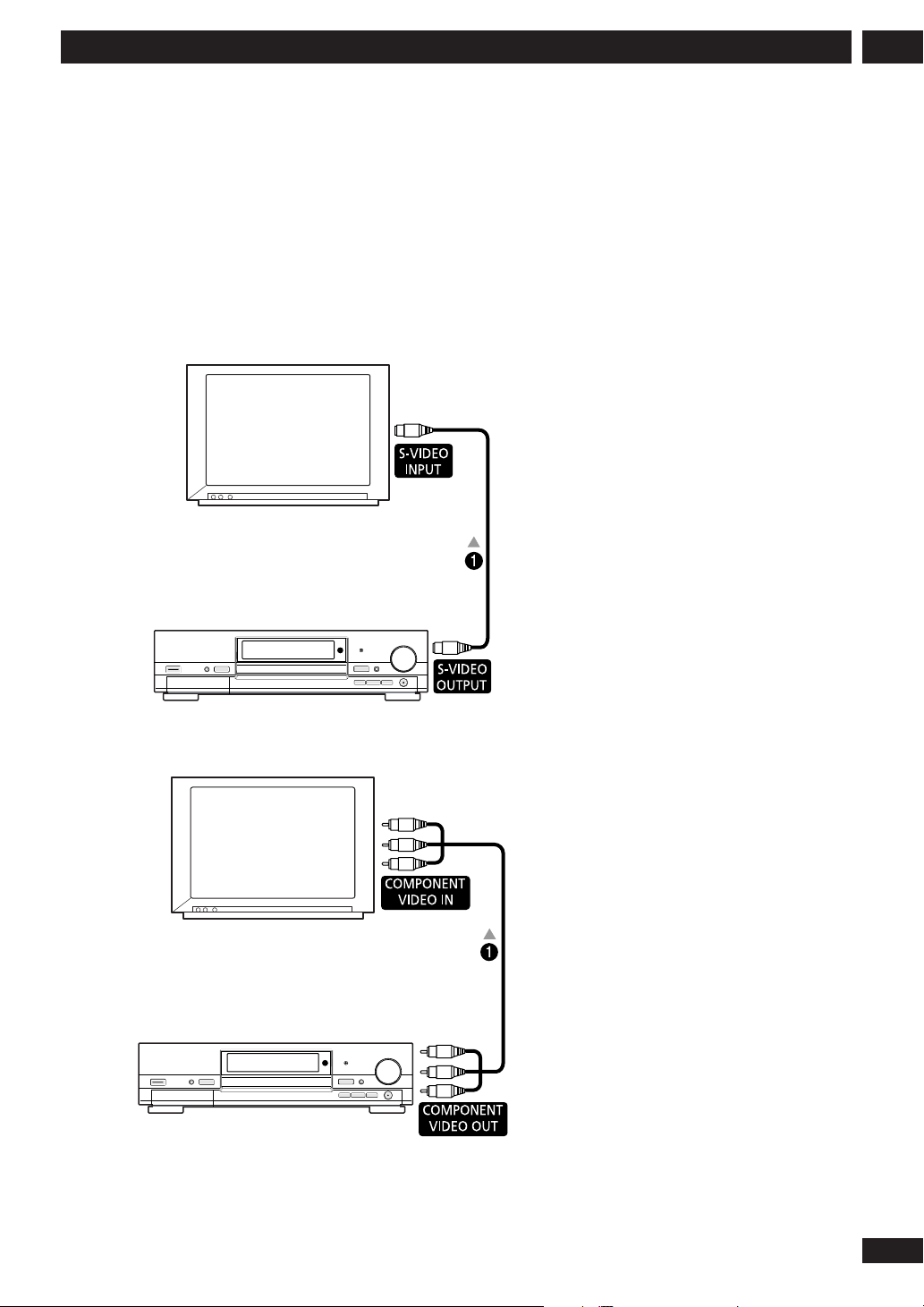
Подключение
2
Использование других типов видео выходов
Данное устройство оборудовано обычным (композитным), S-Video
и компонентным видео выходами. Основная разница между ними
заключается в качестве изображения. Выход S-Video обеспечивает
лучшее качество изображения, чем обычный композитный видео
выход, тогда как компонентный видео выход обеспечивает лучшее
качество неподвижного изображения. Наличие разных выходов
обеспечивает свободу подключения отдельного оборудования с использованием лучших доступных способов подключения.
Телевизор
DVR-7000
Подключение с использованием выхода S-Video
В S-Video выходе происходит
разделение изображения на
сигналы цветности и сигналы
яркости.
Здесь имеются два S-Video выхода для подключения к телевизору, монитору, видеомагнитофону и другому оборудованию.
1 Используйте S-Video кабель
(не входит в комплект поставки) для подключения
выхода S-VIDEO OUTPUT к
входу S-Video на телевизоре, мониторе (или другом
оборудовании).
Подключение с использованием компонентного видео
выхода
В компонентном видео выходе изображение разделяется
на два отдельных сигнала
цветности и один сигнал яркости.
Телевизор
DVR-7000
1 Используйте компонентный
видео кабель (не входит в
комплект поставки) для
подключения выхода
COMPONENT VIDEO OUT к
компонентному видео входу на телевизоре, мониторе (или другом оборудовании).
15
Ru
Page 16
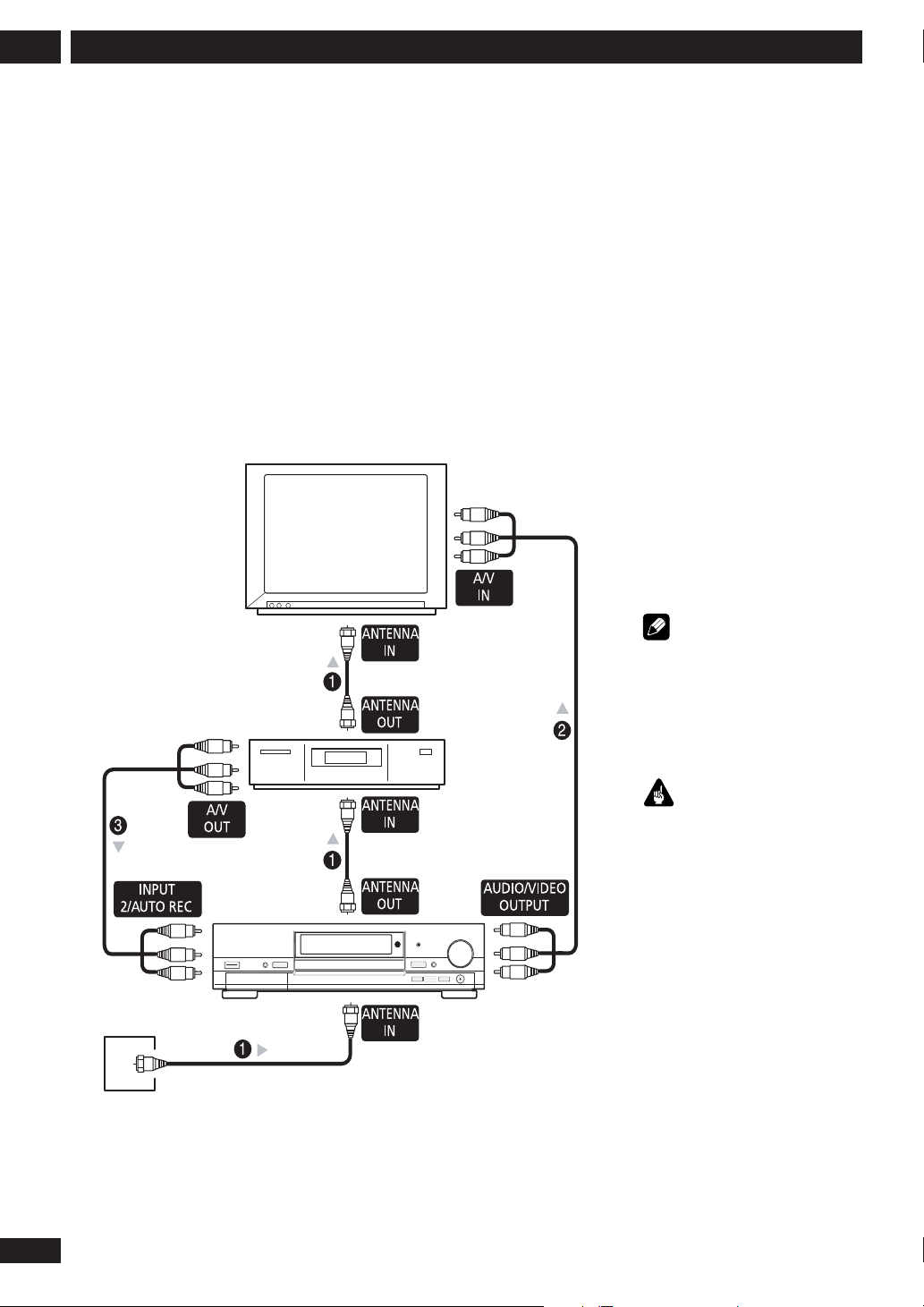
Подключение
2
Подключение к кабельной коробке
или спутниковому ресиверу (1)
При использовании кабельной коробки или спутникового ресивера
с небольшим числом закодированных каналов, выполните процедуру, описанную на данной странице. В случае если все каналы или
большинство из них являются закодированными, обратитесь к процедуре, приводящейся на следующей странице.
С помощью процедуры, описанной на данной странице, можно:
•
Записывать не закодированные каналы, выбирая их на данном
устройстве записи.
•
Записывать закодированные каналы, выбирая их на кабельной
коробке/спутниковом тюнере и используя функцию автоматического начала записи (стр. 64-65).
•
Смотреть один канал во время записи другого.
Телевизор
Кабельная
коробка/
спутниковый
ресивер
1 Подключите кабели RF ан-
тенны так, как показано на
рисунке.
Теперь можно смотреть и записывать телевизионные каналы.
2 Соедините гнезда AUDIO
OUTPUT и VIDEO OUTPUT на
устройстве записи с аудио и
видео входом телевизора с
помощью комплекта A/V
кабелей (входят в комплект
поставки).
Теперь можно смотреть диски.
3 Соедините аудио/видео вы-
ход кабельной коробки/
спутникового тюнера с
гнездами INPUT2/AUTO REC
данного устройства записи
с помощью комплекта A/V
кабелей.
Теперь можно записывать закодированные ТВ каналы.
Примечание
На рисунке показано обычное видео подключение, однако, для
подключения можно также использовать и выходы S-Video и
компонентные видео выходы,
если есть такая возможность.
Важная информация
Не подключайте данное устройство записи через видеомагнитофон, спутниковый ресивер и кабельную коробку. Каждый компонент всегда подключайте непосредственно к телевизору или AV
ресиверу.
16
Ru
DVR-7000
Антенна/сетевая розетка
кабельного ТВ
Page 17
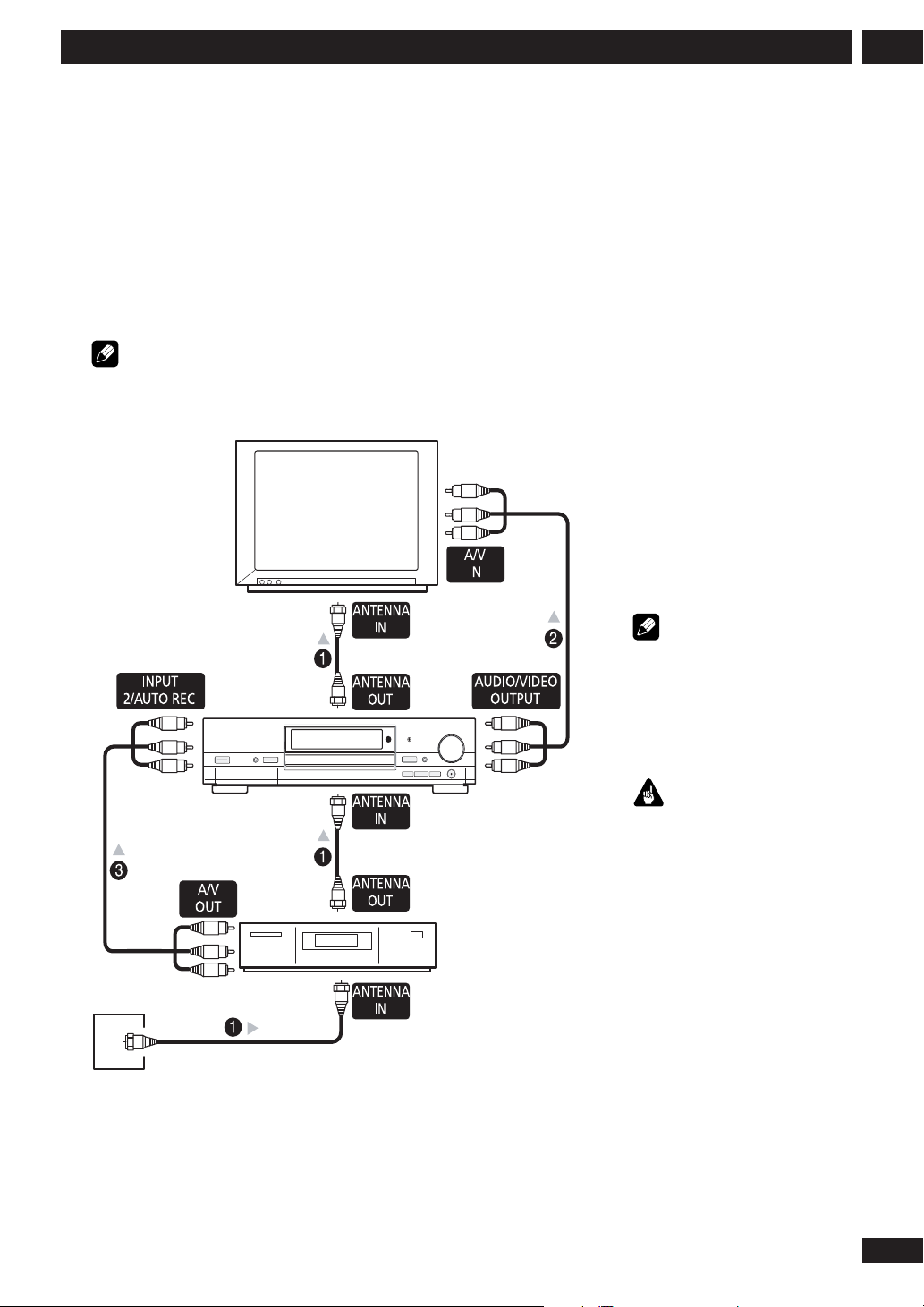
Подключение
2
Подключение к кабельной коробке
или спутниковому ресиверу (2)
В случае если все каналы или большинство из них являются закодированными, выполните процедуру, приводящуюся ниже.
С помощью процедуры, описанной на данной странице, можно:
•
Записывать любые каналы, выбирая их на кабельной коробке/
спутниковом тюнере
•
Использовать функцию автоматического начала записи
(ñòð. 64-65).
Примечание
Описанный ниже способ подключения не позволяет смотреть один канал во
время записи другого.
Телевизор
1 Подключите кабели RF ан-
тенны так, как показано на
рисунке.
Теперь можно смотреть и записывать телевизионные каналы.
2 Соедините гнезда AUDIO
OUTPUT и VIDEO OUTPUT на
устройстве записи с аудио и
видео входом телевизора с
помощью комплекта A/V
кабелей (входят в комплект
поставки).
Теперь можно смотреть диски.
3 Соедините аудио/видео вы-
ход кабельной коробки/
спутникового тюнера с
гнездами INPUT2/AUTO REC
данного устройства записи
с помощью комплекта A/V
кабелей.
Теперь можно записывать закодированные ТВ каналы.
Примечание
На рисунке показано обычное видео подключение, однако, для
подключения можно также использовать и выходы S-Video и
компонентные видео выходы,
если есть такая возможность.
DVR-7000
Антенна/сетевая розетка
кабельного ТВ
Кабельная коробка/
спутниковый ресивер
Важная информация
Не подключайте данное устройство записи через видеомагнитофон, спутниковый ресивер и кабельную коробку. Каждый компонент всегда подключайте непосредственно к телевизору или AV
ресиверу.
17
Ru
Page 18
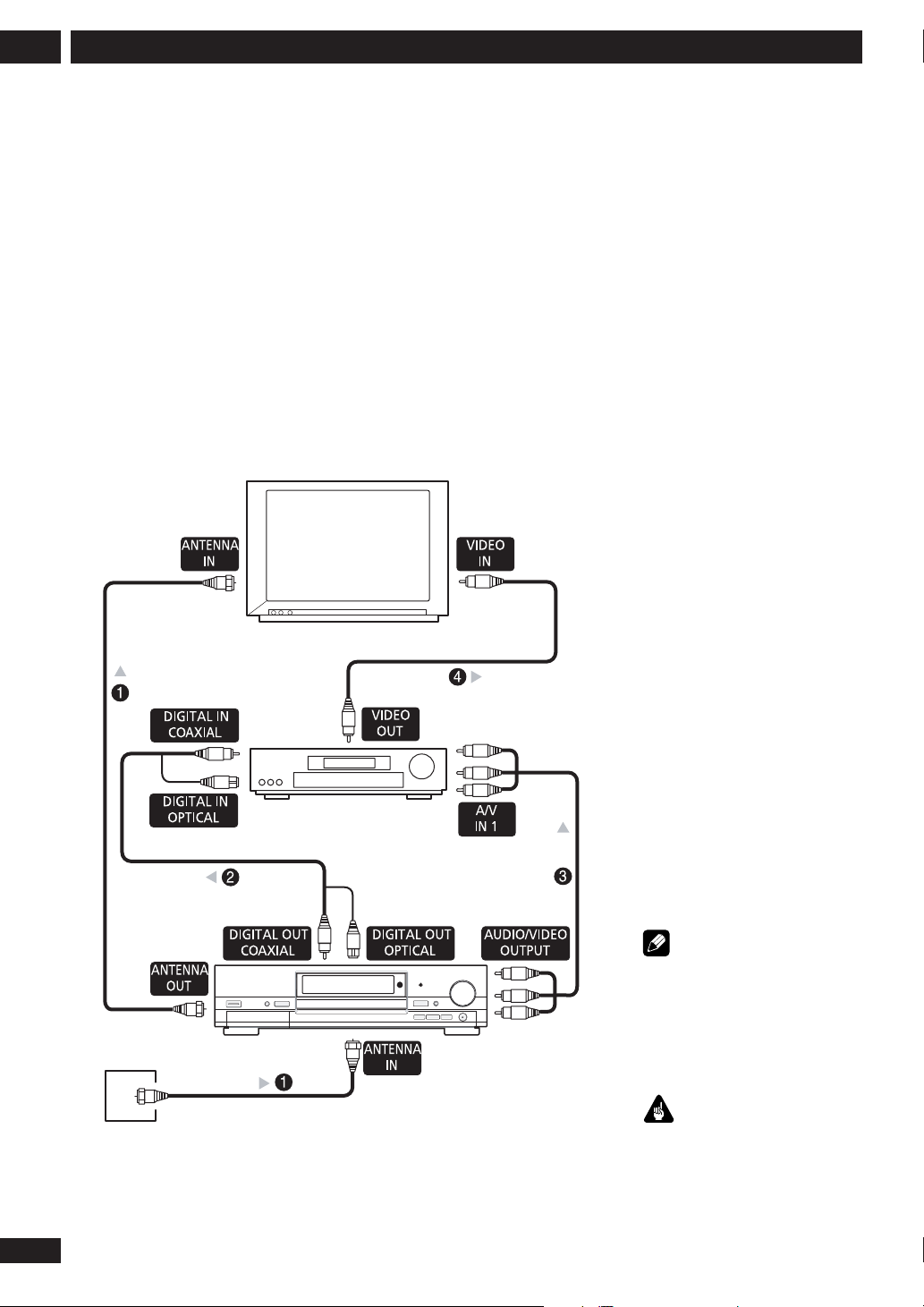
Подключение
2
Подключение к AV усилителю
Для получения удовольствия от прослушивания многоканального
объемного звучания, необходимо подключить данное устройство
записи к AV усилителю/ресиверу через цифровой оптический выход или коаксиальный выход. Можно использовать любой, который вам удобнее.
Кроме цифрового соединения мы рекомендуем выполнить также
стерео аналоговое соединение (для воспроизведения некоторых
двуязычных записей: см. ñòð. 52).
Возможно также подключить видео выход к AV усилителю/ресиверу. Для этого используйте обычный (композитный) видео выход
(как показано на рисунке) или выходы S-Video и компонентный
видео.
Процедура настройки цифрового аудио выхода приводится на ñòð.
31-32. (Если данное устройство записи не настроено на работу с AV
усилителем/ресивером, то из динамиков будет слышен шум.)
Телевизор
1 Подключите кабели RF ан-
тенны так, как показано на
рисунке.
Теперь можно смотреть и записывать телевизионные каналы.
2 Подключите один из разъе-
мов DIGITAL OUT данного
устройства записи к цифровому входу AV ресивера.
Теперь имеется возможность
прослушивать звучание в
многоканальном объемном
формате.
Для выполнения оптического
подключения соедините
разъем OPTICAL DIGITAL OUT
с оптическим входом AV усилителя/ресивера с помощью
оптического кабеля (не входит в комплект поставки).
Для выполнения коаксиального подключения соедините
разъем COAXIAL DIGITAL
OUT с коаксиальным входом
AV усилителя/ресивера с помощью коаксиального кабеля
(аналогичен входящему в
комплект поставки видео кабелю).
AV усилитель/ресивер
DVR-7000
Антенна/сетевая розетка
кабельного ТВ
3 Соедините аналоговые
AUDIO OUTPUT и VIDEO
OUTPUT разъемы данного
устройства записи с аналоговыми аудио и видео входами AV ресивера.
4 Соедините видео выход AV
ресивера с видео входом
телевизора.
Примечание
На рисунке показано обычное видео подключение, однако, для
подключения можно также использовать и выходы S-Video и
компонентные видео выходы,
если есть такая возможность.
Важная информация
Не подключайте данное устройство записи к телевизору через видеомагнитофон с помощью A/V
кабелей. Всегда подключайте его
непосредственно к телевизору.
18
Ru
Page 19
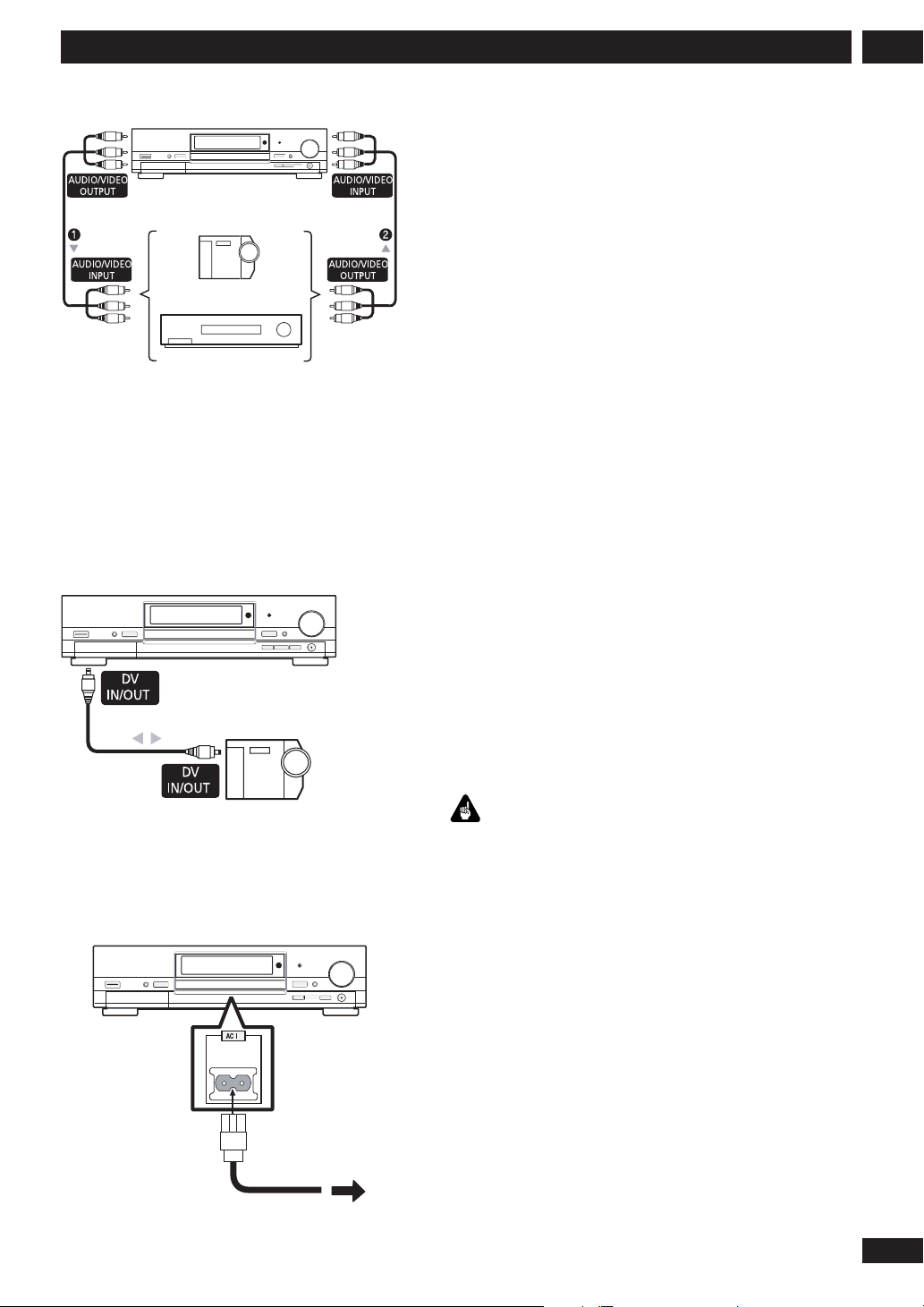
Подключение
2
Подключение других AV
DVR-7000
видеокамера
Аналоговая
DVR-7000
источников
Подключение видеомагнитофона или
аналоговой видеокамеры
1 Соедините аудио и видео выходы видеомагнито-
фона или камеры с соответствующими входами
данного устройства записи.
Теперь можно записывать кассеты с видеомагнитофона или
камеры.
•
Для видео подключения можно использовать обычные видео
или S-Video кабели.
•
Наличие гнезд на фронтальной панели облегчает подключение видеокамеры.
2 Соедините аудио и видео входы видеомагнитофо-
на или камеры с соответствующими выходами
данного устройства записи.
Теперь можно осуществлять запись с данного устройства на видеомагнитофон или камеру.
•
Для видео подключения можно использовать обычные видео
или S-Video кабели.
Подключение DV оборудования
С помощью гнезда DV IN/OUT на фронтальной панели к
данному устройству можно подключить DV оборудование для копирования DV кассет или DVD-R/RW дисков
на DVD-R/RW диски.
DVR-7000
(или другое DV устройство)
DV камера
1 С помощью DV кабеля (не входит в комплект по-
ставки) соедините гнездо DV IN/OUT DV камеры/
деки с гнездом DV IN/OUT на фронтальной панели
данного устройства.
Важная информация
•
Данное гнездо используется только для подключения DV
оборудования. Его нельзя использовать для подключения
цифровых спутниковых тюнеров и D-VHS видео дек.
•
В некоторых случаях отдельных DV устройства не удается
подключить должным образом.
Подключение к сети
Перед первым подключением к сети еще раз проверьте правильность соединений.
1 Вставьте один конец входящего в комплект постав-
ки шнура питания в гнездо AC IN, а другой его конец - в стандартную сетевую розетку.
19
Ru
Page 20
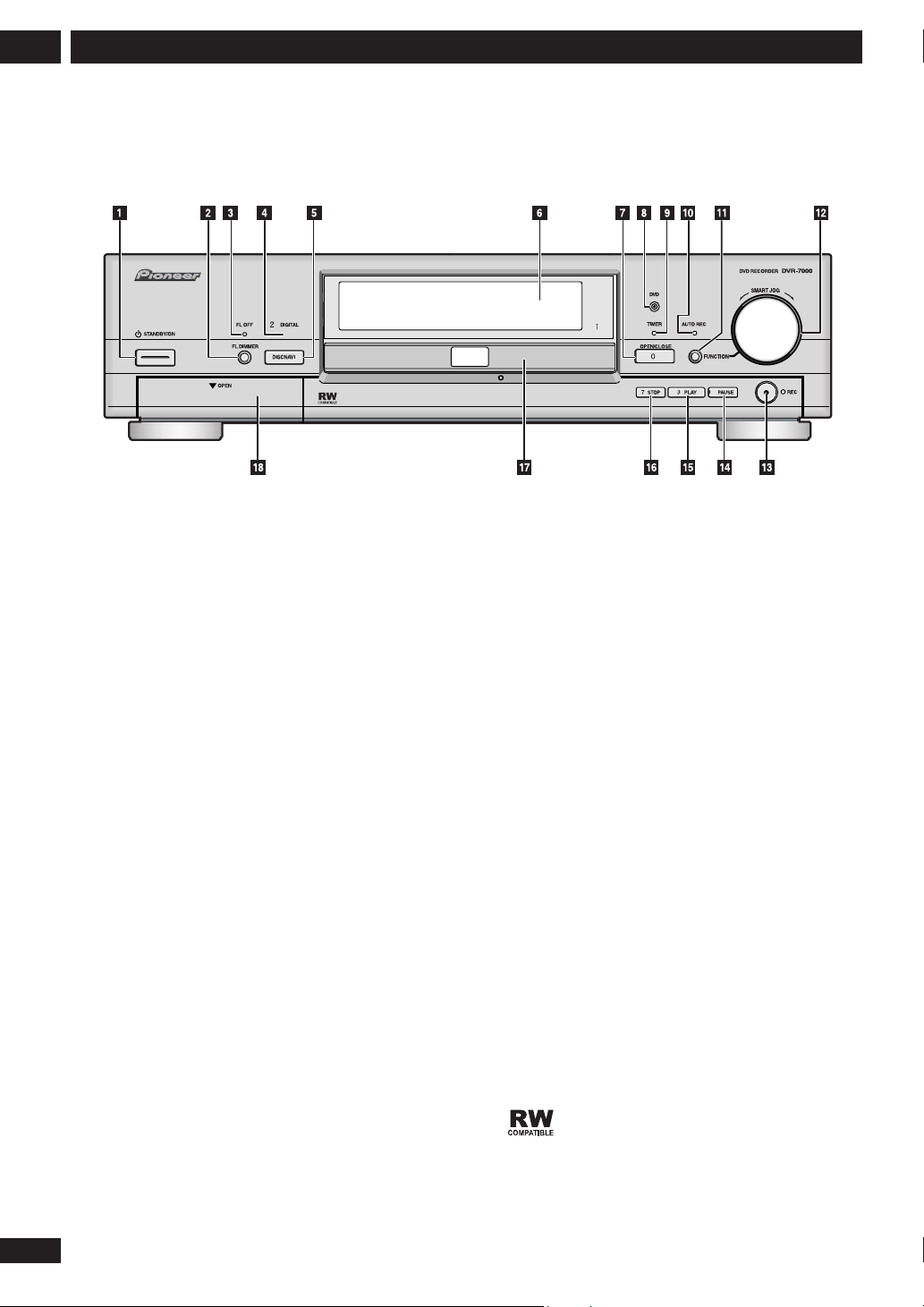
Органы управления и дисплеи
3
Фронтальная панель
1 Кнопка
Ñòð. 24
2 Кнопка FL DIMMER
Нажмите для изменения яркости дисплея
3 Индикатор FL OFF
Загорается при выключении дисплея с помощью
кнопки FL DIMMER
4 Индикатор DOLBY DIGITAL
Загорается при воспроизведении в формате
Dolby Digital
5 Кнопка DISCNAVI
Нажмите для вывода меню Discnavi (ñòð. 68-77)
6 Дисплей
Ñòð. 21
7 Кнопка OPEN/CLOSE
Нажать для открытия/закрытия держателя диска
(ñòð. 34)
8 Индикатор DVD
Загорается при загрузке DVD диска
9 Индикатор TIMER
Загорается, если включен таймер записи, а аппарат находится в режиме ожидания
OO
O
STANDBY/ON
OO
00
0
00
11 Кнопка FUNCTION
Нажмите для включения функций SMART JOG
12 Регулятор SMART JOG
Поверните для изменения параметра, выбранного с помощью кнопки FUNCTION
13 Кнопка/индикатор REC
Нажмите для начала записи (ñòð. 45-46, 64-66)
14 Кнопка
Нажмите для начала воспроизведения или записи (ñòð. 34-36, 45)
15 Кнопка
Нажмите для начала или возобновления воспроизведения (ñòð. 34-36)
16 Кнопка
Нажмите для остановки воспроизведения или
записи (ñòð. 34-36)
17 Держатель диска
18 Гнезда на фронтальной панели
Аналоговые и цифровые входные/выходные
гнезда для подключения камеры или другого
внешнего устройства (ñòð. 13, 19)
88
8 PAUSE
88
33
3 PLAY
33
77
7 STOP
77
10 Индикатор AUTO REC
Загорается, если устройство записи находится в
режиме автоматической записи (ñòð. 64)
20
Ru
Эта маркировка указывает на то, что данное изделие поддерживает воспроизведение DVD-RW
дисков, записанных в формате видео записи (VR).
Page 21
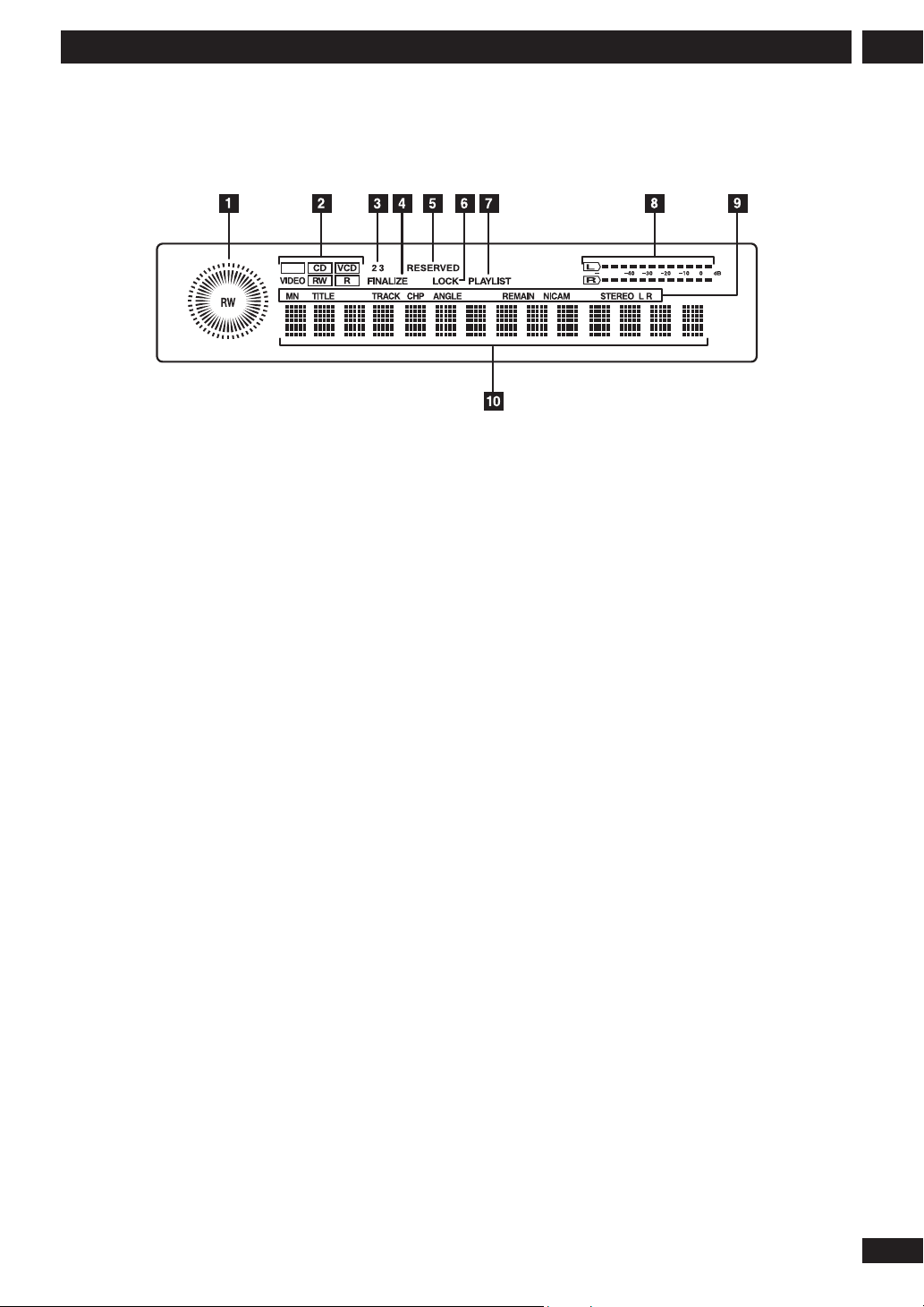
Органы управления и дисплеи
Дисплей
3
1 Индикатор воспроизведения/записи
Внешний (белый) круг указывает скорость и направление воспроизведения. Внутренний (красный) круг указывает истекшее время воспроизведения/записи.
Центральный RW индикатор загорается при загрузке диска в режиме VR
2 DVD CD VCD VIDEO RW R
Обозначение типа загруженного диска
32 3
Обозначение режима дистанционного управления (если в этом месте дисплея ничего нет, значит пульт дистанционного управления находится
в режиме 1). (ñòð. 91)
4 FINALIZE
Загорается при загрузке окончательно обработанного диска (ñòð. 46)
5 RESERVED
Загорается при загрузке диска с программой записи с таймером (ñòð. 62-63)
6 LOCK
Загорается, если включена функция "замок от
детей" (ñòð. 63)
7 PLAYLIST
Загорается, если загружен диск в режиме VR, и
устройство записи находится в режиме списка
пользователя (ñòð. 68)
8 Индикаторы уровня аудио сигнала
Мониторинг уровня выходного аудио сигнала во
время воспроизведения и уровня входного
аудио сигнала во время записи
TITLE
Отображение номера текущего воспроизводимого DVD диска
TRACK
Отображение номера текущего воспроизводимого фрагмента компакт-диска или видео компакт-диска
ÑÍÐ
Отображение текущего номера раздела воспроизводимого DVD диска
ANGLE
Загорается при воспроизведении сцены DVD
диска, записанной под разными ракурсами и
указывает на то, что вы можете изменить ракурс
просмотра
REMAIN
Отображение времени записи, доступного на
загруженном диске
NICAM
Загорается при приеме аудио сигнала NICAM
(ñòð. 34-45)
STEREO
Загорается при приеме входящего стерео телевизионного сигнала или при установке внешнего
входа на значение Stereo. См. раздел Внешний
аудио сигнал на ñòð. 83.
L R
Загорается при приеме двуязычного аудио сигнала и указывает, какие каналы записываются/
воспроизводятся при выборе значения Вilingual.
См. раздел Внешний аудио сигнал на ñòð. 83.
9MN
Отображение уровня записи в ручном режиме
(ñòð. 43)
10 Символьный дисплей
21
Ru
Page 22
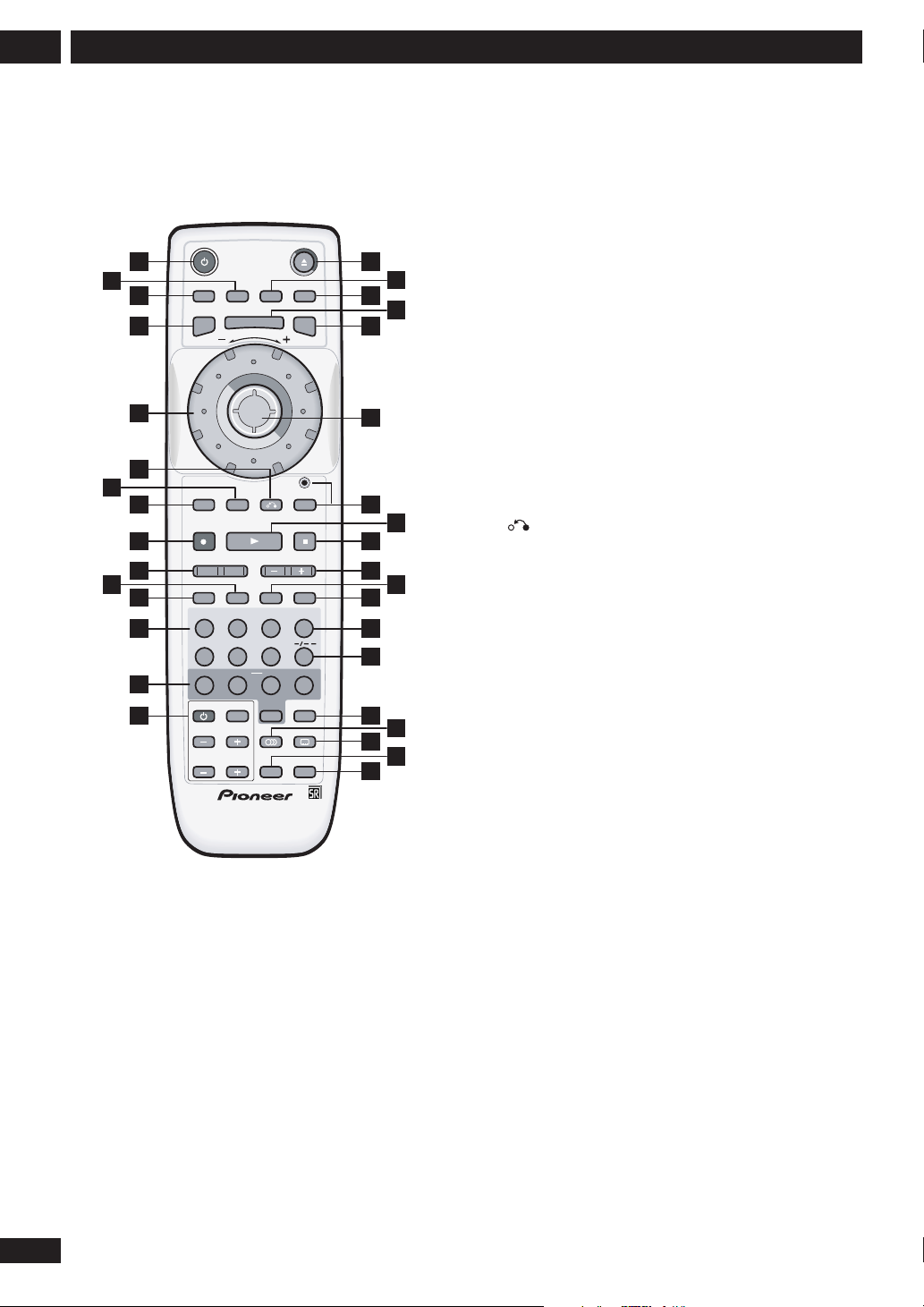
Органы управления и дисплеи
3
Пульт дистанционного
управления
STANDBY
OPEN
/ON
/CLOSE
CHP
NAVI
MARK
ENTER
SEARCH
SHIFT DISPLAY
MODE
321
6
A-B
987
S
SETUP
JOG MODE
SELECT
CLEAR
TOP MENU
MARK
DISCNAVI
CM
¢4
REC
MODE
54
REPEAT ANGLE
INPUT SELECT
EDIT
INPUT
C
0
LE
16
18
20
21
22
24
25
27
28
29
30
32
34
17
19
23
26
31
33
11
1
2
PLAYLIST
3
ERASE
4
5
6
7
8
PAUSE CM SKIP RETURN
8
REC PLAY STOP
9
10
12
PREV NEXT CHANNEL
G-
CODE
13
14
15
PROGRAM
TV
TV VOLUME AUDIO SUBTITLE
TV CHANNEL MENU
OO
1
O
STANDBY/ON
OO
Включение/выключение режима ожидания устройства записи (ñòð. 24)
2 CHP MARK
Вставка маркера раздела при воспроизведении/
записи DVD-RW диска в режиме VR (ñòð. 68)
3 PLAYLIST
Переключение между оригинальным содержанием диска и списком пользователя (ñòð. 68)
4 ERASE
Функция удаления в меню Discnavi и Title List
(ñòð. 74, 79)
5 Поворотный диск
Изменение скорости и направления сканирования/замедленного воспроизведения и переключение кадров вперед/назад (ñòð. 38-39)
6
RETURN
Возврат к предыдущему экранному меню
7 CM SKIP
Переход на 30 секунд вперед на диске (примерно на время продолжительности рекламы на телевидении) (ñòð. 35-36)
88
8
8 PAUSE
88
Пауза воспроизведения или записи
(ñòð. 35-36, 45)
¶¶
¶
REC
9
¶¶
Начало записи. Нажимать повторно для установки времени записи (ñòð. 45-46, 64-66)
22
Ru
44
10
4 PREV
44
Пропуск фрагмент или раздела / отображение
предыдущей страницы меню (ñòð. 34 - 36)
¢¢
¢ NEXT
¢¢
Пропуск фрагмент или раздела / отображение
следующей страницы меню (ñòð. 34 - 36)
11 REC MODE
Переключение режима записи между SP è MN
для диска в режиме VR, или между режимами V1
è V2 для диска в режиме видео (ñòð. 40, 43-44)
12 G-CODE
Нажмите эту кнопку, а затем с помощью цифровых кнопок введите номер G-Code для записи с
таймером (ñòð. 60-61).
Page 23
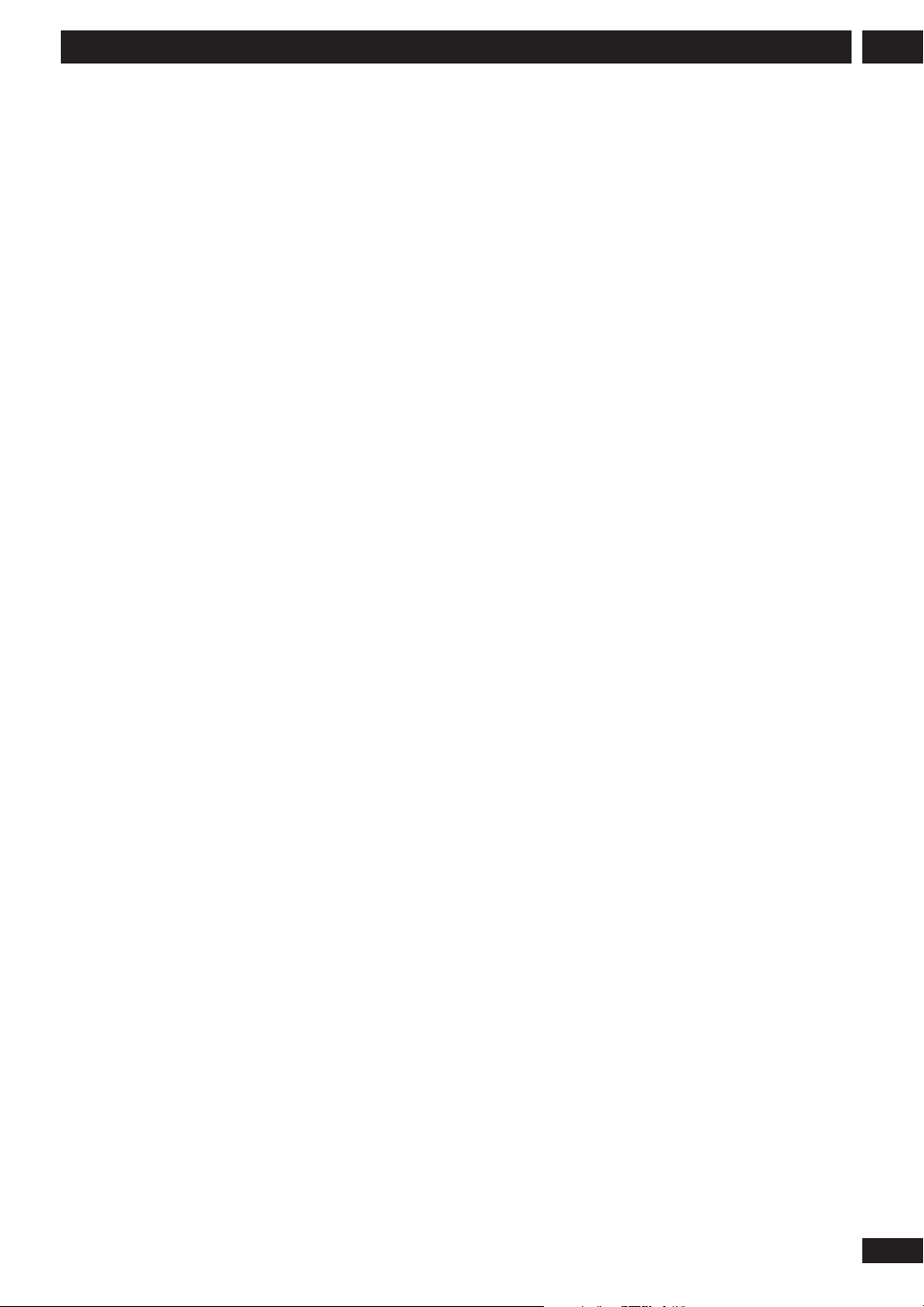
Органы управления и дисплеи
3
13 Цифровые кнопки
14 PROGRAM (для доступа к этой кнопке нажмите
SHIFT)
Отображение меню воспроизведения программы (ñòð. 54)
REPEAT (для доступа к этой кнопке нажмите
SHIFT)
Выбор режима повторного воспроизведения
(ñòð. 53)
À-Â (для доступа к этой кнопке нажмите SHIFT)
Отметка отрывка для повторного воспроизведения (ñòð. 53)
ANGLE (для доступа к этой кнопке нажмите
SHIFT)
Переключение ракурса в сценах, записанных под
несколькими ракурсами (ñòð. 52)
SHIFT
Следует нажать перед указанными выше кнопками для доступа к сохраненным под ними функциям
15 Управление телевизором
Данные кнопки используются для управления телевизором (ñòð. 32)
00
16
0 OPEN/CLOSE
00
Открытие/закрытие держателя диска (ñòð. 34)
25 CHANNEL –/+
Переключение каналов встроенного ТВ тюнера
(ñòð. 33)
26 SEARCH MODE
Поиск на диске по главе, разделу, фрагменту,
времени и т.д. (ñòð. 50)
27 INPUT SELECT
Переключение входа для записи (ñòð. 64-65)
28 CLEAR
Отмена текущего значения и т.д.
29 -/--
Нажмите эту кнопку, а затем цифровую кнопку
для ввода двузначного номера канала (ñòð. 33)
30 DISPLAY
Вывод/переключение экранных меню (ñòð. 47-49)
31 AUDIO
Переключение языка озвучивания или канала
(ñòð. 34, 45, 51-52)
32 SUBTITLE
Отображение/изменение субтитров, записанных
на многоязычном DVD-видео диске (ñòð. 51)
17 NAVI MARK
Выбор изображения для текущей главы с целью
отображения его в меню Discnavi (ñòð. 69)
18 SETUP
Вывод на экран меню настройки Setup (ñòð. 24)
19 DISCNAVI
Вывод на экран меню Discnavi (ñòð. 69)
20 EDIT
Доступ к функциям монтажа в меню Discnavi и
Title List (ñòð. 73)
21 Джойстик/ENTER
Джойстик используется для перемещения по
всем экранным меню. Нажмите ENTER для выбора текущей выделенной опции.
22 Кнопка и индикатор JOG MODE
Переключение режимов поворотного диска (режим сканирования и режим прокрутки по кадрам) (ñòð. 39)
33
23
3 PLAY
33
Начало воспроизведения (ñòð. 34-36)
77
24
7 STOP
77
Остановка воспроизведения/записи (ñòð. 34-36)
33 MENU
Отображение меню DVD-видео дисков или меню
с названием глав Title List дисков DVD-R/RW режима видео (ñòð. 36, 78)
34 TOP MENU
Отображение верхнего меню DVD-видео дисков
или меню с названием глав Title List дисков DVDR/RW режима видео (ñòð. 36, 78)
23
Ru
Page 24
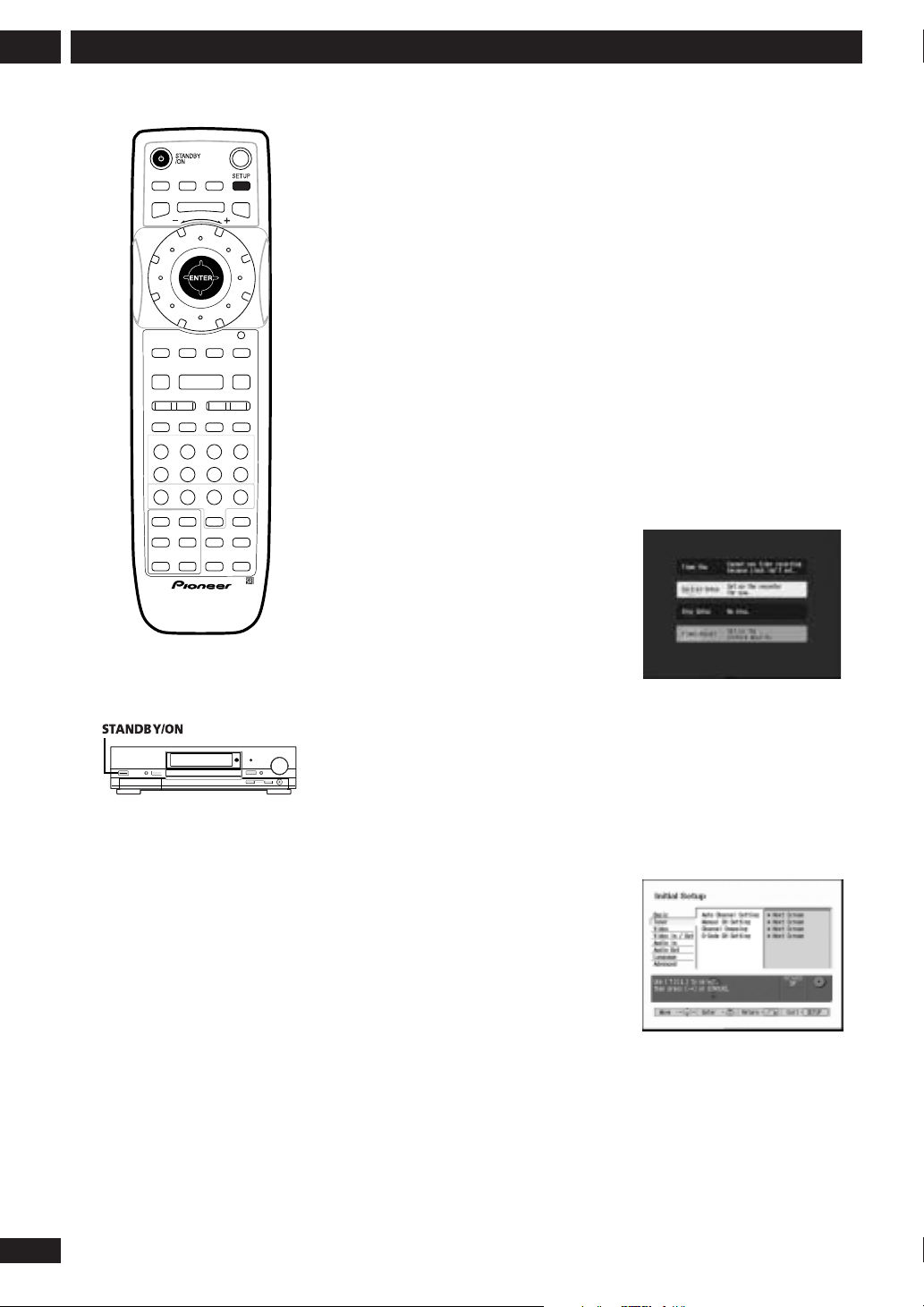
С чего начать
4
Включение
1 Для включения аппарата на-
жмите кнопку
на пульте дистанционного
управления или на фронтальной панели.
•
Для установки аппарата вновь в
режим ожидания снова нажмите O STANDBY/ON. Никогда не
отключайте шнур питания,
прежде чем с дисплея не исчезнет индикация POWER OFF. В
этом случае часть записи может
быть утеряна.
2 Включите телевизор и на-
стройте его видео вход на
данное устройство записи.
•
Пульт дистанционного управления данным устройством записи можно настроить на управление телевизором - как это
сделать см. на ñòð. 32.
OO
O
STANDBY/ÎN
OO
Использование
экранных меню
Доступ к большинству настроек и функций данного устройства осуществляется через экранные меню. Перемещение
по меню и выделение опций
производится при помощи
джойстика. Для выбора желаемой выделенной опции нужно нажать ENTER.
После выполнения описанной
ниже процедуры данное устройство записи будет готово к
эксплуатации, а вы получите
полное представление о работе экранных меню.
Информация о выделенной
опции отображается в нижней части экрана. Под кнопкой помощи приводится краткая информация о кнопках и
органах управлениях, используемых для перемещения по
экранным меню.
Настройка:
автонастройка
каналов
В данном устройстве записи
имеется встроенный ТВ тюнер
для записи PAL B/G и SECAM L
ТВ программ со спутникового
или аналогового кабельного
телевидения. Мы рекомендуем сначала воспользоваться
автонастройкой каналов, описанной ниже, для настройки
каналов в своем районе, а затем, для удаления нежелательных каналов, выполнить
процедуру "Пропуск каналов", описанную далее.
1 Нажмите SETUP.
2 Выберите "Initial Setup" из
ìåíþ.
•
Переместите джойстик вверх/
вниз для изменения выделенной опции, а затем нажмите
ENTER.
3 Выберите "Tuner" из меню
Initial Setup.
24
Ru
Page 25
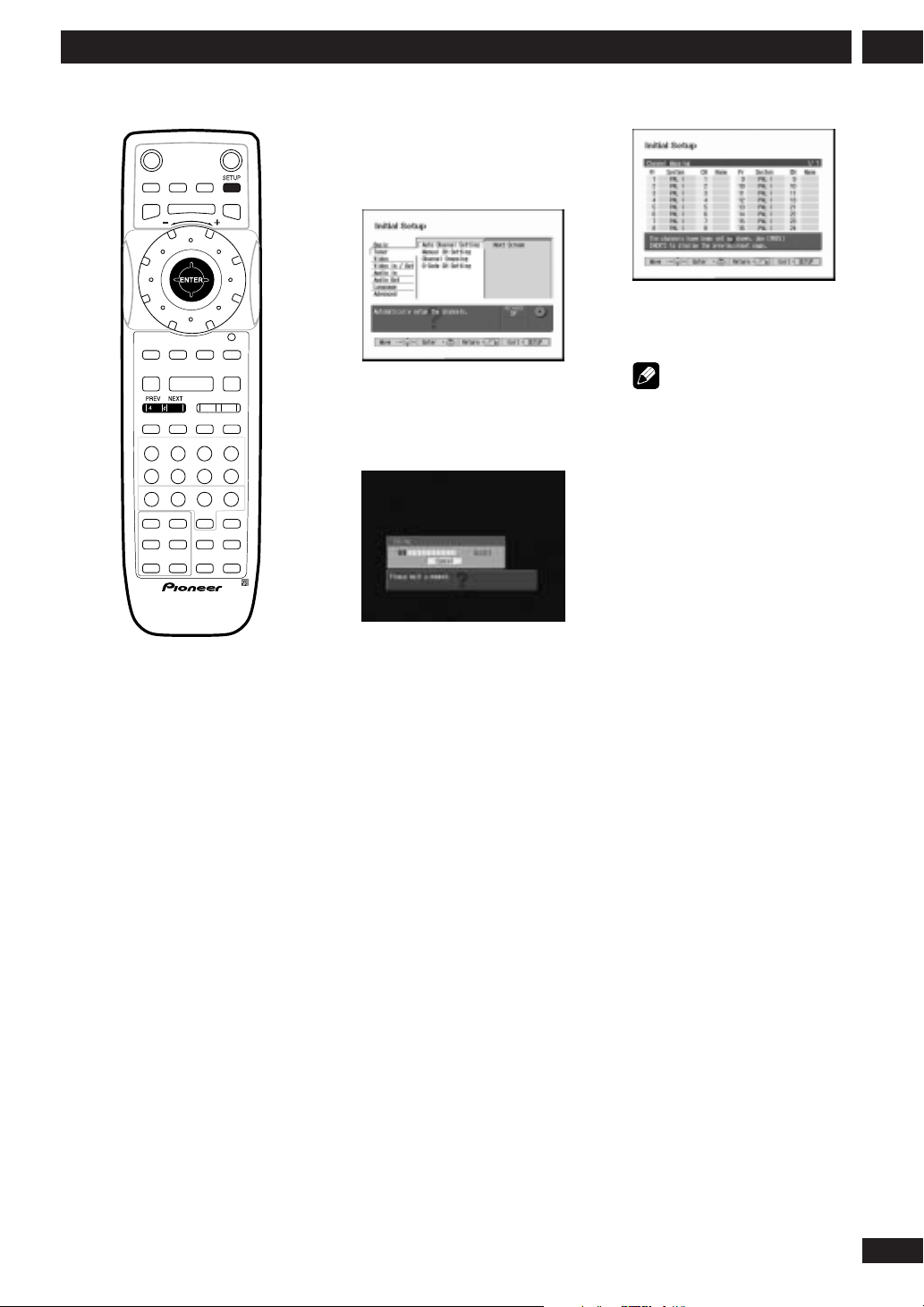
С чего начать
4 Выберите "Auto Channel
Setting".
Нажмите ENTER для перехода к
следующему меню.
5 Выберите страну.
После нажатия ENTER, устройство
записи начнет настройку.
4
Для отображения следующей/предыдущей страницы нажмите кнопку PREV/NEXT.
Примечание
Отдельные станции можно точно
подстроить с помощью функции
ручной настройки каналов
Manual CÍ Setting. Êàê ýòî ñäåëàòü ñì. íà ñòð. 26.
6 Для выхода из данного
меню нажмите SETUP.
•
Для отмены настройки нажмите
ENTER.
После завершения автосканирования, на экране появится карта каналов с указанием того, какому
каналу был присвоен какой программный номер.
25
Ru
Page 26
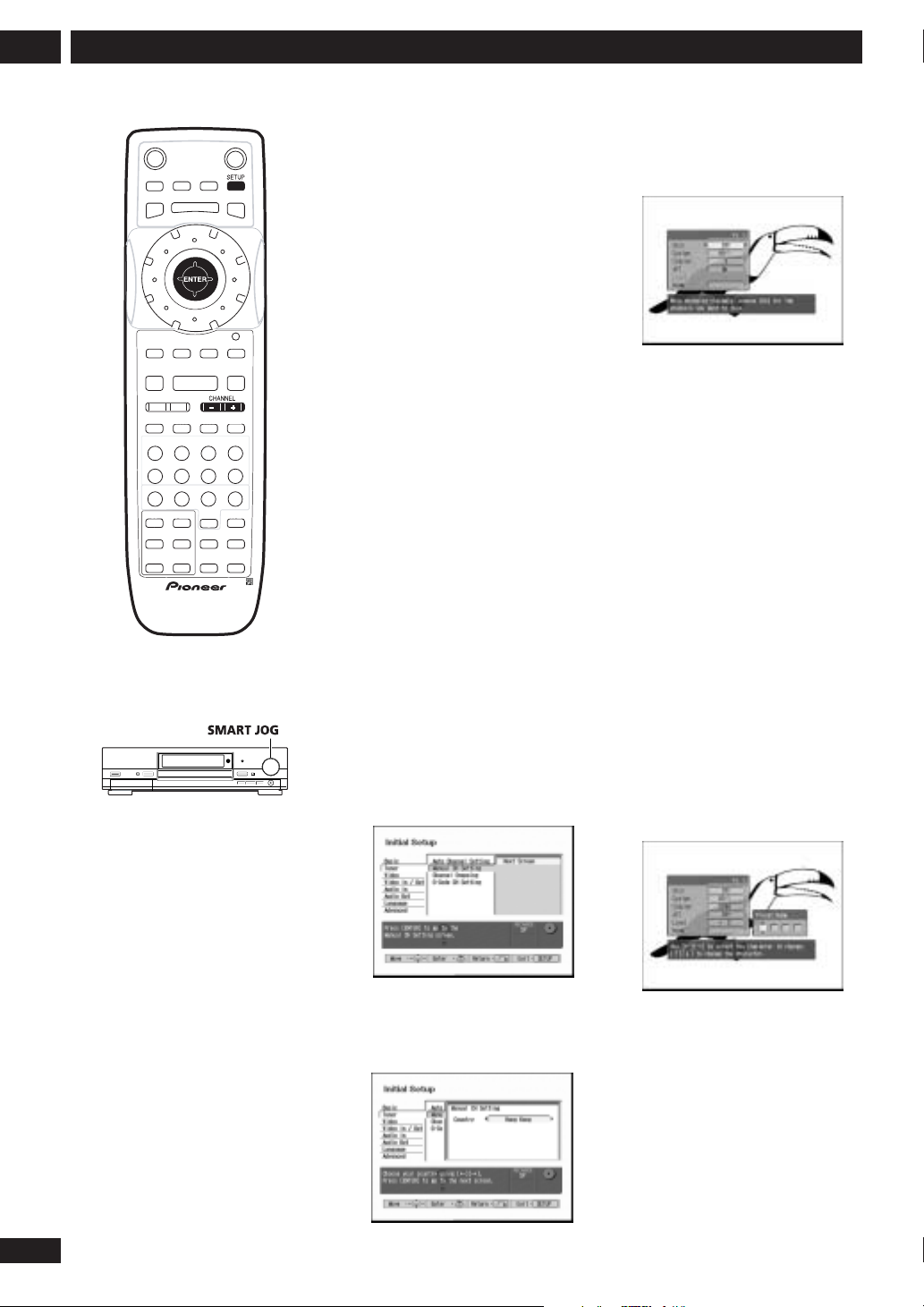
С чего начать
4
Настройка:
пропуск каналов,
ручная настройка и присваивание названий
станциям
С помощью функции пропуска каналов можно пропускать
каналы, на которых нет программ, для того, чтобы при
переключении каналов с помощью кнопок CHANNEL – /+
или регулятора на фронтальной панели SMART JOG, на
экране появлялись только те
каналы, на которых имеются
настроенные программы.
Функция ручной настройки
позволяет настраиваться на
станции вручную, если возникла такая необходимость.
1 Если на экране еще не ото-
бражено меню "Initial
Setup", нажмите кнопку
SETUP и выберите "Initial
Setup".
2 Выберите "Tuner" из меню
Initial Setup.
3 Выберите "Manual CH
Setting".
5 Нажмите ENTER для перехо-
да в меню ручной настройки канала.
•
Для переключения каналов используйте кнопку CHANNEL –/+.
В данном меню можно настроить
шесть параметров:
•
Skip - чтобы пропускать каналы
без сохраненных под ними программ установите параметр
Skip на значение On.
•
System - Изменение текущей
используемой телевизионной
системы
•
Channel - изменение номера
канала, присвоенного текущей
программе
•
AFT (автоматическая точная
подстройка) - При установке на
значение On, станция настраивается автоматически, для ручной подстройки установите этот
параметр на значение Off (ñì.
íèæå).
•
Level - Настройка уровня AFT
(см. выше)
•
Name - Передвиньте курсор
вправо, а затем введите название текущей программы (до четырех символов), затем нажмите ENTER.
26
Ru
Нажмите ENTER для перехода в
меню выбора страны.
4 Выберите страну.
6 Для возврата в меню Initial
Setup нажмите ENTER.
Page 27
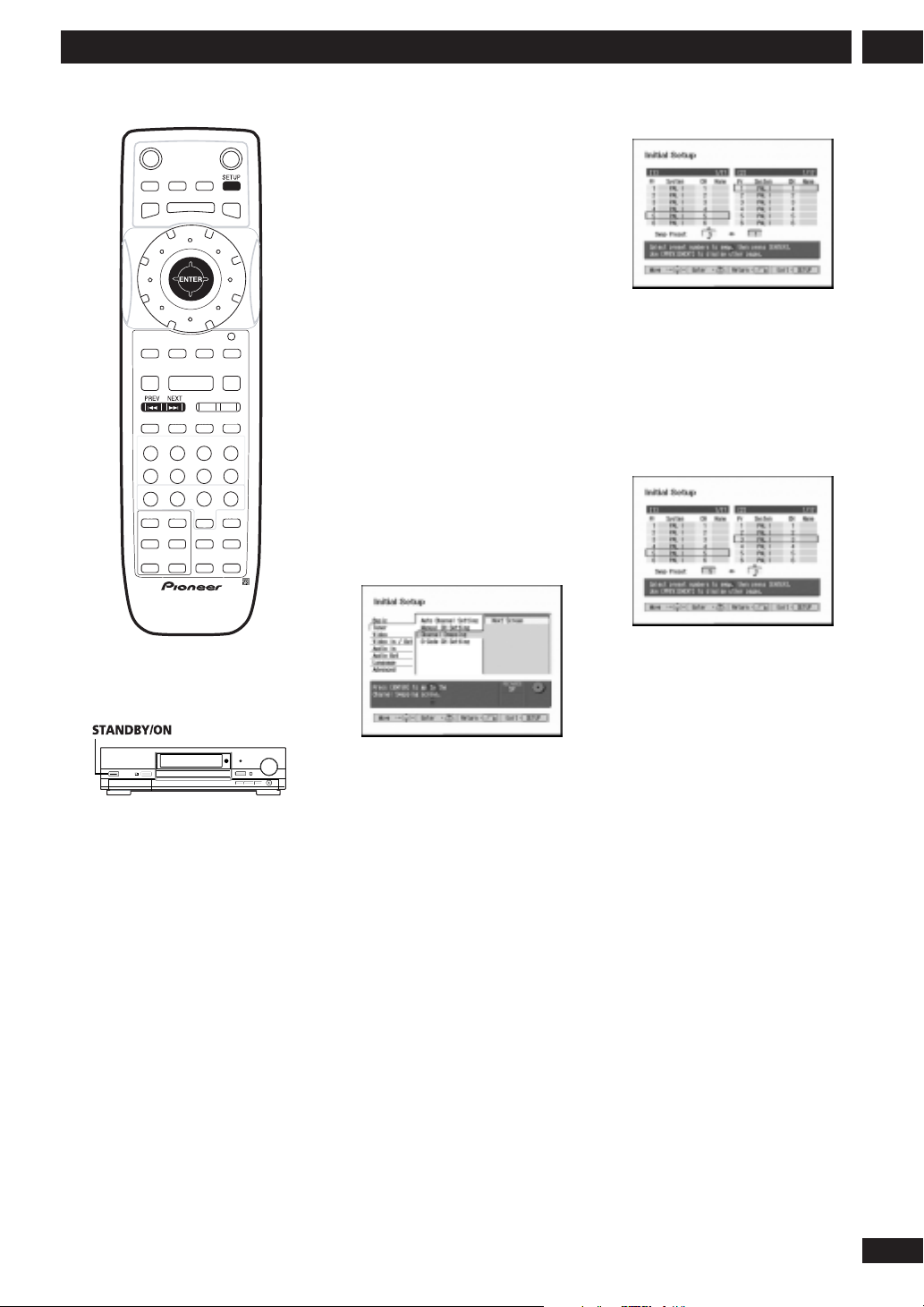
С чего начать
Перестановка
запрограммированных станций
С помощью данной функции
можно переставлять настроенные и сохраненные в памяти станции. Это делается для
того, чтобы можно было
скомпоновать вместе станции, близкие другу к другу.
4
Для отображения следующей/предыдущей страницы нажмите кнопку PREV/NEXT.
1 Если на экране еще не ото-
бражено меню "Initial
Setup", нажмите кнопку
SETUP и выберите "Initial
Setup".
2 Выберите "Tuner" из меню
Initial Setup.
3 Выберите "Channel
Swapping".
4 Нажмите ENTER для перехо-
да в меню перестановки
станций.
5 Выберите ту станцию, кото-
рую хотите переставить.
6 Передвиньте курсор впра-
во, затем выберите ту станцию, которую хотите поставить на место первой станции.
7 Нажмите ENTER для пере-
становки.
8 Для перестановки других
станций, передвиньте курсор влево, а затем повторите пункты 5-7.
9 Для окончания установки и
выхода из меню нажмите
SETUP.
27
Ru
Page 28
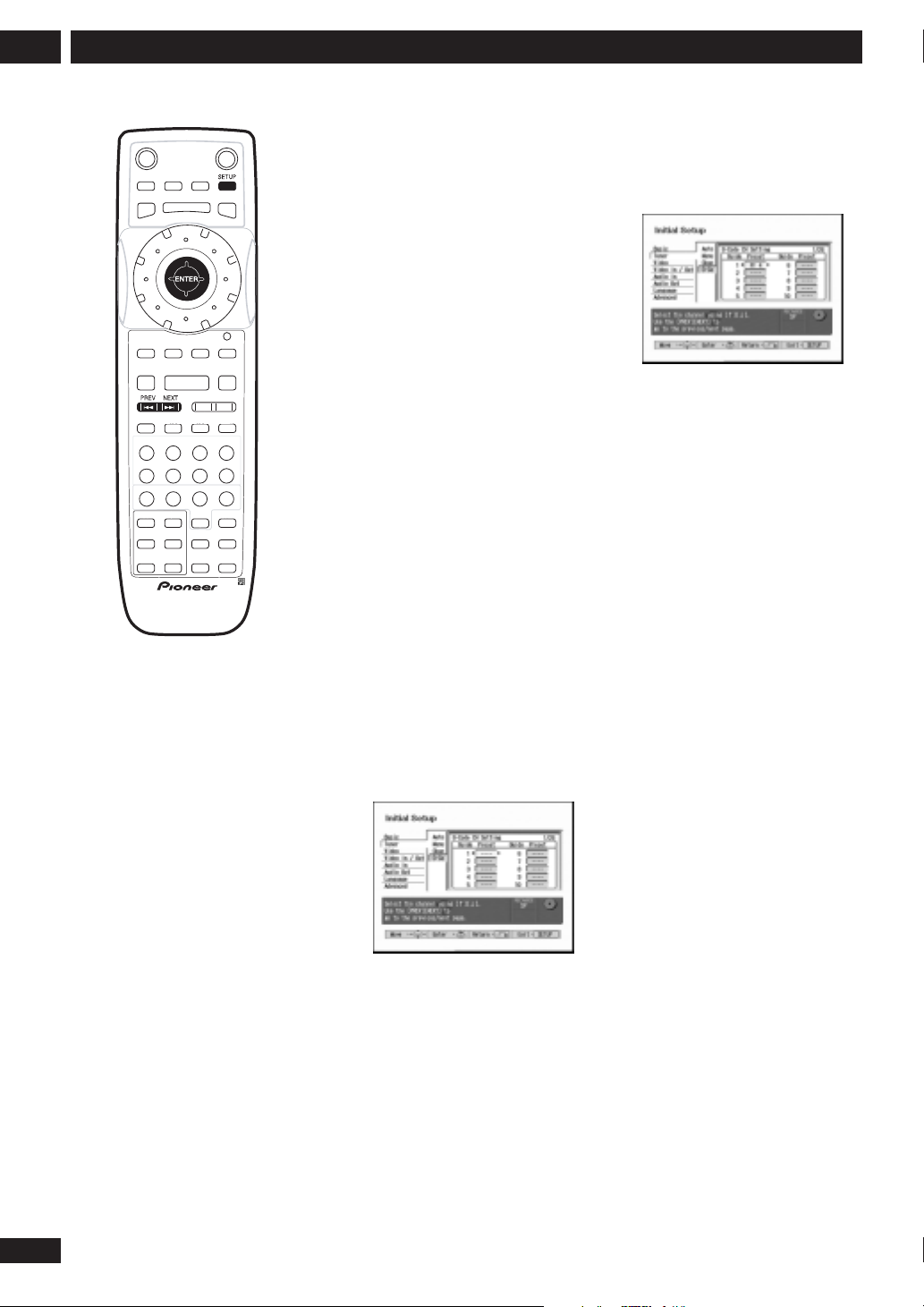
С чего начать
4
Настройка:
присвоение номеров телевизионных каналов
в системе программирования
G-Code®
Номера телевизионных каналов используются системой
G-Code для того, чтобы номера каналов, заданные в системе программирования GCode, гарантированно соответствовали определенным
программам.
1 Если на экране еще не ото-
бражено меню "Initial
Setup", нажмите кнопку
SETUP и выберите "Initial
Setup".
2 Выберите "Tuner" из меню
Initial Setup.
3 Выберите "G-Code CH
Setting" из подменю.
4 Нажмите ENTER для перехо-
да в меню настройки каналов G-Code.
5 Присвойте соответствую-
щие номера каналов телевизионным каналам (по
программе передач).
Обратитесь к программе передач
и посмотрите, какие номера должны быть присвоены каким телевизионным каналам.
•
Для отображения следующей/
предыдущей страницы нажмите
кнопку PREV/NEXT.
6 Для возврата в меню Initial
Setup нажмите ENTER.
Настройка:
настройка часов
Чтобы воспользоваться записью с таймером, прежде необходимо настроить часы. В
данном устройстве предусмотрена функция автоматической настройки часов, однако, при желании это можно
сделать и вручную.
Автоматическая настройка часов
Некоторые телевизионные
каналы наряду со своими передачами передают сигналы
точного времени. Данное устройство записи использует эти
сигналы для автоматической
настройки часов.
28
Ru
1 Если на экране еще не ото-
бражено меню "Initial
Setup", нажмите кнопку
SETUP и выберите "Initial
Setup".
2 Выберите "Basic" из меню
Initial Setup.
3 Выберите "Clock Setting".
Page 29
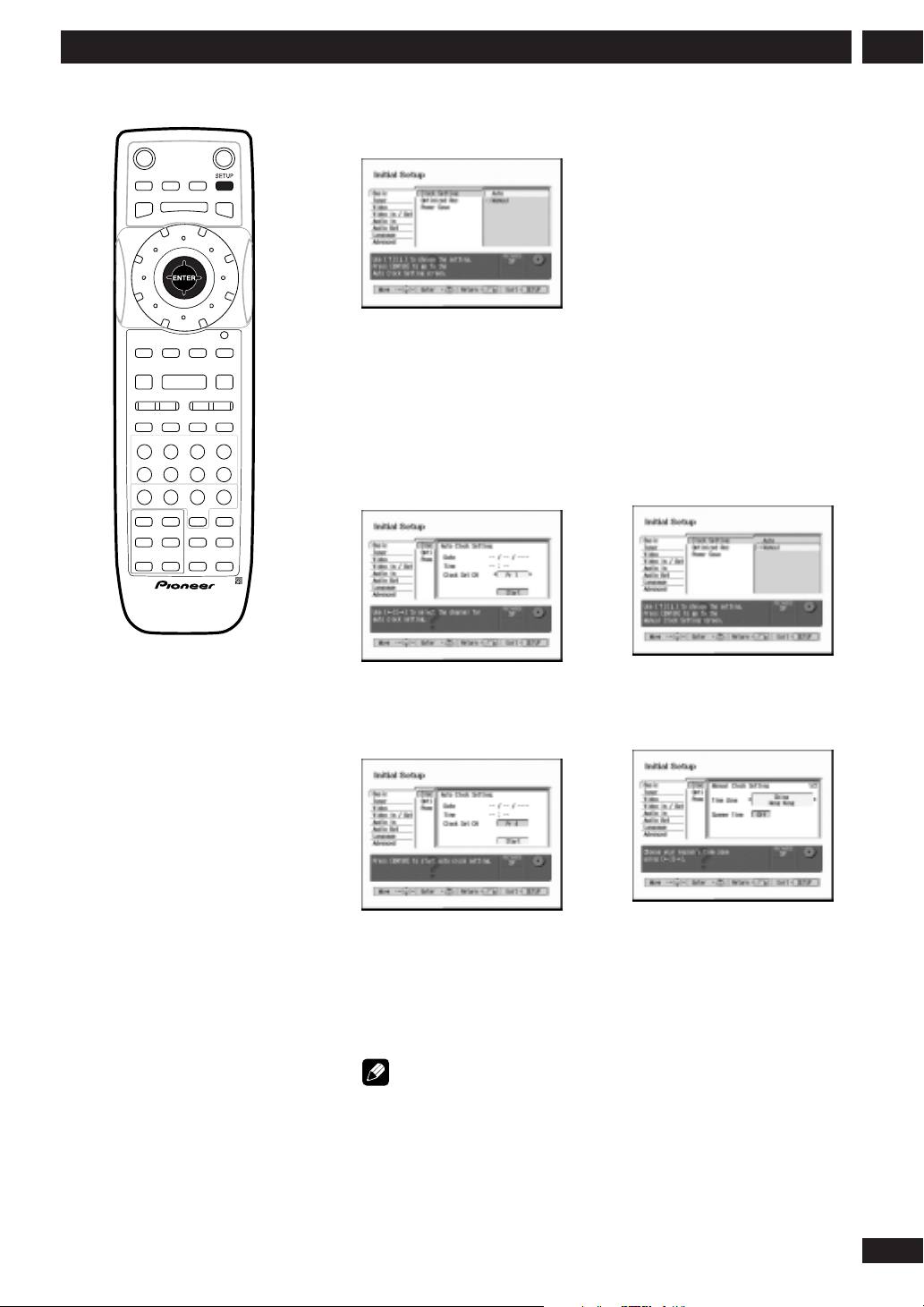
С чего начать
4
4 Выберите "Auto".
На экране появится меню, в котором следует указать канал, где передаются сигналы точного времени (Clock Set CH).
5 Установите напротив пара-
метра "Clock Set CH" номер
программы, по которой передаются сигналы точного
времени.
Ручная настройка
часов
Если часы не удается настроить автоматически (из-за того,
что ни одна станция в вашем
районе не передает сигналы
точного времени), часы можно настроить вручную.
1 Нажмите кнопку SETUP.
2 Выберите "Initial Setup".
3 Выберите "Basic" из меню
Initial Setup.
4 Выберите "Clock Setting".
5 Выберите "Manual".
6 Переместите курсор вниз
на "Start" и нажмите
ENTER.
После нажатия ENTER, устройству
потребуется некоторое время для
точной настройки часов.
Если автоматическая настройка
часов не сработала, можно настроить часы вручную (см. раздел
"Ручная настройка часов" íèæå).
Примечание
Проверьте, что устройство настроено именно на тот канал,
который передает сигналы
точного времени.
6 Выберите временную зону.
Для этого можно выбрать город
или время относительно Гринвича.
29
Ru
Page 30
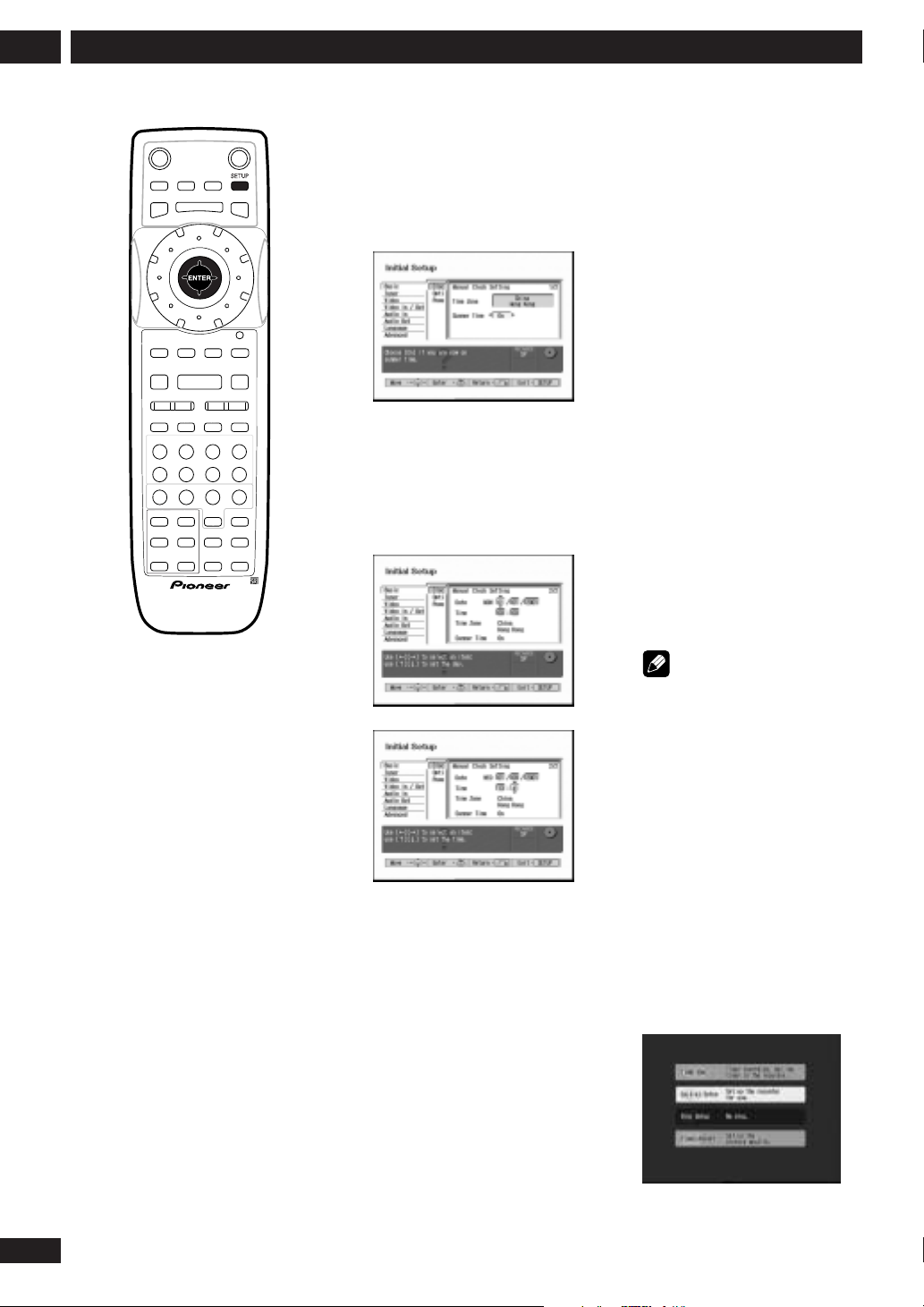
С чего начать
4
7 Передвиньте курсор вниз и,
если в данный момент в вашей стране установлено
летнее время, установите
параметр summertime на
значение "On".
8 Нажмите ENTER для перехо-
да в меню установки даты
и времени.
9 Установите дату (число/ме-
сяц/год) и время.
Настройка:
формат экрана
телевизора
Для оптимального воспроизведения DVD-видео дисков на
экране телевизора, необходимо задать в данном устройстве записи коэффициент
формата вашего телевизора:
стандартный (4:3) или широкоэкранный (16:9).
При использовании стандартного (4:3) телевизора, для воспроизводства широкоформатных дисков можно выбирать режим Letterbox или
Pan&Scan. В режиме Letterbox
полное широкоэкранное
изображения выводится на
экран с черными полосами
сверху и снизу экрана, а в режиме Pan&Scan отрезаются
боковые части изображения,
так, чтобы оно соответствовало формату 4:3.
10 Нажмите ENTER для под-
тверждения установленных
значений.
11 Нажмите SETUP для выхода
èç ìåíþ Initial Setup.
Примечание
•
В некоторых DVD-видео дисках
нельзя изменять коэффициент
формата. Большинство дисков
можно воспроизводить только
в формате 16:9 (широкоэкранный) или 4:3 Letterbox. Более
подробную информацию см. на
футляре диска.
•
При воспроизведении диска, записанного в формате 16:9
(Wide) в режиме MN1-MN20,
данное устройство записи автоматически переключается в
формат 4:3 Letterbox.
1 Если на экране еще не ото-
бражено меню "Initial
Setup", нажмите кнопку
SETUP и выберите "Initial
Setup".
30
Ru
Page 31

С чего начать
4
2 Выберите "Video" из меню
Initial Setup.
3 Выберите "TV Screen Size"
из подменю.
Справа появятся доступные значения, где текущее значение будет
обведено желтым прямоугольником.
4 Выберите значение.
Для широкоэкранного телевизора
выберите значение 16:9 (Wide).
Для стандартного телевизора выберите значение 4:3 Letter Box
èëè 4:3 Pan&Scan в зависимости
от личных предпочтений.
•
Более подробную информацию
о размерах экрана и настройках
см. на còð. 105.
5 Для выхода из меню на-
жмите SETUP.
Настройка:
цифровой аудио
выход
Если данное устройство записи было подключено к AV усилителю/ресиверу для получения объемного звучания, необходимо настроить данное
устройство таким образом,
чтобы из него могли выходить только сигналы цифрового аудио формата, совместимого с используемым усилителем/ресивером.
Важная информация
При поступлении несовместимого
цифрового сигнала на AV усилитель/ресивер из динамиков может
выходить шум.
1 Если на экране еще не ото-
бражено меню "Initial
Setup", нажмите кнопку
SETUP и выберите "Initial
Setup".
2 Выберите "Audio Out" из
ìåíþ Initial Setup.
3 Выберите "Dolby Digital
Out" из подменю.
4 Выберите значение.
Если в усилителе/ресивере имеется встроенный декодер Dolby
Digital, выберите значение Dolby
Digital, в противном случае выбе-
ðèòå Dolby Digital
•
Если вы не уверены, обратитесь к руководству усилителя/
ресивера.
5 Выберите "DTS Out" из под-
ìåíþ.
==
= PCM.
==
31
Ru
Page 32

С чего начать
4
6 Выберите "On", если в усили-
теле/ресивере имеется встроенный DTS декодер, в противном случае оставьте этот
параметр на значении "Off".
•
Если вы не уверены, обратитесь к
руководству усилителя/ресивера.
•
При выборе значения On, при
воспроизведении DVD диска с
аудио сигналом DTS, аналоговый аудио сигнал не выходит.
7 Выберите "96kHz PCM Out"
из подменю.
8 Выберите "96kHz", если ис-
пользуемый AV усилитель/ресивер совместим с аудио сигналом с частотой дискретизации 96 кГц, в противном случае оставьте этот параметр на
значении "96kHz
•
Если вы не уверены, обратитесь к руководству усилителя/
ресивера.
•
Некоторые 96 кГц диски не выводят цифровые аудио сигналы
96 кГц.
==
= 48kHz".
==
9 Выберите "MPEG Out" из
подменю.
Другие настройки
В меню Initial Setup можно
выполнить еще множество
других настроек, включая настройки аудио и видео входных/выходных форматов,
язык DVD-видео диска и функцию родительского запрета.
Более подробную информацию о каждой из этих настроек можно найти в главе 10,
начинающейся со ñòð. 80.
Настройка пульта
для управления
телевизором
Входящий в комплект поставки данного устройства записи
пульт дистанционного управления можно использовать
для управления телевизором.
Чтобы воспользоваться этой
функций, прежде необходимо установить на пульте соответствующий код производителя, выбрав его из приводящейся ниже таблицы.
1 Нажмите и удерживайте на-
жатой кнопку CLEAR и с помощью цифровых кнопок
введите код производителя
вашего телевизора.
Список кодов производителей
приводится в таблице справа.
Если в таблице приводится несколько кодов для одного производителя, введите сначала первый из них.
•
Если название производителя
вашего телевизора в приводящейся таблице отсутствует, то
вы не сможете использовать
данный пульт дистанционного
управления для управления вашим телевизором.
32
Ru
10 Выберите "MPEG", если ис-
пользуемый AV усилитель/
ресивер имеет встроенный
MPEG декодер, в противном случае оставьте этот
параметр на значении
"MPEG
•
==
= PCM".
==
Если вы не уверены, обратитесь к
руководству усилителя/ресивера.
11 Для выхода из меню на-
жмите SETUP.
2 Нажмите TV
OO
O
, чтобы про-
OO
верить, что пульт управляет
телевизором.
Если пульт был настроен правильно, то телевизор должен включиться или выключиться. Если этого не
произошло, но в таблице имеются
еще коды для этого производителя,
введите следующий код, повторив
процедуру с пункта 1.
Page 33

С чего начать
4
Кнопка
OO
O
TV
OO
INPUT
SELECT
TV VOLUME
TV CHANNEL
Производитель
Alba
Bush
Finlux
Fisher
Fujitsu
Funai
Goldstar
Grandiente
Grundig
HCM
Hitachi
ITT
JVC
Mitsubishi
Nokia
Panasonic
Philips
Pioneer
Salora
Samsung
Sanyo
Sei
Sharp
Sony
Tandy
Telefunken
Thomson
Toshiba
Функция
Нажать для включения/
выключения (режим
ожидания) телевизора
Нажать для изменения
видео входа
Используется для настройки громкости телевизора
Используется для переключения телевизионных каналов
Êîä
66
76
85
61, 65
77
67
79
89
51,82
68
56,60,83,87
70
63
59
53,81
58,72
57,86
50,80,84,88
71
73,75
74
78
52
54
69
64
62
55
Эксплуатация
встроенного
ТВ тюнера
Переключение
ТВ каналов
Если диск не воспроизводится, то переключение ТВ каналов можно производить при
помощи цифровых кнопок
или кнопок CHANNEL на пульте дистанционного управления или регулятора SMART
JOG на фронтальной панели.
Примечание
Если параметр аудио сигнала тюнера установлен на значение
NICAM (ñòð. 84), то аудио сигнал
автоматически изменяется на
NICAM при получении сигнала
NICAM.
•
Пульт дистанционного управления: для однозначных но-
меров каналов: для ввода
номера канала используйте
цифровые кнопки.
Например, для выбора канала 4, нажмите 4.
•
Пульт дистанционного управления: для двузначных но-
меров каналов: для ввода
номера канала нажмите -/--,
а затем соответствующие
цифровые кнопки.
Например, для выбора
34, нажмите -/--, а затем 3, 4.
•
Пульт дистанционного управления: нажмите CHANNEL +
или CHANNEL- для переключения канала.
канала
•
Фронтальная панель: нажимайте FUNCTION до появления на экране CHANNEL?,
затем поверните регулятор
SMART JOG для переключения канала.
33
Ru
Page 34

С чего начать
4
34
Ru
Переключение аудио
каналов
•
Нажмите AUDIO для переключения аудио сигнала телевизора.
•
Если параметр аудио сигнала
тюнера Tuner Audio (ñòð. 83) установлен на значение NICAM, и
вы смотрите трансляцию в формате NICAM, то выходной аудио
сигнал можно устанавливать на
значение NICAM èëè Regular
(non-Nicam).
NICAM
Regular
•
Если трансляция NICAM ведется
на двух языках, можно также
выбрать язык.
NICAMANICAM
B
Regular
NICAM
A+B
•
Кроме того, можно также выбрать язык и для обычной (не
NICAM) двуязычной трансляции.
A (L) B (R)
A+B (L+R)
•
Если внешний вход выбирается
с выбранной двуязычной записью (см. Внешний аудио сигнал
на ñòð. 83), то аудио канал
можно переключать на левый,
правый или оба канала.
LR
L+R
Воспроизведение
дисков
Ниже приводится описание
основных органов аппарата,
использующихся для управления воспроизведением DVD,
видео компакт- и аудио компакт-дисков.
Примечание
В данном руководстве термин
"DVD" означает DVD-видео диски,
предназначенные только для воспроизведения и DVD-R/RW диски.
Если какая-либо функция относится к какому-либо определенному
типу диска, это оговаривается отдельно.
Важная информация
При использовании органов управления воспроизведением DVD
диска, на экране могут появляться
пиктограммы èëè .
•
Пиктограмма означает,
что данная операция не разрешена устройством записи.
•
Пиктограмма означает,
что данная операция не разрешена диском.
1 Для включения устройства
записи нажмите
При воспроизведении DVD или
видео компакт-диска также включите телевизор, чтобы убедиться
в правильности выбранного видео входа.
2 Нажмите OPEN/CLOSE
OO
O STANDBY/ON.
OO
00
0
00
для открытия держателя
дисков.
3 Загрузите диск.
Кладите диск лицевой стороной
вверх и следите, чтобы он находился строго внутри обозначенных границ (при загрузке двустороннего DVD-видео диска, кладите
его вниз той стороной, которую
хотите воспроизвести.)
Примечание
При воспроизведении аудио компакт-диска формата DTS проверьте, что данное устройство записи
подключено к DTS-совместимому
усилителю при помощи цифрового соединения. При подключении
через аналоговые выходы будет
слышен шум. Также проверьте, что
выбрано значение STEREO (нажатием кнопки AUDIO) (ñì. ñòð. 52).
4 Для начала воспроизведе-
ния нажмите
•
При воспроизведении DVD-видео или видео компакт-диска на
экране появляется меню. Описание параметров меню приводится на ñòð. 36.
•
Для остановки или паузы воспроизведения нажмите соответственно STOP 7 èëè PAUSE 8.
•
Для изъятия диска нажмите
OPEN/CLOSE 0. Выньте диск пе-
ред выключением аппарата.
33
3.
33
Page 35

С чего начать
Основные органы
управления воспроизведением
Более подробная информация о дисках, записанных в
видео режиме и VR режиме,
приводится на ñòð. 9 è 40.
Кнопка
33
3
33
88
8
88
77
7
77
44
4
44
¢¢
¢
¢¢
CM SKIP
Функции
Начало воспроизведения. (Если на экране горит индикация
RESUME, то воспроизведение начинается с того места, на
котором оно было
закончено.)
Пауза воспроизводящегося диска или начало воспроизведения диска из режима
паузы.
Остановка воспроизведения.
На дисплее отображается индикация
RESUME. (Нажмите
еще раз для отмены
функции возобновления воспроизведения.)
Переход к началу текущего раздела, затем к предыдущим
разделам.
Переход к следующему разделу.
(Пропуск рекламы)
При каждом нажатии происходит переход вперед на 30
секунд (примерная
продолжительность
средней рекламной
паузы). Используется
максимум в течение
4 минут.
Более подробная информация о дисках, записанных в
видео режиме и VR режиме,
приводится на ñòð. 9 è 40.
Кнопка
33
3
33
88
8
88
77
7
77
44
4
44
¢¢
¢
¢¢
CM SKIP
Функции
Начало воспроизведения. (Если на экране горит индикация
RESUME, то воспроизведение начинается с
того места, на котором
оно было закончено.)
Пауза воспроизводящегося диска или начало
воспроизведения диска
из режима паузы.
Остановка воспроизведения.
На дисплее отображается индикация RESUME.
(Нажмите еще раз для
отмены функции возобновления воспроизведения.)
Переход к началу текущего раздела, затем к
предыдущим разделам.
Нажать и удерживать в
течение 2 секунд для перехода к предыдущей
главе.
Переход к следующему
разделу. Нажать и удерживать в течение 2 секунд для перехода к следующей главе.
(Пропуск рекламы) При
каждом нажатии происходит переход вперед на 30 секунд (примерная продолжительность средней рекламной паузы). Используется максимум в течение
4 минут.
4
35
Ru
Page 36

С чего начать
4
Кнопка
33
3
33
88
8
88
77
7
77
44
4
44
¢¢
¢
¢¢
CM SKIP
Функции
Начало воспроизведения.
Только для видео компакт-дисков: Если на
экране горит индикация RESUME, то воспроизведение начинается с того места, на
котором оно было закончено.
Пауза воспроизводящегося диска или начало воспроизведения диска из режима
паузы.
Остановка воспроизведения.
Только для видео компакт-дисков: На дисплее отображается индикация RESUME. (Нажмите еще раз для отмены функции возобновления воспроизведения.)
Переход к началу текущего фрагмента, затем к предыдущим
фрагментам.
Переход к следующему
фрагменту.
Только для видео компакт-дисков:* Ïðè
каждом нажатии происходит переход вперед на 30 секунд (примерная продолжительность средней рекламной паузы). Используется максимум в течение 4 минут.
*Не используется в РВС
режиме.
Кнопка
TOP MENU
MENU
RETURN
Джойстик
ENTER
Цифровые
кнопки
Функции
Отображение "верхнего меню" DVD
диска - зависит от
конкретного диска.
Отображение меню
DVD диска - зависит
от диска и может
совпадать с "верхним меню".
Возврат к предыдущему меню.
Перемещение курсора по экрану.
Выбор текущей выделенной опции
меню.
Выбор пронумерованной опции
меню (только на
некоторых дисках).
(После этого следует нажать ENTER).
Использование меню
видео компакт-дисков
с РВС
На некоторых видео компактдисках имеются меню, из которых можно выбирать то, что
вы хотите смотреть. Эти меню
называются меню РВС (управляемое воспроизведение).
РВС видео компакт-диски
можно воспроизводить и в
обычном режиме, нажав для
начала воспроизведения
кнопку
PLAY 3.
Кнопка
RETURN
¢ вместо кнопки
Функции
Отображение РВС
меню.
36
Ru
Использование меню
DVD-видео дисков
На большинстве DVD-видео
дисков записаны меню. В одних случаях они выводятся на
экран автоматически при начале воспроизведения, в других - появляются при нажатии
кнопки MENU èëè TOP MENU.
Цифровые
кнопки
44
4
44
¢
Выбор пронумерованной опции меню
(только на некоторых дисках). (После
этого следует нажать
ENTER).
Отображение предыдущей страницы
меню (если таковая
имеется).
Отображение следующей страницы
меню (если таковая
имеется).
Page 37

С чего начать
Поиск на диске
Во время воспроизведения
можно переходить от одной
главы (раздела или фрагмента) диска к другой с помощью
цифровых кнопок пульта дистанционного управления или
поворотного регулятора Smart
Jog на фронтальной панели.
1 Во время воспроизведения
диска воспользуйтесь цифровыми кнопками для ввода номера фрагмента.
Например, для фрагмента 6 нажмите 6; для фрагмента 24, нажмите 2, затем 4.
•
Для отмены и начала заново,
нажмите CLEAR.
4
С помощью пульта
дистанционного
управления
1 Во время воспроизведения
диска воспользуйтесь цифровыми кнопками для ввода номера раздела в рамках текущей главы.
Например, для раздела 6 нажмите 6; для раздела 24, нажмите 2,
затем 4.
•
Для отмены и начала заново,
нажмите CLEAR.
2 Нажмите ENTER.
Воспроизведение начнется с
выбранного раздела.
Примечание
•
Для выбора главы (раздела) на
DVD-R/RW дисках, записанных в
видео режиме, можно также
воспользоваться меню Title List
(см. ñòð. 78).
2 Нажмите ENTER.
Воспроизведение начнется с выбранного фрагмента.
С помощью органов
управления фронтальной панели
1 Нажимайте FUNCTION до
появления на дисплее
TITLE? Или CHAPTER?(DVD
диск) или TRACK? (компактдиск/видео компакт-диск).
2 Поверните регулятор
SMART JOG для выбора номера главы/раздела/фрагмента.
После остановки вращения регулятора SMART JOG, воспроизведение начнется с заданного места.
1 Во время воспроизведения
диска воспользуйтесь цифровыми кнопками для ввода номера главы.
Например, для главы 6 нажмите 6;
для главы 24, нажмите 2, затем 4.
•
Для отмены и начала заново,
нажмите CLEAR.
2 Нажмите ENTER.
Воспроизведение начнется с
выбранной главы.
Примечание
•
Для выбора главы (раздела) на
DVD-RW дисках, записанных в
VR режиме, можно также воспользоваться меню Discnavi (см.
ñòð. 69).
37
Ru
Page 38

4
С чего начать
Сканирование
дисков
С помощью поворотного регулятора на пульте дистанционного управления можно
быстро сканировать диски в
прямом и обратном направлении.
Примечание
•
Во время сканирования аудио
компакт-дисков звук слышен.
•
Во время сканирования DVD и
видео компакт-дисков субтитры не отображаются, а звук не
слышен.
•
В зависимости от диска, воспроизведение в обычном режиме
может возобновляться автоматически при достижении нового
раздела.
1 Пульт дистанционного управ-
ления: Во время воспроиз-
ведения для начала сканирования поверните поворотный регулятор.
Фронтальная панель: Во время воспроизведения нажимайте FUNCTION до появления на дисплее индикации
PLAY, затем поверните регулятор SMART JOG для начала сканирования.
Поворачивайте по часовой стрелке для сканирования вперед и
против часовой стрелки - для сканирования назад.
•
Скорость сканирования отображается на экране.
Обратное
воспроизведение
Назад Вперед
*SCAN4 доступно только на
DVD-RW дисках, записанных в
VR режиме.
Воспроизведение
вперед
Воспроизведение
Назад Вперед
2 Для изменения скорости и
направления сканирования
используйте поворотный
регулятор.
3 Для возобновления воспро-
изведения в обычном режиме нажмите
33
3 PLAY.
33
Воспроизведение
в замедленном
режиме
Установив режим паузы воспроизведения, можно воспользоваться поворотным регулятором на пульте дистанционного управления или регулятором SMART JOG на
фронтальной панели для изменения направления и скорости замедленного воспроизведения.
Примечание
•
Замедленное воспроизведение
на видео компакт-дисках возможно только в направлении
вперед.
•
Качество изображения во время замедленного воспроизведения несколько хуже качества
воспроизведения в обычном
режиме.
•
В зависимости от диска воспроизведение в обычном режиме
может возобновляться автоматически при достижении нового
раздела.
38
Ru
Page 39

С чего начать
ST
ANDBY
PLAYLIST
DISCNAVI
DISPLA
Y
TV VOLUME
4
OPEN
ST
ANDBY
/ON
/CLOSE
CHP
PLAYLIST
ERASE
P
AUSE
REC PLAY STOP
PREV NEXT CHANNEL
NAVI
MARK
MARK
DISCNAVI
ENTER
CM SKIP
RETURN
8
CM
3
4¢
INPUT SELECT
TV
TV V
AUDIO SUBTITLE
TV CHANNEL MENU
SMAR T JOG
FUNCTION
321
654
S
SETUP
EDIT
JOG MODE
0987
DISPLAY
TOP MENU
1 Во время воспроизведения
нажмите
88
8 PAUSE.
88
2 Пульт дистанционного управ-
ления: Поверните поворот-
ный регулятор для начала
замедленного воспроизведения.
Фронтальная панель: Нажимайте FUNCTION до появления на дисплее индикации
PAUSE, а затем воспользуйтесь регулятором SMART
JOG для начала замедленного воспроизведения.
Поворачивайте по часовой стрелке для замедленного воспроизведения вперед и против часовой
стрелки - для воспроизведения
назад.
•
Скорость замедленного воспроизведения отображается на экране.
•
Замедленное воспроизведение
идет без звука.
Пауза
ВпередНазад
Воспроизведение
по кадрам назад/
вперед
DVD диск можно воспроизводить по кадрам как в прямом,
так и обратном направлении.
В видео компакт-дисках можно воспользоваться только
воспроизведением по кадрам
в направлении вперед.
Примечание
•
Качество изображения во время
воспроизведения по кадрам несколько хуже качества воспроизведения в обычном режиме.
•
В зависимости от диска воспроизведение в обычном режиме
может возобновляться автоматически при достижении нового
раздела.
С помощью пульта
дистанционного
управления
1 Во время воспроизведения
нажмите JOG MODE.
Загорится индикатор Jog Mode.
2 Поверните поворотный диск
для покадрового воспроизведения вперед/назад.
•
Поверните по часовой стрелке
для воспроизведения вперед.
•
Поверните против часовой
PLA
Y
PAUSE
3 Для изменения скорости и
направления замедленного
воспроизведения используйте поворотный регулятор.
стрелки для воспроизведения
4 Для возобновления воспро-
назад.
изведения в обычном режиме нажмите
33
3 PLAY.
33
3 Для возобновления воспро-
изведения в обычном режиме нажмите
С помощью органов
33
3 PLAY.
33
управления фронтальной панели
1 Нажимайте FUNCTION до
появления на дисплее индикации STEP?
2 Поворачивайте регулятор
SMART JOG для покадрового воспроизведения вперед
или назад.
39
Ru
Page 40

4
С чего начать
О DVD записи
Важная информация
•
На данном устройстве нельзя производить запись на
CD-R и CD-RW диски.
•
Компания Pioneer не несет ответственности за сбой
записи в результате отключения питания, использования поврежденных дисков или неисправности устройства.
•
Отпечатки пальцев и царапины на поверхности диска ухудшают качество воспроизведения и/или записи.
Аккуратно обращайтесь с дисками.
Типы дисков и форматы записи,
режимы и значения
На данном устройстве записи можно воспроизводить три разных типа DVD дисков: уже записанные DVD-видео диски, DVD-RW и DVD-R диски. DVD-R диски всегда записываются в "видео
формате" - это же справедливо и для DVD-видео
дисков. Это означает, что после проведения
окончательной обработки, DVD-R диск можно
воспроизводить на обычном DVD проигрывателе. Более подробную информацию см. на ñòð. 9.
По умолчанию, форматом DVD-RW дисков считается формат видео записи VR, однако, при необходимости, его можно изменить на видео
формат. (При повторной инициализации диска
все его содержание стирается.)
Режим записи тесно связан с форматом диска.
Если форматом диска является формат видео
записи, то и режимом записи выбирается VR режим; если же форматом диска является видео
режим, то и режимом записи выбирается видео
режим (за исключением DVD-видео дисков, которые не являются записываемыми и поэтому
не имеют режима записи).
В режимах записи (которые являются фиксированными для всего диска) имеются значения записи. Они могут быть изменены в соответствии с
типом записи и определяют качество изображения и то, сколько места займет запись на диске.
Запись в VR режиме
При записи в VR режиме прежде всего необходимо установить режим записи на значение SP
(стандартный) или MN (ручной).
В режиме SP, качество записи и время записи
фиксированы. Общее время записи диска в режиме SP - 120 минут (для 12см/4,7 ГБ диска).
В режиме MN качество записи зависит от времени записи. Скорость записи варьируется в диапазоне от 1 (360 минут записи на диске) до 32 (61
минут/диск). По умолчанию выбран уровень 9,
обеспечивающий запись 240 минут на диск. Режим SP эквивалентен уровню 21.
В таблице ниже приблизительно показано,
сколько времени записи на всем диске допускается на каждом уровне.
40
Ru
Тип диска
DVD-видео
DVD-RW
DVD-R
Формат диска
Видео формат
Формат видео
записи (по
умолчанию)
Видео формат
Видео формат
Режим записи
Íåò
VR режим
Видео режим
Видео режим
Значения режима записи
Íåò
SP (стандартный),
MN (ручной) - уровень 1-32
V1 (высокое качество),
V2 (стандартный)
V1 (высокое качество),
V2 (стандартный)
Функции
Только воспроизведение
Воспроизведение. Запись, редактирование оригинального содержания/
списка пользователя
Воспроизведение, ограниченная запись, ограниченное редактирование
Воспроизведение, ограниченная запись, ограниченное редактирование
Page 41

С чего начать
4
Уровень 1
Уровень 2
Уровень 3
Уровень 4
Уровень 5
Уровень 6
Уровень 7
Уровень 8
Уровень 9
Уровень 10
Уровень 11
Уровень 12
Уровень 13
Уровень 14
Уровень 15
Уровень 16
Уровень 17
Уровень 18
Уровень 19
Уровень 20
Уровень 21
Уровень 22
Уровень 23
Уровень 24
Уровень 25
Уровень 26
Уровень 27
Уровень 28
Уровень 29
Уровень 30
Уровень 31
Уровень 32
*Это примерно те значения, при которых начинает чувствоваться значительная разница в качестве записи.
Примечание
•
Приведенное время записи не совсем точное, так как
устройство записи использует различное сжатие бит/
скорости видео сигнала. Таким образом, действительное время записи зависит от записываемого материала.
•
При записи телевизионных программ, в случае плохого качества приема или помех в изображении,
время записи может быть несколько меньше, чем
приведенное в таблице.
•
При записи только неподвижного изображения или
аудио сигнала, время записи может быть несколько
больше, чем приведенное в таблице.
•
Отображаемое время записи и оставшееся время
могут не всегда точно соответствовать общему времени диска.
•
Доступное время записи может уменьшаться при частом и сильном редактировании диска.
•
При записи с разъема DV IN/OUT, уровни с 1 по 8 не
доступны. При попытке выбора одного из этих уровней, устройство записи автоматически переключается на уровень 9.
360 ìèí
345 ìèí
330 ìèí
315 ìèí
300 ìèí
285 ìèí*
270 ìèí
255 ìèí
240 ìèí
230 ìèí
220 ìèí*
210 ìèí
200 ìèí
190 ìèí
180 ìèí
170 ìèí*
160 ìèí
150 ìèí
140 ìèí
130 ìèí*
120 ìèí
110 ìèí
105 ìèí
100 ìèí
95 ìèí
90 ìèí
85 ìèí
80 ìèí
75 ìèí
70 ìèí
65 ìèí
61 ìèí
(Самое большое время записи)
(Эквивалентно SP записи)
(Самое высокое качество записи)
Запись в видео режиме
При записи в видео режиме предлагаются два
уровня качества: V1 (высокое качество) и V2
(стандартный). В режиме V1 на диске можно записать около 60 минут, а в режиме V2 - около
120 минут.
Примечание
•
Записи в режиме V1 (высокое качество) по качеству
практически не отличаются от записей в VR режиме,
выполненных на уровне MN32.
•
Хотя записи в режиме V2 (стандартный) занимают
практически столько же времени, что и записи на
уровне SP в VR режиме, при воспроизведении быстро движущихся предметов в режиме V2 могут возникать некоторые помехи.
•
При использовании DVD-RW диска перед записью каких-либо материалов на этот диск, проверьте, что
формат записи был изменен на видео режим. Как
это сделать описывается на ñòð. 43.
•
Перед началом записи в видео режиме установите
опцию Screen Size for Rec â ìåíþ Video на значение 4:3 или 16:9 в зависимости от типа записываемой
программы. См. ñòð. 82.
•
При использовании DVD-R диска можно продолжать
запись до конца диска или до процедуры окончательной обработки. Перед началом записи проверьте,
сколько свободного времени осталось на диске.
•
При использовании DVD-RW диска доступное время
записи увеличивается только при стирании последней главы диска.
•
Записи состоят из блоков примерно по 30 секунд. Таким образом, некоторые видео программы могут
быть записаны и после нажатия кнопки 7 STOP äëÿ
остановки записи.
•
По умолчанию, кнопку REC для записи на DVD-R диск
следует нажать дважды. При первом нажатии устройство записи устанавливается в режим готовности к
записи, при втором - начинается запись. Как изменить эту настройку и задать начало записи в видео
режиме одним нажатием кнопки см. на ñòð. 90.
•
С помощью опции удаления названия Erase Title в
меню Title List можно только скрыть главу, но не стереть ее с диска. Таким образом, при использовании
этой опции доступное время записи не увеличивается (за исключением удаления последней записанной
главы на DVD-RW диске.)
41
Ru
Page 42

С чего начать
4
Запись ТВ аудио каналов
Данное устройство записи может записывать как
обычные аудио сигналы, так и аудио сигналы
NICAM. Если параметр Tuner Audio (ñòð. 83) установлен на значение NICAM, то при трансляции сигналов NICAM, вы сможете выбрать в каком формате осуществлять запись - NICAM или
обычном.
Если транслируемый аудио сигнал не является
сигналом NICAM, то аудио сигнал всегда записывается в обычном виде.
Ограничения видео записи
•
С помощью данного устройства записи нельзя записывать видео программы, защищенные от копирования. Защита от копирования имеется на всех DVD-видео дисках и некоторых спутниковых программах.
При обнаружении во время записи материала с защитой от копирования, запись останавливается автоматически и на дисплее появляется сообщение об
ошибке.
•
Видео материалы с ограничением по записи (запись
можно делать только один раз) могут записываться
только на DVD-RW диск и только в VR режиме с системой CPRM (см. ниже).
•
При записи телепрограммы или при записи через
внешний вход информация о копировании может
отображаться на экране (см. ñòð. 48).
•
На данном устройстве записи нельзя записывать сигналы формата NTSC (с аналогового или DV входов)
•
Видео сигналы в формате SECAM (со встроенного ТВ
тюнера или с аналоговых входов) записываются в
формате PAL.
Что такое "CPRM"?
CPRM - это система защиты от копирования с системой кодирования телевизионных программ,
которые можно записывать только один раз.
CPRM - Защита содержания на записывающих
дисках.
Данное устройство записи поддерживает систему CPRM, что означает, что записывать программы с ограничением количества копий можно,
но копировать эти записи уже нельзя. CPRM записи можно делать только на CPRM-совместимых DVD-RW дисках в формате VR режима, а
сами CPRM записи можно воспроизводить только на проигрывателях, специально поддерживающих CPRM.
Записывающее оборудование и
защита авторских прав
•
Записывающее оборудование может использоваться
только для законного копирования, поэтому перед
записью, следует убедиться, что запись данного материала не будет нарушать ничьих авторских прав. Копирование фильмов или музыкальных произведений, на которые зарегистрированы авторские права,
противозаконно.
•
Данное изделие включает в себя технологию защиты
от копирования, которая защищена системными требованиями соответственных патентов США и другими правами на интеллектуальную собственность, которыми владеет корпорация Macrovision и другие
собственники прав. Использование данной технологии защиты от копирования должно быть одобрено
корпорацией Macrovision и предназначается исключительно для домашних просмотров, в противном
случае необходимо получить разрешение на использование данной технологии от корпорации
Macrovision. Попытки разбора изделия на части или
его модификации запрещены.
42
Ru
Page 43

С чего начать 4
Инициализация
диска
При записи на DVD-R диск, режим записи должен быть всегда установлен на видео режим.
При использовании DVD-RW
диска по умолчанию устанавливается VR режим. В меню
настройки диска Disc Setup
его можно изменить на видео
режим.
Важная информация
При изменении формата
диска, все, что было записано на этом диске раньше,
будет стерто.
1 Нажмите SETUP и выберите
"Disc Setup" для отображения меню Disc Setup.
Настройка для
записи в VR
режиме
При записи диска в VR режиме можно выбрать режим SP
(стандартный) или MN (ручной). Если был выбран режим
MN, необходимо установить
качество изображение на
один из 32 уровней. Более
подробную информацию о
записи в VR режиме см. на
ñòð. 40.
1 Загрузите диск, инициали-
зированный для записи в
VR режиме.
2 Повторно нажимайте REC
MODE и выберите SP (стандартный) или MN (ручной)
режим записи.
2
Выберите "Video Mode" или
"VR Mode" из подменю.
3 Выберите "Start".
Инициализация диска занимает
около 40 секунд.
•
На экране также отображается
общее время записи диска, скорость передачи данных и оставшееся время записи на диске на
основе текущих установочных
значений.
•
Выберите PREVIEW, чтобы посмотреть, как будет выглядеть
записанное изображение.
•
Нажмите ENTER для выбора
отображенного значения или
просто подождите, пока меню
само не исчезнет с дисплея через несколько секунд.
43
Ru
Page 44

С чего начать
4
3 Если был выбран MN режим.
Выберите уровень записи.
Для настройки уровня передвиньте джойстик влево/вправо.
•
Для перехода к предыдущему/
следующему сохраненному
уровню нажимайте кнопки
PREV/NEXT.
•
Нажмите ENTER для выбора
отображенного значения или
просто подождите, пока меню
само не исчезнет с дисплея через несколько секунд.
Настройка для
записи в видео
режиме
При записи диска в видео режиме можно выбрать режим
V1 (высокое качество) или V2
(стандартный). В режиме V2
можно записать в два раза
больше материала, чем в режиме V1. Более подробную
информацию о видео режиме записи см. на ñòð. 40.
3 Передвиньте джойстик вле-
во/вправо или нажмите REC
MODE для выбора режима
V1 (высокое качество) или
V2 (стандартный).
•
Выберите PREVIEW, чтобы посмотреть, как будет выглядеть
записанное изображение.
•
Нажмите ENTER для выбора
отображенного значения или
просто подождите, пока меню
само не исчезнет с дисплея через несколько секунд.
Установка режима
записи с фронтальной панели
1 Нажимайте FUNCTION до
появления на дисплее REC
MODE?
2 Поверните регулятор
SMART JOG для изменения
режима записи.
Видео режим: переключением
между V1 è V2.
VR режим: переключением меж-
äó SP è MN.
•
Для изменения уровня записи в
режиме MN снова нажмите
FUNCTION, а затем поверните
регулятор SMART JOG.
Настройка уровня записи аудио
44
Ru
1 Загрузите диск, инициали-
зированный для записи в
видео режиме.
2 Нажмите REC MODE.
•
На экране также отображается
общее время записи диска и оставшееся время записи на диске
на основе текущих установочных значений.
сигнала
Уровень аудио сигнала отображается на измерителе
уровня аудио сигнала на дисплее фронтальной панели. Если
он слишком низкий или высокий, его можно настроить с
помощью регулятора SMART
JOG на фронтальной панели.
1 Нажимайте FUNCTION до
появления на дисплее REC
LEVEL?
Используйте регулятор SMART
2
JOG для настройки уровня.
При выполнении этой процедуры
для обеспечения оптимального
уровня громкости сигнала постоянно контролируйте значения измерителя уровня. Если в конце измерителя уровня загорелись красные полоски, это значит, что уровень сигнала слишком высок.
Page 45

С чего начать
4
Основы записи с телевизора
Для записи телепрограммы выполните процедуру, описанную ниже. Запись начинается мгновенно и продолжается до полного заполнения
диска или до ее остановки пользователем.
1 Включите устройство записи и загрузите за-
писываемый диск.
Также проверьте, что вход телевизора установлен на
данное устройство записи.
•
При загрузке чистого диска, устройству записи требуется некоторое время для его инициализации.
2 Установите желаемое время записи.
Более подробную информацию см. в разделе "Настройка для записи в VR режиме" è "Настройка для записи в видео режиме" âûøå.
3 Для выбора ТВ канала для записи восполь-
зуйтесь кнопками CHANNEL -/+.
Номер канала
•
Во время остановки устройства записи для выбора
канала можно также использовать цифровые кнопки
на пульте дистанционного управления. (Для канала 6,
нажмите 6; для канала 24, нажмите -/--, затем 2, 4).
• Как выбрать канал с помощью органов управления
фронтальной панели см. на ñòð. 33.
5 Установите желаемый уровень записи аудио
сигнала.
Более подробную информацию см. в разделе "Настройка уровня записи аудио сигнала" íà предыдущей
странице.
6 Нажмите
DVD-RW: запись начинается немедленно.
DVD-R: устройство записи подготавливается к записи.
Подождите до появления на дисплее соответствующего
сообщения, а затем снова нажмите ÷ REC для начала
записи.
•
Запись продолжается до тех пор, пока не будет нажата кнопка 7 STOP или не будет полностью записан
äèñê.
•
Как осуществить запись в течение фиксированного
промежутка времени приводится в разделе "Запись
нажатием одной кнопки" íà следующей странице.
Во время записи:
8 Нажмите для паузы записи. Нажмите еще раз для во-
зобновления записи.
При записи в VR режиме, при возобновлении записи
создается новый раздел.
7 Нажмите для остановки записи.
÷÷
÷ REC.
÷÷
4 Если параметр Tuner Audio установлен на
значение "NICAM", нажмите AUDIO для выбора аудио сигнала для записи.
NICAM
Обычный
В таблице ниже приводятся типы аудио сигналов, которые будут записаны с различными значениями (как изменить значение параметра
Tuner Audio см. на ñòð. 83.)
Трансли руемый
аудио
сигнал
NICAM
Обычный
Значение
параметра Tuner
Audio
NICAM
Обычный
аудио
Выбранный
аудио
сигнал
NICAM
Обычный
—
—
Записываемый
аудио
сигнал
NICAM
Обычный
Обычный
Обычный
45
Ru
Page 46

С чего начать4
Запись нажатием
одной кнопки
Это самый простой способ
для установки времени записи в блоках по 30 секунд. Проверьте, что на диске, на который вы собираетесь записывать, достаточно места для установленного вами времени.
После окончания записи, устройство записи автоматически переходит в режим ожидания.
1 Загрузите записываемый
äèñê.
•
При загрузке чистого диска, устройству записи требуется некоторое время для его инициализации.
2 Установите режим записи,
аудио канала и уровень
записи аудио сигнала.
Более подробную информацию
см. выше.
3 Нажимайте REC повторно
для установки времени
записи.
Запись начинается после первого
нажатия (или, по умолчанию, после второго нажатия для DVD-R диска). При каждом последующем нажатии время записи увеличивается
на 30 минут (всего до 6 часов).
Доступное место на диске и режим качества записи рекомендуется проверять заранее. Запись
осуществляется с использованием
текущих настроек качества записи.
Время записи отображается на экране.
Воспроизведение
сделанных вами
записей на других DVD проигрывателях
Окончательно обработанные
диски, записанные в видео режиме, можно воспроизводить
на большинстве обычных DVD
проигрывателях. На некоторых
проигрывателях можно также
воспроизводить и DVD-RW диски, записанные в VR режиме,
как прошедшие, так и не прошедшие окончательную обработку. На этих проигрывателях
обычно имеется маркировка
"RW Compatible". Какие диски
можно воспроизводить на том
или ином проигрывателе, смотрите в прилагающихся к ним
руководствах по эксплуатации.
Более подробную информацию см. также на ñòð. 9.
Окончательная
обработка диска
При окончательной обработке записи "фиксируются" на
месте, после этого диск можно воспроизводить на обычном DVD проигрывателе или
компьютере, оборудованном
соответствующим дисководом
DVD-ROM дисков.
В окончательно обработанном диске формата видео режима создается экранное
меню для выбора глав, разделов, фрагментов диска. Доступ к этому меню осуществляется нажатием кнопки MENU
èëè TOP MENU.
46
Ru
Остановитесь на желаемом
времени записи.
•
После начала записи, заданное
время записи можно отменить
без нажатия кнопки REC.
Важная информация
•
После проведения окончательной обработки диска, записанного в видео режиме, на этом
диске нельзя проводить никаких действий монтажа и нельзя
осуществлять запись на диск.
•
Диски, записанные в VR режиме, могут записываться и монтироваться даже после выполнения процедуры окончательной обработки на данном устройстве записи.
Page 47

С чего начать
1
Загрузите диск, который хотите окончательно
обработать.
Перед выполнением процедуры, убедитесь, что устройство записи находится в режиме остановки.
2 Нажмите SETUP.
На экране появится меню настройки Setup.
3 Выберите из этого меню "Disc Setup".
4
Вывод информации диска
на экран
На дисплей можно выводить различную информацию о загруженном диске.
1 Повторно нажимайте DISPLAY для отображе-
ния/изменения информации, выведенной на
экран.
2 Для того, чтобы убрать меню с экрана, по-
вторно нажимайте DISPLAY до его исчезновения.
Более подробное описание индикаций на экране и
меню приводится на следующей странице.
•
Экранное меню автоматически исчезает через 150
минут.
4 Выберите "Finalize" из подменю.
5 Выберите "Start".
Устройство записи начнет окончательную обработку
диска.
•
Если процесс окончательной обработки будет занимать более 4 минут, можно нажать кнопку ENTER
для отмены. Примерно за 4 минуты до завершения,
опция отмены исчезает.
•
Продолжительность процедуры окончательной обработки зависит от типа диска, того, сколько материала
записано на диске и количества глав на диске. Обработка диска, записанного в VR режиме, может длиться
около 1 часа. (Большинство "RW-совместимых" проигрывателей не требуют проведения окончательной обработки DVD-RW диска VR режима перед его воспроизведением.) Окончательная обработка диска, записанного в видео режиме, занимает около 20 минут.
Воспроизведение
Текущая глава/раздел
Время, прошедшее
с начала главы
Число разделов
в текущей главе
Скорость передачи
Изображения нет
Примечание
При загрузке DVD-RW диска, записанного в VR
режиме, и окончательно обработанного на другом DVD устройстве записи, эту окончательную
обработку можно "отменить", выбрав опцию
Undo Finalize из меню окончательной обработки
Finalize. После этого диск можно редактировать
и производить на него запись.
47
Ru
Page 48

С чего начать
4
Остановка
Появляется, если доступна
функция "Resume"
Телевизионный
канал и аудио режим
Число глав
Изображения нет
* При загрузке диска, не прошедшего окончательной
обработки, на экран также выводится оставшееся время записи
Воспроизведение
Режим оригинального содержания
или списка пользователя
Текущая глава/раздел
Время, прошедшее с начала главы
Остановка
Информация о копировании
Изображения нет
* Эта индикация отображается также и при загрузке
диска, записанного в VR режиме.
Воспроизведение
Номер текущего фрагмента
Время, прошедшее с начала фрагмента
48
Ru
Название главы
Число фрагментов
Число разделов в текущей главе
Изображения нет
Остановка
Скорость передачи
Изображения нет
Изображения нет
Page 49

С чего начать
4
Воспроизведение
•
Видео компакт-диск, воспроизводящийся в РВС режиме
Изображения нет
•
Видео компакт-диск, воспроизводящийся в не РВС режиме
Номер текущего фрагмента
Время, прошедшее с начала диска
Число фрагментов
Изображения нет
Остановка
Изображения нет
Запись
Текущая глава
Время, прошедшее с начала записи
Только для записи с таймером
Изображения нет
Примечание
*1 Отметка "!" обозначает, что содержание диска было
закодировано с использованием системы CPRM.
•
Если включена функция поиска по кадрам Frame
Search (ñì. ñòð. 90), то при паузе рядом с истекшим
временем отображается номер кадра.
•
Скорость передачи обозначает объем видео и аудио
информации, записанной на этом диске. Она не указывает на качество изображения/звучания.
•
В режиме записи или остановки на экране может появится индикация One Time Rec èëè Can't Record.
Это означает, что телевизионная передача защищена
от копирования.
•
После окончательной обработки индикация на экране в режиме остановки диска, записанного в видео
режиме, становится такой же, как и индикация на экране при загрузке DVD-видео диска.
•
Во время записи общее время записи, приведенное
на экране в скобках, рассчитывается на основе данных для 12 см/ 4,7 ГБ диска.
49
Ru
Page 50

Глава
*1
Раздел/
фрагмент
Время
*2
Âûêë.
5
Другие функции воспроизведения
Введение
•
Если при воспроизведении
DVD дисков при попытке
использования какой-либо
функции на экране появляется одна из пиктограмм
èëè , это значит,
что использование этой
функции не разрешено проигрывателем или диском.
•
При воспроизведении видео компакт-дисков, некоторые функции, например,
функция составления списка пользователя, не доступны в РВС режиме. Сначала
остановите диск, а затем
продолжите воспроизведение, нажав ¢.
Поиск нужных
данных на диске
Воспользовавшись одним из
режимов поиска, можно легко найти любое место диска.
Этими режимами можно
пользоваться как во время
воспроизведения диска. Так и
во время остановки. Воспроизведение начинается с заданного места.
Примечание
•
В зависимости от диска в некоторых случаях поиск можно
проводить с помощью меню
диска. Нажмите MENU для вывода этого меню на экран.
•
Поиском по времени на DVDвидео дисках или дисках в видео режиме нельзя воспользоваться в режиме остановки.
•
При использовании поиска по
времени, воспроизведение может начинаться немного перед
или после введенного времени.
1 Повторно нажимайте
SEARCH MODE для выбора
одного из режимов:
*1
Только DVD диски
*2
Только DVD и видео компакт-
диски
2 Введите номер главы/раз-
дела/фрагмента или время
(часы, минуты, секунды).
Например, для перехода к главе 4,
нажмите 4.
Для раздела/главы 12, нажмите 1, 2.
Для перехода к 45-ой минуте диска, нажмите 4, 5, 0, 0.
Для перехода к 1 часу и 15 минут и
20 секунд на диске, нажмите 1, 1,
5, 2, 0.
•
Если включен поиск по кадрам
(Frame Search установлен на
On), то необходимо в конце поиска по времени добавить номер кадра. Например, для 22
минут, 10 секунд и 5 кадра, нажмите 2, 2, 1, 0, 0, 5.
•
В видео фильмах системы PAL
записано 25 кадров в секунду,
пронумерованных от 0 до 24.
•
При использовании поиска по
кадрам в фильмах (записанных
в формате 24 кадра/секунду),
точный поиск может быть недоступен. Это связано с разницей
между скоростью записи кадров
и скоростью воспроизведения
кадров.
3 Для начала/возобновления
воспроизведения нажмите
33
3 PLAY èëè ENTER.
33
•
При поиске по кадрам, устройство записи на выбранном кадре остановится.
50
Ru
Page 51

Другие функции воспроизведения 5
Переключение
субтитров
На большинстве DVD-видео
дисках имеются субтитры, записанные на нескольких языках — информация о доступных языках приводится на
футляре диска. Субтитры
можно переключать в любой
момент воспроизведения.
Примечание
•
На некоторых дисках переключать субтитры можно только из
дискового меню. Для входа в
это меню нажмите MENU.
1 Для отображения/переклю-
чения языка субтитров повторно нажимайте
SUBTITLE.
Текущий язык субтитров отображается на экране и на дисплее
фронтальной панели.
Переключение
аудио звукового
фрагмента
На большинстве DVD-видео
дисках записано несколько
звуковых фрагментов (часто
они записываются на разных
языках). Переключать фрагменты можно в любой момент
во время воспроизведения.
Примечание
•
На некоторых дисках переключать звуковые фрагменты/языки можно только из дискового
меню. Для входа в это меню нажмите MENU.
•
На некоторых дисках записаны
звуковые фрагменты обоих
форматов - Dolby Digital и DTS.
При выборе DTS, аналоговый
аудио сигнал не выходит. Для
прослушивания звукового фрагмента DTS подключите данное
устройство записи к DTS декодеру через цифровые выходы.
Подробная информация по
подключению приводится на
ñòð. 18.
2 Для выключения субтитров
нажмите SUBTITLE, а затем
CLEAR.
Как установить предпочтительный язык субтитров см.
на ñòð. 86.
1 Для отображения/переклю-
чения звукового фрагмента/языка повторно нажимайте AUDIO.
Текущий звуковой фрагмент/язык
отображается на экране и на дисплее фронтальной панели.
•
Воспроизведение некоторых
дисков при переключении языка озвучивания может прерываться на мгновение.
•
Как установить предпочтительный язык озвучивания см. на
ñòð. 86.
51
Ru
Page 52

Другие функции воспроизведения
5
Переключение
аудио канала
При воспроизведении видео
компакт-дисков и аудио компакт-дисков можно переключаться между стерео звучанием, звучанием одного левого
или одного правого канала.
При воспроизведении DVDRW дисков в VR режиме, записанных на нескольких языках,
можно переключаться между
левым каналом (L), правым
каналом (R) и обоими каналами (L+R).
1 Для отображения/переклю-
чения аудио канала, повторно нажимайте AUDIO.
Текущий воспроизводящийся
аудио канал (каналы) отображаются на экране.
Переключение
ракурса камеры
На некоторых DVD-видео дисках отдельные сцены записаны с разным ракурсом - более
подробная информация об
этом указана на футляре диска: если на диске есть такие
сцены, на футляре должна
иметься маркировка
1 Для переключения ракурса
нажмите SHIFT, затем ANGLE.
•
Если диск был в режиме паузы,
воспроизведение начинается с
другого ракурса.
•
Если был включен режим повторного воспроизведения, при
переключении ракурса, он отменяется.
.
52
Ru
Примечание
При воспроизведении двуязычной
записи на диске VR режима, в случае прослушивания звукового
фрагмента Dolby Digital через
цифровой вход, переключить
аудио канал нельзя. Установите
Dolby Digital Out íà Dolby
Digital 3 PCM (ñì. ñòð. 31) èëè
прослушивайте через аналоговые
выходы, если вам надо переключить аудио канал.
Page 53

Другие функции воспроизведения
5
Использование
функции повторного воспроизведения
На проигрывателе можно установить режим повтора отдельных фрагментов компакт- или видео компакт-дисков, разделов или глав DVD
дисков или всего диска. Кроме того, возможен повтор отдельного отрывка диска.
Режимом повторного воспроизведения можно пользоваться одновременно с режимом
программированного воспроизведения для повтора
фрагментов/разделов/глав в
списке пользователя (как составлять список пользователя
см. на ñòð. 54).
Режимом повторного воспроизведения и режимом повтора отрывка нельзя пользоваться в видео компакт-дисках, воспроизводящихся в режиме РВС.
Примечание
При переключении ракурса сцены
во время повторного воспроизведения, повторное воспроизведения отменяется.
1 Для выбора режима повто-
ра во время воспроизведения нажмите SHIFT, затем
REPEAT.
При каждом нажатии (каждый раз
нажимайте SHIFT), изменение режима повтора происходит в следующем порядке:
2 Для возобновления воспро-
изведения в обычном режиме нажмите CLEAR.
Совет
Режимом повтора можно воспользоваться во время программного воспроизведения. Во время
воспроизведения программы
просто нажмите REPEAT.
Повтор отрывка
диска
1 Нажмите SHIFT, а затем А-В
один раз в начале отрывка,
который хотите повторить,
второй раз в конце.
Воспроизведение немедленно
начнется с начальной точки отрывка, и отрывок начнет повторяться непрерывно.
•
Начальная и конечная точка
отрывка на DVD диске должны
находиться в пределах одной
главы.
•
Режимом повторного воспроизведения отрывка нельзя
пользоваться на компакт-дисках
и видео компакт-дисках, воспроизводящихся в режиме списка пользователя.
2 Для возобновления воспро-
изведения в обычном режиме нажмите CLEAR.
•
Для повтора отрывка диска
только один раз нажмите SHIFT,
а затем в начале отрывка нажмите À-Â, а в конце для повтора этого отрывка 3 PLAY.
Повтор
раздела
Повтор
отключен
*Только VR режим
Повтор
фрагмента
Повтор
главы
Повтор
всего*
Повтор
Повтор
отключен
всего
53
Ru
Page 54

Другие функции воспроизведения
5
Составление
программы
С помощью данной функции
пользователь может сам задать последовательность воспроизведения глав/разделов/
фрагментов на диске.
Примечание
Программированное воспроизведение не доступно для DVD-RW
дисков, записанных в VR режиме.
1 Нажмите SHIFT, затем
PROGRAM.
программу воспроизведения
можно создавать как во время
воспроизведения диска, так и во
время его остановки. При воспроизведении, изображение отображается в нижнем правом углу экрана. При отображении на экране
меню программного воспроизведения, можно пользоваться обычными функциями пропуска разделов/фрагментов, сканирования и
т.д.
2 Передвиньте джойстик
вверх или вниз и выберите
"Title" (Глава) или
"Chapter" (Раздел).
3 Передвиньте джойстик
вправо и выберите окно
программы.
Если был выбран раздел Chapter,
перейдите к окну ввода номера
главы, введите номер главы (здесь
отображаются все запрограммированные разделы данной главы),
затем нажмите ENTER.
4 Введите номера главы/раз-
дела для программы.
Для главы/раздела 8, нажмите 8.
Для главы/раздела 16, нажмите 1, 6.
Нажимайте ENTER после введения
каждого номера главы/раздела.
•
Вместо главы/раздела можно
запрограммировать паузу: нажмите 8 PAUSE вместо ввода
номера. (Пауза не может быть
первым шагом в программе).
•
Программа может состоять не
более чем из 24 пунктов.
5 Для сохранения составлен-
ной программы переместите курсор вниз на "Program
Memory" и установите этот
параметр на "On".
54
Ru
•
Программа глав
•
Программа разделов
Число глав на диске
Список глав/разделов
Сохранение в памяти
Окно воспроизведения
Номер главы, в которой
составлялась программа
разделов
Число разделов
выбранной главы
В этом случае данная программа
будет вызываться из памяти автоматически при загрузке этого диска в следующий раз.
•
Данной функцией нельзя воспользоваться на диске, не прошедшем окончательной обработки.
•
В памяти можно сохранить
программы максимум для 24
дисков.
Page 55

Другие функции воспроизведения 5
6 После ввода всех желаемых глав/разделов, на-
33
жмите
3 PLAY для начала воспроизведения.
33
•
Если вы хотите начать воспроизведение позже, нажмите SHIFT, затем PROGRAM для выхода из меню
составления программы.
•
Для отмены программированного воспроизведения
(но не для остановки воспроизведения вообще), нажмите CLEAR.
•
Во время программированного воспроизведения
при смене разделов вы случайно можете увидеть начало раздела, который не был запрограммирован.
Это не является неисправностью.
Примечание
Программирование видео компакт-дисков с функцией
РВС следует выполнять в режиме остановки.
1 Нажмите SHIFT, затем PROGRAM.
2 Введите номера фрагментов, которые хоти-
те запрограммировать.
Для фрагмента 8, нажмите 8.
Для фрагмента 16, нажмите 1, 6.
После ввода каждого номера фрагмента нажимайте
ENTER.
3 После ввода всех желаемых фрагментов, на-
жмите
•
•
•
•
•
•
•
•
•
•
•
88
8 PLAY для начала воспроизведения.
88
Если вы хотите начать воспроизведение позже, нажмите SHIFT, затем PROGRAM для выхода из меню
составления программы.
Для отмены программированного воспроизведения
(но не для остановки воспроизведения вообще), нажмите CLEAR.
Совет
Для просмотра содержания программы нажмите
SHIFT, затем PROGRAM.
Для добавления в программу текущую воспроизводящуюся главу/раздел/фрагмент, нажмите SHIFT, à çàòåì PROGRAM и удерживайте в течение секунды.
Если программа для этого диска не была составлена,
создается новая программа. (В DVD дисках, если последней программой была программа глав, создается
программа глав, в противном случае, создается программа разделов. Все программируемые разделы
должны быть из одной главы.)
Для удаления пункта программы установите курсор
на главе/разделе/фрагменте и нажмите CLEAR.
Для вставки пункта в программу, установите курсор
там, где вы хотите, чтобы появился новый пункт программы, введите номер главы/раздела/фрагмента, а
затем нажмите ENTER. Номера всех последующих
пунктов увеличатся на один. (Чтобы в программу
можно было ввести дополнительный пункт, она должна состоять менее чем из 24 пунктов).
Для удаления программы остановите воспроизведение (нажмите 7 STOP), затем нажмите CLEAR.
Данная программа также удаляется при изъятии диска из проигрывателя или отключения питания (режим ожидания).
Для удаления программы DVD диска, сохраненной в
памяти, загрузите этот DVD диск, нажмите SHIFT, çàòåì PROGRAM, затем установите параметр Program
Memory íà Off.
Во время программированного воспроизведения
для отображения на экране информации о программе нажмите SHIFT, затем PROGRAM.
•
Вместо фрагмента можно запрограммировать паузу: нажмите 8 PAUSE вместо ввода номера. (Пауза
не может быть первым шагом в программе).
•
Программа может состоять не более чем из 24
пунктов.
55
Ru
Page 56

Запись с таймером6
Введение
В данном устройстве записи
можно воспользоваться двумя режимами записи с таймером: стандартным и дисковым. При использовании
стандартного режима, в устройстве записи сохраняется
информация о записи с таймером для любого диска. При
использовании дискового режима информация о записи с
таймером сохраняется на диске, и запись производится
только на этот диск.
Стандартная запись с таймером
Можно задать до 8 программ
записи с таймером на целый
месяц вперед. Кроме того,
можно также запрограммировать устройство записи таким образом, чтобы запись
проводилась каждый день или
каждую неделю в определенное время.
2 Нажмите SETUP для отобра-
жения меню настройки
Setup.
•
Если включен дисковый режим
записи с таймером, то верхним
параметром меню будет значиться Disc Timer Rec.
3 Выберите "Timer Rec" (или
"Disc Timer Rec"), если
включен дисковый режим
записи с таймером.)
Примечание
На рисунках ниже приводятся экранные меню для стандартного
режима записи с таймером, хотя
инструкции относятся как к записи
в стандартном режиме, так и в
дисковом. Более подробную информацию см. в разделе "Дисковый режим записи с таймером"
на ñòð. 62-63.
1 Загрузите записываемый
äèñê.
При загрузке чистого DVD-RW диска, он автоматически форматируется для записи в VR режиме. Это
занимает около 40 секунд.
Появляется меню программирования записи с таймером. Здесь
можно задать до 8 независимых
настроек записи с таймером - по
одной в каждой строке.
4 Введите необходимую ин-
формацию о записи с таймером.
•
Перемещение джойстика влево/
вправо - перемещение курсора
влево/вправо.
•
Перемещение джойстика вверх/
вниз - изменение значения текущего положения курсора
•
Нажмите CLEAR для отмены текущей программы
•
После заполнения всей необходимой информации в программе нажмите ENTER.
56
Ru
Page 57

Запись с таймером
6
Date - Выберите дату (до одного месяца вперед) или
выберите ежедневную или еженедельную программу
Start - Задайте время начала записи
Stop - Задайте время окончания записи
Режим
Для дисков в VR режиме: выберите SP (стандартный)
èëè MN (ручной), затем уровень записи (1-32). Более
подробную информацию см. на ñòð. 40. (при записи с
DV входа, режим записи нельзя установить на значение
MN1-MN8).
Для дисков в видео режиме: нельзя установить на
значение V1 èëè V2. Чтобы выполнить запись в видео
режиме, оставьте этот параметр установленным на SP,
а затем воспользуйтесь кнопкой REC MODE для установки режима записи.
5 После ввода всей необходимой информации
нажмите ENTER.
Примечание
•
Если кнопка ENTER была нажата, или курсор был передвинут обратно в поле номера программы перед
вводом всей необходимой информации, то содержание всех полей стирается.
Совет
Чтобы рассчитать, хватит ли на диске места для записи
желаемых программ, передвиньте курсор на Confirm,
и нажмите ENTER. (Продолжайте передвигать курсор за
13 до достижения Confirm). Для программ записи с
таймером, которые смогут уместиться на диске, будет
появляться индикация Rec OK.
ÑÍ - Выберите канал или один из внешних входов, с которого будет производиться запись.
•
Если была выбрана ежедневная или еженедельная
программа, появляется дата последней записываемой программы, которая поместится на диске (максимум до месяца вперед).
•
Если программа, заданная для записи с таймером,
слишком большая и не помещается на диск, появляется сообщение Time Over. Программа будет записываться до тех пор. Пока диск не кончится.
57
Ru
Page 58

Запись с таймером
6
•
Если параметр Optimized Rec
(ñì. стр. 80) установлен на On,
устройство записи настраивает
качество записи так, чтобы она
могла уместиться на диск. Если
программа слишком велика
даже для записи в режиме
MN1, появляется сообщение
Time Over.
•
Если программа, записываемая
с помощью таймера, заходит на
другую программу, появляется
сообщение Duplicate.
Проверка параметров
таймера
1 В режиме остановки уст-
ройства записи нажимайте
FUNCTION (на фронтальной
панели) до появления на
дисплее PROGRAM1.
Если параметры записи с таймером не были настроены, появляется сообщение PROGRAM NON.
6 После завершения нажмите
SETUP для выхода из меню
составления программы записи с таймером.
7 Перед началом записи с
таймером, проверьте, что
устройство записи находится в режиме ожидания.
Если устройство записи включено,
запись с таймером функционировать не будет!
•
Если таймер включен, то в режиме ожидания устройства записи
на его фронтальной панели горит индикатор таймера. Если
этот индикатор мигает, это значит, что диск не загружен, или
загружен незаписываемый диск.
•
Перед переключением устройства записи в режим ожидания,
выберите формат аудио сигнала, в котором будет вестись запись из значений Tuner Audio
(см. ñòð. 83).
•
Данное устройство записи включается автоматически перед началом записи с таймером примерно за две минуты.
2 Поверните регулятор
SMART JOG (на фронтальной панели) для отображения информации о записи с
таймером.
Продолжайте поворачивать регулятор SMART JOG для того, чтобы
увидеть информацию о всех программах записи с таймером.
Отмена записи с
таймером
Настройки таймера можно
отменить в любой момент до
начала записи с таймером.
1 Нажмите SETUP для отобра-
жения меню настройки
Setup.
58
Ru
Совет
Настройки записи с таймером
можно изменять в любой момент,
независимо от того, какой диск
загружен в устройство (за исключением настроек дискового режима записи). Нажмите SETUP, выберите Timer Rec (èëè Disc Timer
Rec) для перехода в меню программы записи с таймером и выполните необходимые изменения.
•
Если включен дисковый режим
записи с таймером, то верхним
параметром меню будет значиться Disc Timer Rec.
Page 59

Запись с таймером 6
2 Выберите "Timer Rec" (или "Disc Timer Rec"),
если включен дисковый режим записи с таймером.)
3 Установив полосу выделения на желаемый
номер программы записи с таймером, нажмите CLEAR.
Информация о записи этой программы будет удалена.
•
Если устройство записи находится в режиме ожидания, и горит индикатор записи с таймером, то для
отмены записи следует сначала включить устройство,
а затем выполнить пункты, описанные выше.
•
За 2 минуты до начала записи программы с таймером, устройство записи автоматически включается
для подготовки к записи. В это время запись можно
отменить, нажав STANDBY/ON.
Остановка записи в процессе
После начала записи с таймером, ее все равно
еще можно отменить.
Возможные проблемы при
записи с таймером
Таймер настроен, но устройство записи не
записывает:
•
Не загружен диск
•
Загружен незаписываемый диск
•
Загруженный диск защищен от записи (см. ñòð. 92)
•
На диске уже записано 99 глав
Не получается ввести программу записи с
таймером:
•
Уже идет запись
•
Не настроены часы
•
Время, которое вы пытаетесь установить, уже прошло
•
Уже заданы все 8 программ для записи с таймером
Две или более программ накладываются
друг на друга:
•
Приоритет остается за более ранней программой
•
После окончания более ранней программы начинается запись более поздней (примерно через 30
секунд)
•
Если установлено одинаковое время для записи двух
программ, то записывается та из них, время которой
было задано первым.
1 Нажмите
¶¶
¶ REC и удерживайте нажатой в те-
¶¶
чение 3 секунд.
Отеняется только программа (индикатор таймера исчезает), запись продолжается.
2 Чтобы полностью остановить запись нажми-
77
òå
7 STOP.
77
Продление времени записи в
процессе
Для изменения времени окончания записи с таймером после ее начала:
1 Нажмите
чение 3 секунд.
2 Нажимайте
времени записи с 30 минутным шагом.
Время записи можно продлить до 6 часов.
¶¶
¶ REC и удерживайте нажатой в те-
¶¶
¶¶
¶ REC повторно для продления
¶¶
59
Ru
Page 60

Запись с таймером
6
Автоматическая
запись с таймером при помощи программируемой системы
G-Code ®
Использование данной системы
значительно упрощает процесс
записи с таймером. Большинство ТВ программ печатают номера системы G-Code с описанием программ. Чтобы записать выбранную программу с
помощью таймера достаточно
ввести ее соответствующий GCode номер. Дата, время начала и окончания записи выбранной программы будут введены
автоматически. Все что останется - это задать режим записи и
качество записи, а также является ли это запись только "записью для одного раза" или
обычной.
В устройстве записи можно
сохранить до 8 программ для
записи с таймером.
Примечание
На рисунках ниже приводятся экранные меню для стандартного
режима записи с таймером, хотя
инструкции относятся как к записи
в стандартном режиме, так и в
дисковом. Более подробную информацию см. в разделе "Диско-
вый режим записи с таймером"
íà ñòð. 62.
1 Загрузите записываемый
äèñê.
При загрузке чистого DVD-RW диска, он автоматически форматируется для записи в VR режиме. Это
занимает около 40 секунд.
3 С помощью цифровых кно-
пок введите номер программы G-Code.
•
Для отмены последней введенной цифры нажмите CLEAR.
4 Для изменения качества за-
писи нажмите REC MODE.
Для дисков в VR режиме: âûáå-
ðèòå SP (стандартный) или MN
(ручной). Если выбран режим MN,
переместите джойстик вверх/вниз
для настройки качества записи.
Для дисков в видео режиме:
нельзя установить на значение V1
èëè V2. Чтобы сделать запись в
видео режиме, оставьте этот параметр установленным на SP, а
затем воспользуйтесь кнопкой
REC MODE для установки режима
записи.
5 Переместите джойстик вле-
во/вправо для выбора режима записи Once (один
раз), Daily (ежедневно) или
Weekly (еженедельно).
60
Ru
2 Нажмите кнопку G-CODE
для отображения меню
программы G-Code.
Page 61

Запись с таймером
6
6 После настройки значений, нажмите ENTER.
Подробности о записи программы отображаются в
нижней части экрана в течение нескольких минут, после чего это меню автоматически закрывается.
Примечание
Если телевизионные каналы (или хотя бы телевизионный канал для введенного номера G-Code) не были настроены, то на дисплее появляется сообщение с
просьбой ввести номер канала, на котором будет
транслироваться ТВ программа.
7
Перед началом записи с таймером, проверьте,
что устройство записи находится в режиме
ожидания.
Если устройство записи включено, запись с таймером
функционировать не будет!
Устройство автоматически включится за 2 минуты перед началом
Совет
•
Чтобы посмотреть программу записи с таймером
или что-либо в ней изменить, нажмите SETUP, à çàòåì ENTER для отображения меню программы записи с таймером. Здесь можно посмотреть, изменить
или удалить желаемые данные.
G-Code программирование с
выключенным питанием
Номер G-Code программы можно ввести и тогда, когда устройство записи находится в режиме
ожидания.
Важная информация
•
Данной функцией нельзя воспользоваться, пока телевизионные каналы не будут настроены в соответствии с программой передач. См. ñòð. 28.
•
Режим записи нельзя изменить.
•
Нельзя запрограммировать ежедневную и еженедельную запись программ.
1 Нажмите кнопку G-Code.
На дисплее фронтальной панели отобразиться текущий
режим записи и появится приглашение ввести номер
G-Code.
2 С помощью цифровых кнопок введите
номер G-Code.
•
Для отмены последней введенной цифры нажмите
CLEAR.
3 Нажмите ENTER.
На дисплее отобразятся настройки таймера: Дата = Время начала = Время остановки = Режим/канал записи.
•
При появлении на дисплее сообщения CODE ERROR
проверьте номер G-Code и начните запись заново с
пункта 1.
•
Появление на дисплее сообщения CANNOT RECORD
означает, что несмотря на то, что номер G-Code был
введен правильно, запись не может быть выполнена
по какой-либо иной причине (например, на это время
уже назначена программа для записи с таймером).
61
Ru
Page 62

Запись с таймером
6
Дисковый режим
записи с таймером
С помощью данной функции
можно создать программу
для записи 8 передач на диске, а не на устройстве записи.
Этой функцией удобно
пользоваться в нескольких
случаях. Например, для записи еженедельной телепередачи на один диск. Загрузите
DVD-RW диск и включите дисковый режим записи с таймером, выполнив настройки
таймера обычным способом
(при желании с помощью номера G-Code). Теперь, при
загрузке данного диска, запись с таймером будет включаться автоматически.
Настройка диска для
записи с таймером
Перед использованием дискового режима записи с таймером необходимо настроить
сам диск.
1 Загрузите записываемый
äèñê.
При загрузке чистого DVD-RW диска, он автоматически форматируется для записи в VR режиме. Это
занимает около 40 секунд.
2 Нажмите SETUP для отобра-
жения меню настройки
Setup.
3 Выберите "Disc Setup".
4 Установите параметр "Disc
Timer Rec" (èç ìåíþ
"Basic") íà On.
5 Нажмите SETUP для выхода
из этого меню.
Теперь диск подготовлен для дискового режима записи с таймером.
•
Для выключения дискового режима записи с таймером установите параметр Disc Timer
Rec íà Off.
•
В случае изъятия диска из устройства записи без программирования хотя бы одной передачи для дисковой записи с таймером, параметр Disc Timer Rec
устанавливается на Off автоматически.
Программирование
времени дискового
режима записи
После того как диск будет настроен для дискового режима
записи с таймером, можно
запрограммировать начало
записи с таймером. Это делается также, как и в стандартном режиме записи: можно
ввести всю информацию
вручную или воспользоваться
системой программирования
G-Code.
Более подробную информацию см. в разделах "Стандарт-
ная запись с таймером íà
ñòð. 56 и “Автоматическая за-
пись с таймером при помощи
программируемой системы
G-Code” íà ñòð. 60.
62
Ru
Page 63

Запись с таймером
6
Использование диска с дисковым
режимом записи с таймером
1 Загрузите диск в устройство записи.
На дисплее появится сообщение RESERVED, обозначающее, что на этом диске имеется информация о записи
программ с таймером, и параметр Disc Timer Rec будет автоматически установлен на On.
2 Установите устройство записи в режим
ожидания.
Если устройство записи включено, запись с таймером
функционировать не будет!
Устройство записи включается автоматически за две
минуты до начала записи.
Примечание
•
Дисковый режим записи с таймером включается при
загрузке диска, содержащего программы в дисковом
режиме записи, или при установке параметра Disc
Timer Rec íà On.
•
Если дисковый режим записи с таймером включен,
то настройки стандартного режима записи с таймером, сохраненные в устройстве записи, отменяются.
•
Настройки стандартного режима записи с таймером
вновь становятся активными при изъятии диска с
дисковым режимом записи или загрузке диска, на
котором нет программ с дисковым режимом записи
с таймером, или при установке параметра Disc
Timer Rec íà Off (в данном случае, программы текущего диска стираются).
•
Запись в дисковом режиме нельзя задать на диске с
защитой от записи (см. ñòð. 92).
Замок от детей
В данном устройство записи предусмотрена
функция замка от детей, блокирующая органы
управления и кнопки фронтальной панели. Этой
функцией удобно пользоваться, если был установлен таймер, и вы не хотите, чтобы устройство записи включилось неожиданно до начала
записи.
1 Установите устройство записи в режим
ожидания.
2 Для блокировки органов управления нажми-
те кнопку
панели) и удерживайте ее нажатой в течений
3-х секунд.
На фронтальной панели загорится индикатор LOCK.
•
Для разблокировки органов управления снова нажмите кнопку 7 STOP (только на фронтальной панели) и удерживайте ее нажатой в течений 3-х секунд.
•
При нажатии какой-либо кнопки фронтальной панели или на пульта дистанционного управления, индикатор LOCK мигает в течение нескольких секунд.
•
Для отмены записи с таймером, когда устройство записи заблокировано, сначала нажимайте 7 STOP
(фронтальная панель) в течение 3 секунд, а затем
¶ REC (также в течение 3 секунд).
77
7 STOP (только на фронтальной
77
63
Ru
Page 64

Запись с внешнего входа
OPEN
MARK
NAVI
MARK
Y
TV VOLUME
SUBTITLE
7
64
Ru
PLAYLIST
ERASE
PAUSE CM SKIP RETURN
8
REC PLAY ST
PREV NEXT CHANNEL
4¢
PlusCode
PROGRAM
TV
TV V
TV CHANNEL MENU
STANDBY/ON
STANDBY
/ON
CHP
MARK
DISCNAVI
ENTER
CM
3
REC
MODE
REPEAT
INPUT SELECT
OPEN
/CLOSE
NAVI
SETUP
MARK
EDIT
JOG MODE
OP
SEARCH
INPUT
MODE
SELECT
321
654
A-B
ANGLE
0987
DISPLAY
AUDIO SUBTITLE
TOP MENU
FUNCTION
STOP REC
Запись с внешнего
компонента
С помощью данной функции
можно выполнять запись с
внешнего компонента, например, видео камеры или видеомагнитофона, подключенного
к любому из внешних входов
данного устройства записи.
1 Проверьте, что компонент,
с которого будет производиться запись, надежно
подключен к данному DVD
устройству записи.
2 Повторно нажимайте INPUT
SELECT для выбора внешнего входа, с которого будет
производиться запись.
Âõîä
Встроенный
тюнер
INPUT 1
INPUT 2/
AUTO REC
INPUT 3
DV IN/OUT
•
•
3 Начните запись.
При записи с разъема DV IN/OUT,
устройство записи автоматически
останавливается запись при отсутствии сигнала (например, во время пустых участков на DV кассете).
Если источник защищен от копирования, запись будет нельзя выполнить. Более подробную информацию см. на ñòð. 42.
Индикация на экране
(номер канала)
L1
L2
L3
DV
Проверьте, что значения аудио
входа Àudio In для параметров
External Audio, Bilingial
Recording è DV Input установ-
лены так, как требуется. См.
ñòð. 83-84.
Если формат изображения искажен (изображение сжато или
растянуто), настройте компонент источника на телевизоре
перед началом записи.
Примечание
Автоматическая
запись со спутникового тюнера
При подключении спутникового тюнера или какого-либо
другого устройства кабельного вещания к разъемам INPUT
2/AUTO REC (L2) данного устройства записи, запись можно
начинать и заканчивать автоматически в соответствии с
настройками таймера другого
компонента. (Если в другом
компоненте нет встроенного
таймера, необходимо использовать отдельно подключаемый внешний таймер.)
После установки данного устройства записи в режим автоматического начала записи,
запись будет начинаться при
обнаружении устройством
сигнала с другого компонента. По окончании сигнала, запись прекращается.
Примечание
После обнаружение сигнала данному устройству записи требуется
некоторое время для того, чтобы
включиться и начать запись.
Имейте это в виду при настройке
таймера.
1 Установите таймер на спут-
никовый ресивер (или другой компонент), затем переключите аппарат в режим ожидания.
Как это сделать см. в руководстве
по эксплуатации, прилагаемом к
ресиверу.
2 Загрузите записываемый
диск в данное устройство
записи.
3 Проверьте, что значения
аудио входа Аudio In для
параметров External Audio,
и Bilingial recording установлены так, как требуется.
См. стр. 83-84.
4 Нажмите REC MODE для ус-
тановки режима записи.
Более подробную информацию о
выборе режима записи см. на
ñòð. 43-44.
Page 65

Запись с внешнего входа
7
5 Нажмите и удерживайте FUNCTION (только на
1 Проверьте, что DV камера/дека подключена
фронтальной панели) до тех пор, пока данное устройство записи не будет установлено в
режим ожидания (примерно 3 секунды).
Загорается индикатор AUTO REC на фронтальной панели.
Данное устройство записи автоматически включиться и
начнет запись при включении другого компонента. Запись останавливается при выключении внешнего компонента.
•
Для отмены автоматической записи нажмите
STANDBY/ON для включения данного устройства записи. Индикатор AUTO REC погаснет.
•
Для отмены автоматической записи после начала записи нажимайте в течение трех секунд ¶ REC, à çà-
òåì 7 STOP.
Важная информация
Режимом автоматической записи нельзя воспользоваться:
•
Если устройство записи уже находится в процессе
записи
•
Не загружен записываемый диск
•
Загруженный диск защищен от записи
•
На диске уже записано максимальное число глав (99)
•
Если установлен режим автоматической записи, он
не начнется, если уже была начата запись в другом
режиме записи с таймером.
O
2 Установите желаемый режим записи.
3 Проверьте, что установлен желаемый DV
Запись с DV видеокамеры/деки
Вы можете записывать с DV камеры/деки, подключенной к разъему DV IN/OUT на фронтальной панели данного устройства записи. С помощью пульта дистанционного управления данного
устройства, можно управлять и камерой/декой и
данным устройством записи.
Перед записью проверьте, что аудио вход установлен для разъема DV IN/OUT (ñì. ñòð. 84).
4 Нажмите DISCNAVI (для диска в VR режиме)
к разъему DV IN/OUT на фронтальной панели
данного устройства.
При использовании камеры, установите ее в режим
VTR.
Ñì. ñòð. 43-44.
•
При записи с разъема DV IN/OUT нельзя воспользоваться режимами MN1-MN8.
аудио вход.
Можно выбрать значение Stereo1 (оригинальный звук)
èëè Stereo2 (дублированный звук).
•
DV вход устанавливается из подменю Audio In ìåíþ
Initial Setup. Более подробную информацию см. в
разделе "Âõîä DV" íà ñòð. 84.
•
Проверьте, что значения аудио входа Àudio In для
параметров External Audio, è Bilingial recording
установлены так, как требуется. См. ñòð. 83-84.
или TOP MENU (для диска в видео режиме).
Появляется меню Discnavi или Title List.
•
Если загружен диск в VR режиме, следует выбрать
Original (нажмите PLAYLIST для переключения между меню Playlist è Original).
Важная информация
•
Сигнал источника должен иметь формат DVC-SD.
•
Некоторые камеры/деки не могут управляться с помощью пульта дистанционного управления данного
устройства записи.
•
При подключении второго устройства DVR-7000 с помощью DV кабеля, вторым устройством нельзя управлять с данного устройства записи.
•
Данным устройством записи нельзя управлять дистанционного с компонента, подключенного к разъему DV IN/OUT.
•
Дату и время с DV кассеты записать нельзя.
•
Нельзя записывать материал, защищенный от копирования, или материал, который можно копировать
только один раз.
65
Ru
Page 66

Запись с внешнего входа
7
5 Выберите "DV Record" из этого меню.
Примечание
•
Параметр DV Record активен только тогда, когда DV
камера находится в VTR режиме и в нее загружена
кассета.
6 Найдите на DV кассете место, с которого хо-
тите начать запись.
Для достижения наилучших результатов рекомендуется
нажать на кнопку паузы в том месте, с которого будет
начата запись.
•
В зависмости от камеры/деки можно использовать
пульт дистанционного управления данного устройства записи для управления камеры/деки с помощью
кнопок 7, 3 è 8 и поворотного диска.
7 Нажмите ENTER для начала записи
Запись с DV выхода
С помощью данной функции можно осуществлять запись DVD дисков, не защищенных от копирования, на DV камеру/деку, подключенную к
разъему DV IN/OUT.
1 Подключите DV камеру/деку к разъему DV
IN/OUT данного устройства записи.
2 Загрузите диск, который хотите записать, и
найдите то место, с которого хотите начать
запись.
3 Начните запись на камере/деке.
4 Нажмите
33
3 PLAY для воспроизведения диска.
33
66
Ru
•
Запись останавливается автоматически при отсутствии сигнала или при обнаружении устройством записи сигнала с защитой от копирования. Запись возобновляется при получении обычного сигнала.
•
Для паузы или остановки записи выберите Rec Pause
èëè Rec Stop. Во время записи нельзя управлять камерой/декой с помощью пульта дистанционного управления данного устройства.
•
При возобновлении записи после остановки камеры/
деки, первые несколько секунд DV кассеты не записываются. Вместо кнопки остановки нажимайте
кнопку паузы на камере/деке, и тогда запись будет
начинаться немедленно.
•
В видео режиме последний кадр записи после нажатия Rec Stop может остаться отображенным на экране в течение некоторого времени.
•
Во время записи нельзя выйти из меню DV записи,
нажав на кнопки DISCNAVI èëè RETURN.
Page 67

Запись с внешнего входа 7
Что такое DV?
С помощью интерфейса DV, называемого также
i.LINK, можно подключать DV оборудование к
данному устройству записи, используя один DV/
i.LINK кабель для входа и выхода аудио, видео
сигналов и сигналов данных и управления.
Интерфейс i.LINK также известен как IEEE 1394-
1995. "i.LINK" и логотип "i.LINK" - торговые марки.
•
Данное устройство записи совместимо только с камерами/деками формата DV (DVC-SD). Оно не совместимо с цифровыми спутниковыми тюнерами и цифровыми VHS видеомагнитофонами.
•
К данному устройству записи одновременно можно
подключать не более одного DV устройства.
•
Данным устройством записи нельзя управлять с внешнего оборудования, подключенного черед гнездо DV
IN/OUT (включая два устройства записи DVR-7000).
•
Управление камерой/декой подключенной через
разъем DV IN/OUT возможно не всегда.
•
С разъема DV IN/OUT доступен только выходной сигнал с DVD дисков; входные сигналы встроенного ТВ
тюнера, компакт-диска, видео компакт-диска и другие через разъем DV IN/OUT не выходят.
•
DVD сигналы с защитой от копирования или с возможностью одноразового копирования из разъема
DV IN/OUT не выходят.
•
DV камеры/деки обычно могут записывать аудио сигнал в виде стерео 16-бит/48 кГц-ого сигнала или двух
стерео фрагментов 12 бит/32 кГц. Данное устройство
записи может записывать только один стерео аудио
фрагмент. Установите DV Input íà Stereo1 èëè
Stereo2 (ñì. ñòð. 84).
•
Из разъема DV IN/OUT может выходить только 16-битовый аудио сигнал.
•
Аудио сигнал, поступающий на разъем DV IN/OUT,
должен иметь частоту 32 или 48 кГц (но не 44,1 к Гц).
•
В случае паузы воспроизведения или воспроизведения не записанной части кассеты на компоненте источника, в случае отключения питания источника или
отсоединения DV кабеля, записанное изображение
может быть искажено.
Сообщения, относящиеся к DV
Во время использования разъема DV IN/OUT на
телевизионном экране могут появляться следующие сообщения.
"No tape in the DV camera"
(Нет кассеты в DV камере)
В подключенной камере/деке нет кассеты.
"The DV camera is recording or is recordpaused" (DV камера записывает или находится в режиме паузы при записи)
камера/дека находится либо в режиме камеры либо в
режиме паузы при записи. Установите ее в режим VTR.
"DV camera playback canceled"
(Отмена воспроизведения DV камеры)
Воспроизведение неожиданно остановлено из-за окончания кассеты и т.д.
"Cannot operate the DV camera"
(Нельзя управлять DV камерой).
Данное устройство записи не может управлять камерой/декой. Попробуйте выключить камеру/деку, а затем включить ее заново.
"Could not operate the DV camera"
(Данной DV камерой управлять нельзя).
С помощью данного устройства записи нельзя управлять данной камерой.
Возможные неисправности
Если при подключении через разъем DV IN/
OUT нет изображения и/или звука, проверьте
следующее:
•
Если сигнал защищен от копирования, он не выходит
из разъема DV IN/OUT.
•
Проверьте правильность подключения DV кабеля.
•
Попробуйте выключить подключенное оборудование, а затем включить его снова.
•
Попробуйте переключить аудио вход.
Примечание
В зависимости от подключенной камеры/деки пульт дистанционного управления данного устройства записи
может не подойти для управления подключенной камеры/деки.
"No DV camera connected"
(Не подключена DV камера)
камера/дека подключена неправильно, или камера
выключена.
"DV camera is recording"
(DV камера записывает)
Камера/дека находится в режиме записи, поэтому начать
запись с камеры/деки на данное устройство нельзя.
"You can't connect more than one DV camera
at the same time" (Нельзя подключать более
одной камеры одновременно)
к DV разъему данного устройства записи можно подключать только одну камеру/деку.
67
Ru
Page 68

Редактирование с помощью Discnavi
8
Редактирование
оригинального
содержания
диска и списков
пользователя
Изменения, внесенные в оригинальное содержание диска,
отражаются на его действительном содержании. Например, при удалении главы из
оригинального содержания,
освобождается свободное
время для записи на диске.
При изменении списка
пользователя, наоборот, содержание диска не изменяется. Например, при удалении
главы из списка пользователя,
это значит, что устройство записи просто не будет воспроизводить эту главу, но на самом деле эта глава остается
на диске и никуда с него не
исчезает.
Главы, разделы и
части
Главы в оригинальном содержании диска содержат один и
более разделов. При вставке
главы в список пользователя,
появляются также и все разделы этой главы. Другими словами, разделы в списке ведут
себя точно также, как и разделы на DVD-видео диске.
Части являются секциями
оригинальных глав или глав
списка пользователя. В меню
Discnavi можно удалить или
добавить эти части. При добавлении части в список
пользователя создается новая
глава, состоящая из секции
(т.е. части) оригинальной главы. При удалении части эта
часть главы изымается из
оригинального содержания
или списка пользователя.
Важная информация
•
При редактировании с использованием функций удаления,
добавления и перемещения, начало и конец кадров может не
совпадать с временем начальной и конечной точки, отображенной на дисплее.
•
Во время воспроизведения
списка пользователя между отдельными частями списка моет
возникнуть краткая пауза. Это
не является неисправностью.
Добавление маркеров
раздела
Маркер раздела можно установить в любом месте оригинального содержания и списка пользователя во время
воспроизведения или записи.
После того, как разделу будет
присвоен маркер, можно воспользоваться функцией поиска по разделам, а также функциями удаления, объединения и перемещения разделов
в меню Discnavi. В оригинальном содержании и списке
пользователя можно вставить
до 999 маркеров разделов.
Примечание
•
В видео режиме маркеры разделов вставляются через равные интервалы автоматически.
Продолжительность интервала
можно изменить в меню Initial
Setup (см. раздел "Интервал
раздела" íà ñòð. 90).
1 Воспроизведите главу (в ре-
жиме оригинального содержания или списка
пользователя).
•
Для переключения между списком пользователя и оригинальным содержанием нажмите
PLAYLIST.
2 В том месте, где вы хотите
начать новый раздел, нажмите CHP MARK.
На экране появится пиктограмма
маркера раздела ( ).
•
Маркеры разделов можно также вставлять и во время записи.
68
Ru
Page 69

Редактирование с помощью Discnavi
8
Использование Discnavi
Меню Discnavi - это меню, где пользователь составляет и изменяет свой список, где он может
удалять главы и вносить другие изменения в
оригинальное содержание диска. Из Discnavi
можно также воспроизводить отдельные главы
и записывать материал с DV камеры.
Для редактирования содержания из меню
Discnavi устройство записи следует остановить.
1 Для отображения меню Discnavi нажмите
DISCNAVI.
•
Нажмите DISPLAY для отображения более подробной информации о каждой главе.
•
Используйте кнопки PRE/NEXT для отображения предыдущей/следующей страницы в случае, если на диске
более 6 глав/разделов.
Для выхода из меню Discnavi снова нажмите
DISCNAVI.
3 Для переключения в режим просмотра раз-
делов выберите "Chapter", затем выберите
главу, разделы которой хотите просмотреть.
В основной части экрана будут показаны заставки разделов для выбранной главы.
•
Для переключения обратно в режим просмотра глав,
выберите Title из меню слева.
Изменение заставок глав Discnavi
Каждая глава и раздел, отображенные в меню
Discnavi, представляются заставкой, взятой из начала этой главы или раздела.
При желании можно выбрать другую заставку
(неподвижное изображение) из главы.
Примечание
Можно изменять только заставки глав. Изменять заставки разделов нельзя.
1 Воспроизведите главу (в режиме оригиналь-
ного содержания или списка пользователя).
2 Нажмите NAVI MARK для того, чтобы сделать
текущее изображение, заставкой главы.
Выбранное неподвижное изображение теперь будет
появляться в обоих подменю Original (оригинальное
содержание) и Playlist (список пользователя) меню
Discnavi.
2 Для переключения между оригинальным со-
держанием и списком пользователя нажмите PLAYLIST.
Ярлыки Original è Play List в верху экрана указывают в
каком режиме находится устройство.
С левой стороны экрана отображаются функции
Discnavi. В основной части экрана отображаются заставки глав диска.
Совет
Можно также изменить то место (по времени), откуда
автоматически будет браться заставка. См. раздел
"Маркировка Navi" íà ñòð. 90.
69
Ru
Page 70

Редактирование с помощью Discnavi
Переключение
между большими и маленькими буквами
Ввод названия
Символы
Вставка пробела на позиции курсора
Выбрать для
окончания
Удаление символа
на позиции курсора
8
Воспроизведение
раздела или главы
1 Для воспроизведения раз-
дела переключитесь на просмотр разделов.
2 Выберите "Play" из меню
Discnavi.
3 Выберите главу или раздел,
который хотите воспроизвести.
Присваивание главе
названия
Названия глав оригинального содержания и списка
пользователя могут быть
разными. Название главы
может состоять не более
чем из 64 символов.
1 Выберите "Title Name" из
ìåíþ Discnavi.
3 Введите названия выбран-
ной главы.
•
Название, автоматически присвоенное главе данным устройством записи, уже введено в
поле ввода названия на экране.
Передвиньте джойстик влево/
вправо для изменения позиции
курсора.
•
Для непосредственного удаления символа можно также воспользоваться кнопкой ERASE.
•
Название может состоять не более чем из 64 символов.
•
Для дисков отформатированных на другом DVD устройстве
отображается только ограниченное число символов.
4 Выберите ОК для подтверж-
дения названия и возврата
в меню Discnavi.
70
Ru
2 Выберите главу, которой
хотите присвоить название.
Page 71

Редактирование с помощью Discnavi
8
Создание в списке пользователя
новой главы
Данная функция используется для добавления
главы из оригинального содержания в список
пользователя. При этом в список пользователя
добавляется вся глава целиком (отдельные ее
части можно удалить позже - как это сделать см.
раздел "Удаление отрывка из оригинального со-
держания и списка пользователя" íà ñòð. 73.)
Глава появляется в списке пользователя с такими же маркерами разделов, как и в оригинальном содержании. Однако, при добавлении других маркеров к другим разделам данной главы
позже, они не будут автоматически перенесены
в список пользователя.
В список пользователя можно добавлять до
99 глав.
Для добавления только части какой-либо главы используйте функцию добавления отрывка
- см. раздел "Добавление отрывка к списку" íà
ñòð. 72.
1 Выберите "Make Title" из меню Discnavi
Playlist.
4 Нажмите ENTER для выбора этой главы.
Новая глава появляется в обновленном списке
пользователя.
2 Выберите место, где вставить новую главу.
Если в списке еще нет глав, то создать главу можно
только в начале списка.
Если в списке уже есть главы, выберите, где будет вставлена новая глава.
3 Выберите какую главу из оригинального
содержания следует внести в список
пользователя.
71
Ru
Page 72

Редактирование с помощью Discnavi8
Добавление отрывка
к списку
Какую-либо часть главы оригинального списка можно выделеить в отдельную главу и
добавить в список пользователя.
Начало
главы
Начало новой главы Конец новой главы
1 Выберите "Add Part" из
ìåíþ Playlist Discnavi.
2 Выберите место, куда дол-
жен быть вставлен новый
отрывок.
Начало
отрывка
Добавленный отрывок
Конец
отрывка
Конец
главы
4 Задайте конечную точку
отрывка.
Процедура аналогична заданию
начальной точки. Нажмите ENTER
для отметки конца сцены.
•
При необходимости можно возвращаться к начальной и конечной точкам отрывка для их точной установки.
7 После окончания выберите
"ОК" для добавления отрывка.
72
Ru
8 Нажмите DISCNAVI для вы-
хода или RETURN для возврата в меню Playlist.
Выбранный отрывок можно вставить как новую главу между уже
существующими главами в списке
пользователя или как новый раздел в одну из глав списка пользователя.
3 Задайте начальную точку
отрывка.
Для поиска желаемого места воспользуйтесь кнопками 3, 4,
¢, 8 è CM SKIP и поворотным
диском (для медленного и быстрого сканирования и прокрутки
по кадрам). Нажмите ENTER для
отметки начала сцены.
Page 73

Редактирование с помощью Discnavi 8
Удаление отрывка из оригинального содержания и списка
пользователя
С помощью данной функции можно удалять отрывок текущей главы из оригинального содержания или списка пользователя.
Начало
главы
Начало новой главы Конец новой главы
При удалении отрывка из списка пользователя на диске
на самом деле ничего не стирается. При удалении отрывка из оригинального содержания часть этой главы
стирается с диска - если этот отрывок был и в списке
пользователя, то тогда он удаляется и из списка. При
удалении отрывка продолжительностью более минуты
(действительная продолжительность зависит от скорости записи) из оригинального содержания, свободное
время записи увеличивается. При удалении отрывков
продолжительностью менее минуты время записи не
увеличивается.
Начало
отрывка
Конец
отрывка
Удаляенный отрывок
Конец
главы
3 Задайте конечную точку отрывка.
Процедура аналогична заданию начальной точки. Нажмите ENTER для отметки конца сцены.
•
При необходимости можно возвращаться к начальной
и конечной точкам отрывка для их точной установки.
•
Отрывки менее 5 секунд из оригинального содержания не удаляются.
4 Для просмотра отрывка выберите
"Preview".
Отрывок будет воспроизведен в специальном окне экрана. При необходимости вернитесь назад и измените
начальную или конечную точку.
•
Предварительный просмотр начинается за 3 секунды
до начала самого отрывка и заканчивается через 3
секунды после воспроизведения конечной точки отрывка.
5 После окончания выберите "ОК" для удаления
отрывка.
1 Выберите "Erase Part" из меню Playlist или
Original Discnavi.
2 Задайте начальную точку отрывка.
Для поиска желаемого места воспользуйтесь кнопками
3, 4, ¢, 8 è CM SKIP и поворотным диском (для
медленного и быстрого сканирования и прокрутки по
кадрам). Нажмите ENTER для отметки начала сцены.
•
Маркер раздела вставляется в место вырезания отрывка автоматически.
6 Нажмите DISCNAVI для выхода или RETURN
для возврата в меню Playlist.
Совет
Во время воспроизведения для перехода сразу к пункту
2 нажмите EDIT.
73
Ru
Page 74

Редактирование с помощью Discnavi8
Удаление главы/раздела из оригинального содержания или
списка пользователя
При удалении главы или раздела из меню Playlist Discnavi
они изымаются только из
списка пользователя, но остаются в оригинальном содержании.
При удалении главы или раздела из списка глав/разделов
оригинального содержания,
глава или раздел действительно стирается с диска и свободное время записи увеличивается. Главы/разделы удаленные из оригинального содержания также стираются и из
списка пользователя.
Примечание
Нельзя стирать разделы продолжительностью менее 5 секунд.
Удаление всех глав
из оригинального
содержания
С помощью данной функции
происходит удаление всех незащищенных глав с диска, что
освобождает место для дополнительных записей. Если
какие-либо из этих глав имеются в списке пользователя,
они будут также удалены из
этого списка.
См. также раздел "Защита/от-
мена защиты главы из оригинального содержания" íà
ñòð. 75.
Примечание
Информация дискового режима
записи, имеющаяся на диске, не
затрагивается.
1 Выберите "Erase All" из
ìåíþ Original Discnavi.
1 Для воспроизведения раз-
дела переключитесь в режим просмотра разделов.
2 Выберите "Erase Part" из
ìåíþ Playlist èëè Original
Discnavi.
3 Выберите главу, которую
хотите стереть.
После нажатия ENTER, на экране
отображается обновленный список глав.
Совет
Нажмите ERASE для перехода
сразу к пункту 3 выше.
После нажатия ENTER остаются
только защищенные главы.
74
Ru
Page 75

Редактирование с помощью Discnavi 8
Перемещение раздела или главы
списка пользователя
Данная функция используется для изменения
порядка расположения глав в списке пользователя или разделов одной главы.
1 Для перемещения раздела переключитесь в
режим просмотра разделов.
2 Выберите "Move" из меню Playlist Discnavi.
3 Выберите главу или раздел, который хотите
переместить.
4 Выберите то место, на которое хотите пере-
местить главу или раздел.
Защита/отмена защиты главы из
оригинального содержания
С помощью данной функции можно защитить
главу от случайного редактирования. При необходимости редактирования установленную защиту всегда можно отменить.
Важная информация
Нельзя отменить изменения сделанные перед изменением статуса защиты. Кроме того, нельзя отменить
функцию защиты/отмены защиты.
1 Выберите "Protect" из меню Original
Discnavi.
2 Выберите главу, для которой хотите устано-
вить (или снять) защиту.
После нажатия ENTER, на экране отображается обновленный список пользователя.
Незащищенная глава станет защищенной, защищенная незащищенной. У защищенных глав в меню Discnavi нарисован замок.
75
Ru
Page 76

Редактирование с помощью Discnavi8
Копирование главы
списка пользователя
С помощью данной функции
можно копировать главу в
любое место списка пользователя.
1 Выберите "Copy" из меню
Playlist Discnavi.
2 Выберите главу, которую
хотите копировать.
3 Выберите то место, в ко-
торое хотите копировать
главу.
Объединение двух
разделов в один
Данная функция используется
для объединения двух соседних разделов списка пользователя или оригинального содержания в один.
Примечание
•
Данной функцией нельзя воспользоваться, если глава состоит только из одного раздела.
•
Нельзя объединить два раздела,
созданные при удалении какойлибо части из главы оригинального содержания.
1 Проверьте, что в меню
Original или Playlist
Discnavi был выбран режим просмотра разделов.
2 Выберите "Combine" из
этого меню.
3 Выберите линию разделе-
ния между двумя разделами, которые хотите объединить.
76
Ru
После нажатия ENTER, на экране
отображается обновленный список пользователя.
После нажатия ENTER, на экране
отображается обновленный список пользователя.
Page 77

Редактирование с помощью Discnavi 8
Отмена последнего
действия
В случае ошибки во время редактирования, последнее выполненное действие можно отменить.
Существует три уровня отмены действий (другими словами, можно отменить три последних
действия).
1 Выберите "Undo" из меню Discnavi.
Последнее действие отменяется независимо от того, в
каком меню - Original или Playlist вы находитесь в данный момент.
Примечание
•
Отменить запись нельзя.
•
Нельзя отменить никакие действия после изъятия
диска из устройства записи или его переключения в
режим ожидания.
•
Нельзя отменить функцию защиты/снятия защиты.
•
Нельзя отменить изменения, сделанные после инициализации или окончательной обработки диска, защиту или снятие защиты, а также использование функции просмотра как в меню режима записи (ñòð. 43-
44), òàê è ìåíþ Rec NR (ñòð. 95).
•
Отменять последние действия можно и после выхода
из меню Discnavi.
77
Ru
Page 78

Использование меню списка глав Title List9
Для чего нужно
меню Title List
Из меню Title List можно воспроизводить, удалять главы,
присваивать им названия и
производить запись с камеры, подключенной к разъему
DV IN/OUT на фронтальной
панели.
После того как диск в видео
режиме прошел окончательную обработку, внешний вид
меню Title List меняется, и теперь его можно использовать
только для выбора глав для
воспроизведения.
1 Для вывода на экран меню
Title List нажмите TOP
MENU или MENU.
Если диск еще не был окончательно обработан, на экране отобразится следующее меню.
Воспроизведение
главы
1 Для вывода на экран меню
Title List нажмите TOP
MENU или MENU.
2 Для выбора главы исполь-
зуйте джойстик.
3 Нажмите ENTER для воспро-
изведения выбранной главы.
Присваивание главе
названия
78
Ru
Если диск уже был окончательно
обработан, отображается следующее меню.
•
Редактирование может производиться только в режиме остановки диска.
•
Для выхода из меню Title List
снова нажмите TOP MENU èëè
MENU.
2 Для перемещения кусрора
по меню используйте джойстик. Для выбора выделенной опции нажмите ENTER.
Другие кнопки управления меню
Title List показываются внизу этого
меню.
1 Если диск воспроизводится,
для остановки воспроизведения нажмите
2 Для вывода на экран меню
Title List нажмите TOP
MENU или MENU.
3 Выберите "Title Name" из
ìåíþ Title List.
4 Выберите главу, которой
хотите присвоить название.
Совет
Если диск остановлен, для перехода сразу же к следующему пункту
нажмите EDIT.
77
7 STOP.
77
Page 79

Использование меню списка глав Title List 9
5 Введите название выбранной главы.
Название может состоять не более чем из 24 символов.
•
Для дисков, отформатированных на другом DVD устройстве, на экран выводится только ограниченное
число символов.
6 Выберите ОК для подтверждения названия
и возврата в меню Title List.
Удаление главы
Перед окончательной обработкой диска можно
удалить главы, записанные на нем.
Важная информация
•
При удалении главы с DVD-R диска, она исчезает из
меню Title List, но свободное время записи не увеличивается.
•
При удалении главы с DVD-RW диска оставшееся время записи увеличивается только при условии, что это
была последняя глава на диске.
1 Если диск воспроизводится для остановки
воспроизведения нажмите
2 Для вывода на экран меню Title List нажмите
TOP MENU èëè MENU.
•
Или можно нажать ERASE и перейти сразу к 4 пункту.
3 Выберите "Erase Title" из меню Title List.
4 Выберите главу, которую хотите удалить.
77
7 STOP.
77
После нажатия ENTER, на дисплей выводится обновленное меню Title List.
Совет
Если диск остановлен, для перехода сразу же к этому
пункту нажмите ERASE.
79
Ru
Page 80

Меню первоначальной настройки Initial Setup10
Использование
меню первоначальной
настройки
В меню Initial Setup задаются
различные опции звучания,
изображения, языка и т.д.
1 Нажмите SETUP и выберите
"Initial Setup".
Ìåíþ Initial Setup
Подменю
Значения
Кнопки управления навигацией
Информация/помощь
Режим записи и тип диска
•
Некоторые значения могут
быть изменены только в режиме остановки. Во время воспроизведения эти значения в
меню Initial Setup неактивны.
•
Выход из данного меню происходит автоматически через 20
минут в случае невыполнения
никаких действий.
Основные
настройки
Настройка часов
•
По умолчанию: --:-- (не настроены)
Подробное описание настройки
часов приводится на стр. 28-30.
Оптимизация записи
•
По умолчанию: Off (âûêë.)
Если запись с таймером (стандартная, дисковая, с системой программирования G-Code) включена, но на диске недостаточно места для записи с выбранным качеством записи, то по умолчанию,
эта запись начинается, и прекращается по окончании диска. При
установке параметра Optimized
Rec íà On (вкл), устройство записи будет автоматически оптимизировать качество записи в соответствии со свободным местом
на диске.
Примечание
•
В случае если приходится умещать дополнительный материал
в оставшееся небольшое время,
качество записи ухудшается.
•
Функцией оптимизации записи
можно воспользоваться только
для записей в VR режиме.
•
Если на диске недостаточно места даже для записи на уровне
MN1 (для DV входа - на уровне
MN9), то запись производится
на уровне MN1 (èëè MN9) и
прекращается по окончании
места на диске.
•
Функцией оптимизации записи
можно воспользоваться только
для записи одной программы с
таймером.
80
Ru
Page 81

Меню первоначальной настройки Initial Setup 10
Экономия электроэнергии
•
По умолчанию: Off (âûêë.)
По умолчанию, сигналы, поступающие на разъем
ANTENNA IN, когда устройство записи находится в режиме ожидания, проходят на разъем ANTENNA OUT.
Данная функция позволяет экономить электроэнергию.
Настройки тюнера
Автоматическая настройка каналов
•
По умолчанию: n/a
Более подробную информацию о настройке каналов см. на стр. 24.
Ручная настройка каналов
•
По умолчанию: n/a
Более подробную информацию о ручной настройке каналов см. на стр. 26.
Видео настройки
Размер ТВ экрана
•
По умолчанию: 16:9 (Wide)
При использовании широкоэкранного телевизора выбирайте значение 16:9 (Wide) - DVD диски широкоэкранного формата будут отображаться на вес экран.
При воспроизведении дисков, записанных в обычном(4:3) формате, обратитесь к руководству по эксплуатации телевизора, где должны приводиться рекомендации по выбору формата.
При использовании стандартного (4:3) телевизора можно выбирать режим 4:3 Letterbox èëè 4:3 Pan&Scan. В
режиме Letterbox полное широкоэкранное изображение
выводится на экран с черными полосами сверху и снизу
экрана, а в режиме Pan&Scan отрезаются боковые части
изображения, так, чтобы оно соответствовало формату
4:3 (таким образом, даже если изображении на экране
кажется больше, вы не можете видеть его целиком). Более подробную информацию см. на ñòð. 105.
Перестановка каналов
•
По умолчанию: n/a
Более подробную информацию о перестановке каналов см. на стр. 27.
Настройка канала G-Code
•
По умолчанию: n/a
Более подробную информацию см. на стр. 28.
81
Ru
Page 82

10
Меню первоначальной настройки Initial Setup
Размер экрана для записи
•
По умолчанию: 4:3
При записи в видео режиме можно настроить коэффициента формата экрана в соответствии с записываемым материалом (16:9 широкоэкранный или 4:3
стандартный).
Для записи программ с тем форматом, с которым они
транслируются, установите этот параметр на значение
Auto.
Примечание
При установке на значение Auto формат экрана фиксируется в месте начала записи. Это может создать неудобства, например, в случае, если запись была начала
во время трансляции рекламы, которая обычно идет в
формате 4:3, а программа, которая будет записываться, транслируется в формате 16:9. В этом случае, следует установить формат 16:9 вручную.
Неподвижное изображение
•
По умолчанию: Auto
При отображении неподвижного изображения DVD
диска в данном устройстве записи используется два режима. По умолчанию в режиме Auto автоматически
каждый раз выбирается лучшее значение.
•
Field - стабильное изображение практически без
дрожания.
•
Frame - изображение более четкое, однако, дрожание больше, чем в режиме Field.
82
Ru
Page 83

Меню первоначальной настройки Initial Setup
10
Настройки видео входа/
выхода
Система телевизора NTSC или PAL
•
По умолчанию: On
Данный параметр устанавливается на On при воспроизведении NTSC дисков (например, из США) на телевизорах системы PAL.
Примечание
Большинство современных телевизоров PAL могут воспроизводить изображения NTSC должным
образом без необходимости изменения настроек. Более подробную информацию см. в руководстве, прилагающемся к телевизору.
Функция DV Link
•
По умолчанию: Auto
Настройки аудио входа
Аудио сигнал тюнера (Tuner Audio)
•
По умолчанию: NICAM
Для записи с телевизора аудио сигналов обычного формата (не NICAM) выберите значение Regular Audio, в
противном случае, оставьте на значении NICAM. (Если
установлено значение NICAM, значение Regular Audio
все равно можно выбрать с помощью кнопки AUDIO.
Ñì. ñòð. 34, 45).
Внешний аудио сигнал
•
По умолчанию: Stereo
При возникновении проблем с аудио и/или видео
сигналом с DV камеры/деки, подключенной к разъему DV IN/OUT, попробуйте установить этот параметр
на Off (âûêë).
Примечание
Если этот параметр установлен на значение Off, то некоторые камеры/деки могут быть не полностью совместимы с данным устройством записи при подключении
с использованием DV кабеля.
Если внешний источник представляет собой стандартный стерео компонент, оставьте этот параметр на значении Stereo. Если в каждом канале имеются отдельные звуковые фрагменты на разных языках, выберите
значение Bilingual.
83
Ru
Page 84

10
Меню первоначальной настройки Initial Setup
Двуязычная запись
•
По умолчанию: A/L
При записи двуязычного источника с внешнего входа в
видео режиме можно выбирать аудио канал для записи
— A/L (левый) или B/R (правый).
Примечание
При записи в VR режиме записываются оба канала, и во
время воспроизведения их можно переключать так, как
это нужно.
Âõîä DV
•
По умолчанию: Stereo1
Этот параметр надо устанавливать, если к разъему DV
IN/OUT фронтальной панели подключено какое-либо
DV устройство, в котором используется 32 кГц/12 бит-ое
звучание.
Уровень аудио сигнала тюнера
•
По умолчанию: Standard
Если звук встроенного ТВ тюнера кажется громче, чем
звук при воспроизведении диска, установите этот параметр на значение Minimum, в остальных случаях, оставьте на значении Standard.
Настройки аудио выхода
Цифровой выход
•
По умолчанию: On (âêë)
В некоторых DV камерах для аудио сигнала предусмотрено две стерео дорожки. Одна записывается во время
съемки, а другая во время дубляжа.
При установке значения Stereo1 используется звучание, записанное во время съемки. При установки значения Stereo2, используется звучание, записанное во
время дублирования.
Чтобы выключить цифровой аудио выход, установите
этот параметр на Off, в остальных случаях оставьте его
установленным на значение On. Заметим, что включать/выключать оптический и коаксиальный выходы по
отдельности нельзя.
84
Ru
Page 85

Меню первоначальной настройки Initial Setup
10
Выход Dolby Digital
•
По умолчанию: Dolby Digital
Более подробную информацию см. на стр. 31.
Выход DTS
•
По умолчанию: Off
Более подробную информацию см. на стр. 31.
Важная информация
•
При установке на On при использовании усилителя,
не поддерживающего DTS, при воспроизведении DTS
диска будет слышен шум.
•
При установке на On, при воспроизведении DTS DVDвидео диска аналоговый аудио сигнал не выходит.
•
При воспроизведении DTS аудио компакт-диска
(даже если выход DTS установлен на Off), из аналоговых выходов слышен шум. Не воспроизводите этот
сигнал через усилитель и динамики.
•
При воспроизведении DTS аудио компакт-диска проверьте, что с помощью кнопки AUDIO выбрано значение Stereo. Ñì. ñòð. 52.
Выход 96 кГц РСМ
•
По умолчанию: 96 kHz
Более подробную информацию см. на стр. 32.
==
= 48 kHz
==
Выход MPEG
•
По умолчанию: MPEG
Более подробную информацию см. на стр. 32.
==
= PCM
==
Аудио DRC
•
По умолчанию: Off
При просмотре DVD дисков формата Dolby Digital на
низком уровне громкости низкие частоты, включая некоторые диалоги, могут практически пропадать. Функция контроля динамического диапазона DRC способствует четкому воспроизведению на низком уровне
громкости.
При установке на значение Off, оригинальный динамический диапазон не изменяется, при установке на значение Ìàõ происходит самое сильное сжатие динамического диапазона. Насколько велика разница между
звучанием на том или ином значении зависит от воспроизводимого материала.
Напоминание
• Функцией контроля динамического диапазона
нельзя воспользоваться при прослушивании диска через цифровой вход тогда, когда параметр Dolby
Digital Out установлен на значение Dolby Digital. В
этом случае настройку динамического диапазона следует проводить с AV усилителя/ресивера.
85
Ru
Page 86

Меню первоначальной настройки Initial Setup10
Языковые настройки
Язык озвучивания
•
По умолчанию: English
Данное значение используется для указания языка, на
котором по умолчанию будут воспроизводиться DVDвидео диски. Если заданный здесь язык записан на диске, устройство записи автоматически начинает воспроизводить этот диск на этом языке (хотя это еще зависит
и от значения Auto Language - см. ниже).
Для задания языка, отличного от приведенных в данном меню, выберите Other (ñì. ñòð. 87).
Совет
Для переключения языков, записанных на DVD диске, в
любой момент во время воспроизведения достаточно
нажать кнопку AUDIO (нажатие этой кнопки не изменяет значения, установленного в данном меню).
Автоматическая настройка языка
•
По умолчанию: On
Когда параметр Auto Language установлен на On, устройство записи автоматически выбирает язык озвучивания DVD-видео диска, установленный по умолчанию
(например, французский для французского фильма), и
отображает субтитры на заданном языке, только в том
случае, если он отличается от языка воспроизведения.
Другими словами, кинофильмы на вашем родном языке воспроизводятся без субтитров, а иностранные
фильмы - с субтитрами.
Для того, чтобы диски воспроизводились исключительно в соответствии со значениями, установленными в меню языка озвучивания Аudio Language и языка субтитров Subtitle Language, установите этот параметр на Off.
Чтобы функция автоматической настройки языка смогла работать, в меню языка озвучивания Àudio
Language и языка субтитров Subtitle Language, следует выбрать один и тот же язык.
Язык субтитров
•
По умолчанию: English
Данное значение используется для указания языка, на
котором по умолчанию будут воспроизводиться субтитры DVD-видео дисков. Если заданный здесь язык записан на диске, устройство записи автоматически начинает воспроизводить субтитры этого диска на этом языке
(хотя это еще зависит и от значения Auto Language см. ниже).
Для задания языка, отличного от приведенных в данном меню, выберите Other (ñì. ñòð. 87).
Совет
Для переключения языков субтитров, записанных на
DVD диске, в любой момент во время воспроизведения
достаточно нажать кнопку SUBTITLE (нажатие этой
кнопки не изменяет значения, установленного в данном меню).
Примечание
Даже если параметр Auto Language установлен на On, в
некоторых дисках функция автоматической настройки
языка может не срабатывать. В этом случае язык озвучивания и субтитров устанавливается с помощью кнопок AUDIO è SUBTITLE.
Совет
Язык озвучивания и субтитров можно также переключать и во время воспроизведения с помощью соответственно кнопок AUDIO и SUBTITLE.
86
Ru
Page 87

Меню первоначальной настройки Initial Setup 10
ßçûê DVD ìåíþ
•
По умолчанию: w/Subtitle Language
На некоторых многоязычных дисках меню записаны на нескольких языках. Данное значение определяет то, на каком языке будет отображаться меню диска. Если оставить значение, заданное по умолчанию, то меню будет
появляться на том же языке, который выбран
для отображения субтитров в параметре
Subtitle Language - ñì. ñòð. 86.
Чтобы меню отображалось на другом языке,
отличном от языка субтитров, выберите Other
(ñì. íèæå).
Вывод на экран субтитров
•
По умолчанию: On
Отключение субтитров
•
По умолчанию: Selected Subtitle
Субтитры некоторых дисков выводятся на экран
даже в том случае, если параметр Subtitle
Display (см. выше) установлен на значение Off.
В этом случае субтитры могут отображаться
либо на том же самом языке, который выбран
как язык озвучивания (Audio) или на языке, специально выбранном для отображения субтитров
(Selected Subtitle). Если язык озвучивания
(Audio Language) совпадает с языком субтитров (Subtitle Language), то какое бы значение
не было выбрано, результат будет одинаков.
Выбор других языков
1 Выберите "Other" из списка языков.
Эта опция появляется в меню языка DVD меню (DVD
Menu Language), языка озвучивания (Audio Language) и
языка субтитров (Subtitle Language).
Если параметр Subtitle Display установлен на
значение On, то субтитры отображаются на том
языке, который установлен в меню Subtitle
Language è Auto Language. Для отключения
субтитров выберите Off (см. также раздел Отключение субтитров ниже). Для отображения дополнительных субтитров, записанных на некоторых DVD дисках, выберите Assist Subtitle.
2 Выберите желаемый язык.
Для выбора языка переместите джойстик влево/вправо
или опустите его вниз и введите код языка с помощью
цифровых кнопок.
Список языковых кодов приводится на ñòð. 104.
3 Нажмите ENTER для подтверждения и выхода
из данного меню.
87
Ru
Page 88

10
Меню первоначальной настройки Initial Setup
Дополнительные настройки
Родительский контроль
•
Уровень, заданный по умолчанию: 8
•
Пароль по умолчанию: íåò
На некоторых DVD-видео дисках установлена функция
родительского контроля, состоящая из нескольких
уровней. Если уровень на устройстве записи ниже, чем
на диске, то для воспроизводства этого диска необходимо ввести пароль. Таким образом, можно установить
контроль за тем, что смотрят ваши дети.
Примечание
Функция родительского контроля используется не на
всех дисках. Для воспроизведения таких дисков пароль
не требуется.
Регистрация нового пароля и установка/изменение уровня родительского контроля
При первом изменении уровня родительского
контроля (или после перезагрузки устройства записи), пароль не устанавливается. Когда вас попросят ввести пароль, введите номер, который
вы хотите использовать в качестве пароля, и
этот номер будет зарегистрирован.
1 Выберите "Level Change".
2 С помощью цифровых кнопок введите па-
роль, затем нажмите ENTER.
•
Если пароль вводится первый раз, то набранные
цифры будут зарегистрированы в качестве пароля.
3 Для блокировки/разблокировки уровней пе-
редвиньте джойстик влево или вправо.
•
Уровень 1 заблокировать нельзя.
88
Ru
Примечание
•
Если вы забыли пароль, вы можете сбросить все
настроенные значения устройства записи, включая
пароль.
•
На некоторых дисках функция родительского контроля действует только для определенных сцен. Если
пароль не введен, этот диск будет воспроизводиться,
но эти сцены будут автоматически пропускаться.
4 Нажмите ENTER для установки уровня.
Page 89

Меню первоначальной настройки Initial Setup 10
Изменение пароля
Для изменения пароля сначала подтвердите действующий пароль, а затем введите новый.
1 Выберите "Password Change".
2 Для ввода действующего пароля восполь-
зуйтесь цифровыми кнопками.
3 Нажмите ENTER.
4 Введите новый пароль.
Индикация на экране
•
По умолчанию: On
По умолчанию индикация отображается на экране (воспроизведение, остановка и т.д.). Чтобы убрать индикацию с экрана установите этот параметр на Off.
Индикатор ракурса
•
По умолчанию: On
По умолчанию, при воспроизведении DVD-видео диска,
сцены которого записаны под разным ракурсом, во
время воспроизведения таких сцен на экране появляется соответствующая пиктограмма. Для того, чтобы убрать этот индикатор, выберите Off.
5 Нажмите ENTER.
89
Ru
Page 90

10
Меню первоначальной настройки Initial Setup
Поиск по кадрам
•
По умолчанию: Off (âûêë)
По умолчанию, когда DVD диск находится в режиме паузы номер кадра не отображается, а поиск по номеру
кадра невозможен. Установив этот параметр на On, эти
функции можно включить.
Маркировка Navi
•
По умолчанию: 0 second (0 секунд)
В меню Discnavi каждая глава отображается в виде неподвижной заставки, напоминающей о чем в ней идет
речь. Задав данное значение, можно установить, из
какого места главы будут браться кадры для заставки
по умолчанию. В данном случае по умолчанию установлено значение 0 second, что начит, что на экране
будет отображаться самый первый кадр главы, однако
этот параметр можно установить и на значение 30
seconds èëè 3 minutes, и тогда будут отображаться
кадры, соответствующие этому времени (если глава
короче установленного значения, будет отображаться
первый кадр).
Начало записи на DVD-R диске
•
По умолчанию: Manual (нажать два раза)
По умолчанию при записи на DVD-R диск для начала записи необходимо нажать на кнопку записи дважды.
Чтобы работать с DVD-R диском в таком же режиме,
как и с DVD-RW диском, можно изменить это значение
на Auto (нажать один раз).
Примечание
При установке значения Auto (нажать один раз), после нажатия ¶ REC устройству требуется несколько секунд для подготовки к записи.
Интервал раздела
•
По умолчанию: 3 minutes (3 минуты)
При записи в видео режиме маркеры разделов по
умолчанию вводятся каждые три минуты. Интервал
ввода маркеров можно установить на значение 5
minutes èëè 10 minutes, или вообще выключить автоматическую расстановку маркеров, выбрав значение
No Separation.
90
Ru
Примечание
Указанный интервал расстановки маркеров разделов
дается приблизительно.
Page 91

Меню первоначальной настройки Initial Setup
Настройка пульта дистанционного
управления
•
По умолчанию: Recorder1
Этот параметр необходимо устанавливать только в случае одновременного использования нескольких устройств записи Pioneer.
Так как каждый пульт дистанционного управления управляет собственным устройством записи,
установите этот параметр на разные значения
для каждого устройства записи и пульта дистанционного управления.
Существует три разных идентификационных номера устройства записи. При установке на
Recorder2 èëè Recorder3, режим пульта дистанционного управления отображается на дисплее
фронтальной панели.
Заметим, что при смене идентификационного
номера устройства, его пультом нельзя пользоваться до тех пор, пока для него не будет установлен тот же идентификационный номер.
Для настройки пульта нажмите и удерживайте
RETURN одновременно с цифровой кнопкой
(1, 2 èëè 3) до тех пор, пока на пульте не загорится индикатор JOG MODE.
10
91
Ru
Page 92

11
Меню настройки диска Disc Setup
Использование
меню настройки
диска
В меню Disc Setup можно задавать различные опции диска, например, формат диска,
дисковый режим записи с таймером и блокировку диска.
1 Для вывода на экран меню
Disc Setup нажмите SETUP и
выберите "Disc Setup".
Основные
настройки
Запись диска с таймером
•
По умолчанию: Off (âûêë)
Ввод названия диска
•
По умолчанию: n/a
Используется для ввода названия
диска. Данное название будет появляться при загрузке этого диска
и при выводе информации об
этом диске на экран.
•
Название диска может состоять
из 64 символов для дисков в VR
режиме и из 24 символов для
дисков в видео режиме.
•
Для дисков отформатированных на другом DVD устройстве
отображается только ограниченное число символов.
•
Смотри также ñòð. 70.
92
Ru
Для включения дискового режима
записи с таймером для загруженного диска установите на On. Для
отключения этого режима выберите Off.
Как пользоваться дисковым режимом записи с таймером см. на
ñòð. 62-63.
Защита диска
•
По умолчанию: Off (âûêë)
Во избежание случайной записи,
редактирования или стирания загруженного диска установите на
значение On. Чтобы разблокировать диск и выполнить операции
редактирования, выберите Off.
Важная информация
Защищенный диск все равно
можно инициализировать (при
этом все содержание диска будет
удалено).
Page 93

Меню настройки диска Disc Setup 11
Инициализация настроек
VR режим
Только DVD-RW диски
•
По умолчанию: n/a
Выберите Start для начала форматирования загруженного DVD-RW диска для записи в VR режиме.
Важная информация
При форматировании диска полностью стирается его
содержание.
Видео режим
Только DVD-RW диски
•
По умолчанию: n/a
Настройки окончательной
обработки
Окончательная обработка
•
По умолчанию: n/a
Выберите Start для начала окончательной обработки
загруженного диска. Более подробную информацию
см. на ñòð. 46.
Отмена окончательной обработки
•
По умолчанию: n/a
Для выполнения редактирования или записи на DVDRW диск в VR режиме, который был окончательно обработан на другом DVD устройстве, сначала необходимо отменить окончательную обработку.
Выберите Start для начала отмены окончательной
обработки.
Выберите Start для начала форматирования загруженного DVD-RW диска для записи в видео режиме.
Важная информация
При форматировании диска полностью стирается
его содержание.
•
Данной функцией нельзя воспользоваться для DVDRW дисков, окончательно обработанных на данном
устройстве записи.
•
DVD-RW диск в VR режиме, окончательно обработанный на данном устройстве записи, можно записывать и редактировать и после процедуры окончательной обработки.
93
Ru
Page 94

ANDBY
/ON
OPEN
/CLOSE
YLIST
CHP
MARK
VI
MARK
ERASE
DISCNA
EDIT
JOG MODE
REC
INPUT SELECT
OLUME
UDIO
SUBTITLE
TV CHANNEL
12
Меню видео настройки Video Adjust
PLAYLIST
ERASE
PAUSE CM SKIP RETURN
8
REC
PREV NEXT CHANNEL
4¢
PlusCode
TV
TV VOLUME
TV CHANNEL
STANDBY
/ON
CHP
MARK
DISCNA
ENTER
CM
PLAY STOP
3
REC
MODE
INPUT SELECT
OPEN
/CLOSE
NA
MARK
VI
SEARCH
MODE
321
654
S
AUDIO
MENU
VI
SETUP
EDIT
JOG MODE
INPUT
SELECT
0987
DISPLAY
SUBTITLE
T
Использование
меню видео
настройки
В меню Video Adjust можно
настраивать качество изображения встроенного тюнера и
внешних входных сигналов (за
исключением DV входных сигналов) при воспроизведении
и записи диска.
Настройка качества изображения телевизора
и внешних входных сигналов
С помощью данной функции
можно настраивать качество
изображения встроенного ТВ
тюнера и разных внешних
входных сигналов. Существует
несколько запрограммированных значений, которые
подходят для разных источников. Кроме того, можно самим задать три собственных
значения.
Выбор предварительно настроенного
значения
1 Проверьте, что устройство
записи остановлено, а затем нажмите SETUP и выберите "Video Adjust" из данного меню.
2 Нажмите ENTER и выберите
"Picture Creation".
3 Для изменения значения
передвиньте джойстик влево или вправо.
•
Используйте INPUT SELECT для
переключения между встроенным ТВ тюнером и внешними
входами.
Существует 6 предварительно настроенных значений:
•
TV Program - предназначено
для обычных ТВ программ
•
VCR - для видеокассет
•
LDP - для лазерных дисков
•
Memory1 - значение 1, устанавливаемое пользователем
•
Memory2 - значение 2, устанавливаемое пользователем
•
Memory3 - значение 3, устанавливаемое пользователем
Чтобы посмотреть отдельные настройки для текущего выбранного
значения можно нажать DISPLAY.
94
Ru
4 Для выбора значения на-
жмите ENTER.
Page 95

Меню видео настройки Video Adjust 12
Создание собственного настроенного значения
Существует три значения, настраиваемых пользователем, под которыми можно сохранить собственные настройки качества изображения.
1 Выполните пункты 1-3 выше и выберите
одно из значений пользователя (Memory 1, 2
или 3).
2 Переместите курсор вниз и выберите
"Detailed Settings".
3 Выберите параметр качества изображения,
который хотите настроить.
Всего существует 6 значений, которые можно настроить.
•
Detail - настройка четкости контуров
•
White AGC - включается для автоматической настройки уровня белого
•
White Level - настройка интенсивности белого
•
Black Level - настройка интенсивности черного
•
Hue - настройка общего баланса красного и зеленого
•
Chroma Level - настройка насыщенности красок
Уменьшение помех при
записи
Здесь можно уменьшить помехи при записи.
Этот параметр предусмотрен для улучшения качества изображения.
С помощью функции предварительного просмотра можно посмотреть как запись будет выглядеть при разных значениях воспроизведения.
1 Проверьте, что устройство записи остановле-
но, а затем нажмите SETUP и выберите
"Video Adjust" из этого меню.
2 Выберите "Rec NR".
3 Передвиньте джойстик вверх/вниз и выбери-
òå "Rec YNR" èëè "Rec CNR".
Rec YNR - это уменьшение помех со стороны компо-
ненты яркости видео сигнала.
Rec CNR - это уменьшение помех со стороны компоненты цветности видео сигнала.
•
Используйте кнопку INPUT SELECT для переключения
между встроенным ТВ тюнером и внешними входными сигналами (запись в режиме NR нельзя установить для DV входа).
Совет
Для просмотра большей части изображения во время
настройки различных параметров, после выбора настраиваемого параметра нажмите ENTER.
4 Для настройки качества текущего изображе-
ния передвиньте джойстик влево/вправо.
5 Когда все параметры будут настроены, на-
жмите SETUP для выхода.
Теперь эти настройки можно использовать для любого
другого входного сигнала или встроенного тюнера.
4 Для настройки параметра передвиньте
джойстик влево/вправо.
95
Ru
Page 96

12
Меню видео настройки Video Adjust
5 Для предварительного про-
смотра изображения с выполненными настройками
опуститесь вниз на "Play
Qual." и выберите режим
предварительного воспроизведения.
6 Опуститесь вниз на
"Preview" и нажмите ENTER
для предварительного просмотра.
Настройка системы
цветности входного
сигнала
Данное устройство записи по
умолчанию определяет автоматически формат видео сигнала (PAL или SECAM), входящего со встроенного тюнера
или с одного из внешних компонентов. Однако, в случае
если изображение отображается не качественно, это значение может потребоваться
установить вручную.
1 Проверьте, что устройство
записи остановлено, а затем нажмите SETUP и выберите "Video Adjust" из этого меню.
2 Выберите "Input Colour
System".
•
Нажмите ENTER для возврата в
меню настройки значений.
3 Для настройки параметра
передвиньте джойстик влево/вправо.
•
Используйте кнопку INPUT
SELECT для переключения
между встроенным ТВ тюнером и внешними входными
сигналами.
Существует 3 значения:
•
AUTO
•
PAL
•
SECAM
4 Нажмите ENTER для выбора
значения.
96
Ru
Page 97

Меню видео настройки Video Adjust 12
Настройка качества изображения воспроизводимого
диска
Данный параметр определяет, какое будет качество изображения при воспроизведении диска.
Выбор предварительно настроенного значения
1 Проверьте, что диск остановлен (или нахо-
дится в режиме паузы), а затем нажмите
SETUP и выберите "Video Adjust" из данного меню.
2 Для изменения значения передвиньте джой-
стик влево или вправо.
Существует 6 предварительно настроенных значений:
•
TV (CRT) - предназначено для стандартных телевизоров с катодно-лучевой трубкой
•
PDP - для дисплеев с плазменными экранами
•
Professional - для профессиональных мониторов
•
Memory1 - значение 1, устанавливаемое пользователем
•
Memory2 - значение 2, устанавливаемое пользователем
•
Memory3 - значение 3, устанавливаемое пользователем
2 Переместите курсор вниз и выберите
"Detailed Settings".
3 Выберите параметр качества изображения,
который хотите настроить.
Всего существует 10 значений, которые можно настроить.
•
YNR - уменьшение помех со стороны компоненты
яркости видео сигнала.
•
CNR - это уменьшение помех со стороны компоненты цветности видео сигнала.
•
QNR - использование функции подавления помех
(NR) для подавления помех по контурам изображения, возникающих в результате MPEG сжатия.
•
Sharpness - настройка четкости изображения
•
Detail - настройка четкости контуров
•
White Level - настройка интенсивности белого
•
Black Level - настройка интенсивности черного
•
Black Setup - корректировка стандартного уровня
черного
•
Chroma Level - настройка насыщенности красок
•
Chroma Delay - компенсация неравномерности
компонент Y (яркости) и С (цветности)
3 Для выбора значения нажмите ENTER.
Создание собственного настроенного значения
Существует три значения, настраиваемых пользователем, под которыми можно сохранить собственные настройки качества изображения при воспроизведении
диска.
1 Выполните пункты 1-2 выше и выберите
одно из значений пользователя (Memory 1,
2 или 3).
Совет
Для просмотра большей части изображения во время
настройки различных параметров, после выбора настраиваемого параметра нажмите ENTER.
4 Для настройки качества текущего изображе-
ния передвиньте джойстик влево/вправо.
5 Когда все параметры будут настроены, на-
жмите SETUP для выхода.
97
Ru
Page 98

13
Дополнительная информация
Экранные меню и меню устройства записи
Сообщение
•
Initializing disc. Please wait a moment.
(Инициализация диска. Пожалуйста, подождите.)
•
XX seconds before recording stops. Please wait a moment.
(XX секунд до окончания записи. Пожалуйста, подождите.)
•
Incompatible region number.
(Несовместимый региональный номер.)
•
Cannot record any more titles. (Записывать главы больше нельзя.)
•
You cannot do this edit with the currently loaded disc.
(Данное действие редактирования нельзя применить к текущему загруженному диску.)
•
Cannot add any more chapter marks.
(Добавить еще маркеры разделов нельзя.)
•
You cannot record on this disc. Undo the finalization. (На данный
диск нельзя записывать. Отмените окончательную обработку.)
•
Cannot play because the disc is incompatible.
(Воспроизведение невозможно из-за несовместимости диска.)
•
Cannot read the CPRM information.
(Нельзя прочитать CPRM информацию.)
•
Cannot prepare for recording. (Нельзя подготовиться к записи.)
•
Could not record the information to the disc.
(Информацию на данный диск нельзя записать.)
•
Cannot edit. (Нельзя редактировать.)
•
Could not initialize disc. (Диск нельзя инициализировать.)
•
Could not finalize successfully.
(Не получается окончательно обработать диск.)
•
Could not undo finalization successfully.
(Не получается отменить окончательную обработку диска.)
•
Could not cancel the disc protection setting successfully.
(Не получается отменить защиту диска.)
•
Cannot record because the disc is not CPRM compatible.
(Нельзя записывать, так как диск не поддерживает CPRM.)
•
This source cannot be recorded with the Video mode.
(Данный источник нельзя записывать в видео режиме.)
•
This source is copy-protected.
(Данный источник защищен от копирования.)
•
Incorrect CPRM information. (неправильная CPRM информация.)
•
No DV input. (Нет DV входа.)
•
Cannot preview because there is no DV input.
(Просмотр невозможен, так как нет DV входа.)
•
When recording the DV input, the recording level is automatically set
to 9. (При записи DV входного сигнала, уровень записи автоматически устанавливается на 9.)
•
The recording level has been temporarily set to 9 for the DV input.
(Уровень записи был временно установлен на 9 для DV входа.)
•
Repairing the disc. Please wait a moment.
(Восстановление диска. Пожалуйста, подождите.)
•
Could not repair the disc. (Диск восстановить не удалось.)
Причины/действия
При загрузке чистого DVD-RW диска, устройство
записи инициализирует его автоматически.
В видео режиме запись ведется блоками по 30
секунд. После остановки записи она продолжается до окончания текущего блока.
Региональный номер загруженного диска не
соответствует региональному номеру данного
устройства. Такой диск воспроизводиться не
будет.
Был достигнут предельный объем записи данных на диск или максимальное число разделов
и/или глав. Удалите главы/разделы или объедините разделы.
Данный диск был окончательно обработан на
DVD устройстве записи производства какойлибо другой компании. Отмените окончательную обработку, для того, чтобы диск можно
было редактировать и/или записывать.
Диск грязный или поврежденный. Выньте диск,
очистите его и попробуйте вставить заново.
Если ошибка не исчезла, вставьте новый диск.
Если эта же ошибка появляется и при загрузке
нового диска, обратитесь в сервисный центр
Pioneer.
Видео источник защищен от копирования. Используйте для записи DVD-RW диск в VR режиме с системой CPRM.
Видео источник защищен от копирования и не
может быть записан.
Устройство не может прочитать CPRM информацию. Данное устройство повреждено - обратитесь в сервисный центр Pioneer.
На разъеме DV IN/OUT нет сигнала. Это сообщение может появляться при воспроизведении пустой части DV кассеты на подключенной
камере.
При записи с DV входа уровни записи с 1 по 8
не доступны.
Во время записи произошло отключение питания. Это сообщение появляется после возобновления подачи электричества.
После внезапного отключения питания данное
устройство записи не смогло восстановить
диск. Все содержание диска стерто.
98
Ru
Page 99

Дополнительная информация
13
Правила обращения с
дисками
Отпечатки пальцев и другие следы, оставленные
на диске, могут негативно отразиться на качестве
изображения и звука. Очищая грязь, аккуратно
протрите диск мягкой тканью от центра к краям.
Качество воспроизведения и записи поврежденных или поцарапанных дисков значительно хуже.
Старайтесь не царапать лицевую сторону диска.
Хотя она и не такая чувствительная как записываемая сторона, все равно, любая царапина на диске может привести к его непригодности.
Если диск сильно загрязнился, протрите его мягкой, слегка влажной, но хорошо отжатой тканью,
а затем вытрите насухо другой тканью. Протирайте диск от центра к краям так, как показано
на рисунке.
Протирайте от центра Не протирайте поверхк краям по прямой ность диска круговыми
линии. движениями.
При необходимости протрите диск тканью, смоченной в спирте, или в специальном растворе
для чистке CD/DVD дисков. Не используйте для
чистки дисков бензин, ацетон и другие летучие
жидкости, включая средства, предназначенные
для чистки виниловых пластинок.
Какие диски нельзя воспроизводить в данном аппарате
Во время воспроизведения диски вращаются с
большой скоростью. Если диск треснут, изогнут
или поврежден каким-либо другим образом,
лучше не рискуйте и не воспроизводите его, так
как вы можете повредить всю систему.
Данная система предназначена для воспроизведения только обычных дисков круглой формы.
Использование дисков какой-либо другой формы не рекомендуется. Компания Pioneer не несет никакой ответственности за неисправности
системы, связанные с использованием компактдисков и DVD дисков необычной формы.
Очистка линз аппарат
При нормальной эксплуатации линзы аппарата
обычно не загрязняются, однако иногда из-за
попадания на них пыли или грязи, функционирование аппарата может ухудшиться. В этом случае следует обратиться в ближайший сервисный
центр фирмы Pioneer. Хотя средства для ухода
за линзами устройства записи имеются в свободной продаже, мы не рекомендуем использовать
их самим, так как вы можете случайно повредить линзы.
Хранение дисков
Хотя DVD диски и компакт-диски намного прочнее виниловых пластинок, но обращаться с ними
следует также аккуратно, а при хранении соблюдать соответствующие меры предосторожности.
Если диск не используется, он должен быть помещен в футляр, и храниться в вертикальном
положении. Не оставляйте диски в местах подверженных воздействию экстремальных температур (а также прямого солнечного света) и повышенной влажности.
Не наклеивайте на диски наклейки и не делайте
на них отметки карандашом, ручкой и другими
остроконечными предметами.
Внимательно прочитайте инструкцию, вложенную в футляр диска.
Не загружайте в аппарат более одного диска.
Конденсация
При переносе аппарат с улицы в теплое помещение или при резком повышении температуры в
помещение, внутри аппарата образуется конденсация. Хотя жидкость, образующаяся в процессе конденсации, не оказывает вредного воздействия на аппарат, она может стать причиной
временного ухудшения его функционирования.
Во избежание этого рекомендуется перед включением и эксплуатацией аппарата оставить его в
теплом помещении примерно на один час и
дать ему немного нагреться.
99
Ru
Page 100

13
Дополнительная информация
Рекомендации по установке
Мы надеемся, что приобретенное сегодня изделие будет служить вам в течение многих лет, однако, для продления его срока службы необходимо соблюдать следующие рекомендации.
Следует …
Использовать аппарат в помещении с хоро-
9
шей вентиляцией.
Устанавливать аппарат на прочную ровную
9
поверхность, например, стол, полку или специальную стойку для стерео аппаратуры.
Не следует
Устанавливать аппарат в местах с повышен-
8
ной влажностью и подверженных воздействию высоких температур, например, вблизи радиаторов и другого отопительного оборудования.
Устанавливать систему на подоконник или в
8
другое место, где на нее могут попадать прямые солнечные лучи.
Эксплуатировать систему в сильно запылен-
8
ном или сыром помещении.
Устанавливать систему непосредственно на
8
усилитель или на другой компонент стерео
системы, которые значительно нагреваются
в процессе эксплуатации.
Устанавливать в непосредственной близости
8
от телевизора или монитора, так как это может стать причиной появления помех на экране, особенно в том случае, если в телевизоре используется внутренняя антенна.
Устанавливать на кухне или в другом поме-
8
щении, где на систему может попадать пар
или дым.
Устанавливать на толстом ковре или паласе,
8
а также закрывать сверху, так как это затрудняет процесс охлаждения аппарата.
Устанавливать на неустойчивую поверхность
8
или на поверхность, где не хватает места для
устойчивой установки всех четырех ножек
аппарата.
Словарь
Аналоговый аудио сигнал
Аналоговый сигнал - это электрический сигнал,
передающий звук непосредственно. Этим он отличается от цифрового аудио сигнала, который
тоже может быть электрическим, но в котором
звуковая информация представлена числовой
последовательностью. См. также статью Цифровой аудио сигнал.
Формат изображения
Формат изображения - это соотношение сторон
телевизионного изображения (ширины к высоте). Формат изображения стандартных телевизоров 4:3 (другими словами, экран почти квадратный), в широкоэкранных моделях телевизоров
отношение ширины к высоте составляет 16:9 (то
есть ширина изображения практически вдвое
превышает его высоту).
Раздел
Аналогично тому, как книга делится на разделы,
так и глава DVD диска также обычно делится на
разделы. См. также статью Глава.
Цифровой аудио сигнал
Звуковая информация в цифровом сигнале
представляется не на прямую, а последовательностью чисел. Во время записи звук измеряется с
дискретными интервалами (при записи аудио
компакт-диска этот интервал равен 44 100 отсчетам в секунду) при помощи аналого-цифрового
преобразователя, вырабатывающим числовую
последовательность. При воспроизведении цифро-аналоговый преобразователь на основе этой
числовой последовательности преобразует цифровой сигнал в аналоговый. Смотрите также статьи Частота дискретизации è Аналоговый аудио
сигнал.
100
Ru
Перемещение устройства
записи
Перед тем, как перенести аппарат с одного места на другое, следует сначала вынуть диск, а затем закрыть держатель дисков. Нажать кнопку
O
STANDBY/ON для выключения питания, и
проверить, что индикация POWER OFF исчезла с
дисплея. И наконец, вынуть шнур питания из розетки. Ни в коем случае не приподнимайте и не
передвигайте аппарат во время воспроизведения или записи, так как диски вращаются на
большой скорости и могут быть повреждены.
Dolby Digital
Это формат многоканального объемного звучания, разработанный компанией Dolby
Laboratories, широко используемый в кинотеатрах всего мира.
DTS
DTS - это цифровой формат многоканального
звука, альтернативный формату Dolby Digital,
разработанный компанией Digital Theater
Systems. Данный формат широко используется
при воспроизведении фильмов.
